Muratec IMAGEMATE Manuel utilisateur
PDF
Скачать
Документ
Imagemate
Plain Paper Fax
Imagemate" télécopieur
à papier ordinaire
Manuel d'utilisation rfiuratec
¿0 d ve: LL 2007 EZ 3nY CEVE-PIE-C16:X21 001-51
Bienvenue...
Muratec
P.04
Aug 23 2002 11:24
Fax:972-364-3432
15-100
EPA POLLUTION PREVENTER
Copyright © 1996, Murata Business Systems, Inc.; tous droits réservés.
En tant que partenaire dans ENERGY STAR Murata Business Systems a vérifié que ce produit est conforme aux directives ENERGY STAR en matiére d'efficacité énergétique.
Muratec, les logos Muratec et For the real world et tous les noms de télécopieur Muratec indiqués dans ce document sont des marques déposées de Murata Business Systems, Inc. TouchTone est une marque déposée de
Western Electric Corporation. IBM est une marque déposée de International Business Machines Corporation. Macintosh est une marque déposée de Apple Computer, Inc.
P.05
Aug 23 2002 11:24
Fax:972-364-3432
15-100
Bienvenue dans le monde Muratec!
Conscients que vous voulez utiliser votre télécopieur des maintenant, sans
devoir absorber trop de jargon, nous avons divisé ce manuel en trois sections.
“Brève introduction” (se reporter à la page 1.1) concerne ce qu'il vous faut
absolument savoir pour faire fonctionner votre machine immédiatement.
“Instructions détaillées” (se reporter à la page 2.1) vous donne
plus de détails. Quand vous avez plus de temps, lisez-les pour
mieux comprendre certaines des fonctions particulières
de votre machine et les télécopieurs en général.
Enfin, “Résolutions de problèmes” (se reporter à la page 3.1) vous
aidera à résoudre les problèmes éventuels dans le fonctionnement
de votre machine et vous explique aussi quelques règles d'entretien
qui devraient vous permettre de limiter ces problèmes.
Tournez la page et familiarisez-vous avec votre télécopieur!
Merci d'avoir acheté un produit Muratec.
P.06
Aug 23 2002 11:25
Fax:972-364-3432
15-100
Breve introduction
Une présentation rapide et facile
des éléments essentiels
de votre télécopieur Muratec.
P.07
Aug 23 2002 11:25
Fax:972-364-3432
15-100
Contenu de cette section
Une introduction rapide au télécopieur ............. cc... ii eee 1.1
Déballage — Vérification du contenu ........... co ii aa AAA anna na ana 1.2
Présentation des éléments de votre télécopieur .............. e e As 1.2
Utilisation des touches ............. oi RR IR RR eee 1.4
Installation ................02200000000 0 ie e a enero ar ara acea ao aÓn 1.6
Rasy Start «ee RR à 1.11
Envoi de télécopies. ...................0..00000000 00 ar aoceceo a oecor acia 1.13
Réception de télécopies. ...................00000000 0 a da ad aa Ada A AAA Aa na a aan aa 1.16
Photocopies ..............eoeeereeeereerer ii. RR a a AA da AAA a Aa a aan 1.19
Brève introduction
Une introduction rapide au télécopieur
Qu'est-ce qu’une télécopie?
En termes simples, on entend par télécopie tout document que l’utilisateur veut envoyer par télécopieur
à quelqu'un, qu’il s'agisse d’une simple page, ou autant de pages qu’on le souhaite. Il peut s'agir dun
texte, d’une photographie ou du dernier dessin de votre enfant!
Qu'est-ce qu’un numéro de télécopieur?
Étant donné que votre télécopieur fonctionne sur une ligne téléphonique normale, un numéro de
télécopieur n’est rien d’autre qu’un numéro normal de téléphone; comme votre télécopieur est aussi un
téléphone de haute qualité, muni de toutes les fonctions, votre numéro de télécopieur peut être aussi
utilisé comme votre numéro normal de téléphone. Vous pouvez également, bien que cela ne soit pas
nécessaire, affecter un numéro de téléphone séparé à votre télécopieur, utilisant ainsi un numéro
particulier pour les appels téléphoniques et un autre pour les télécopies.
Qu'’entend-on par résolution et niveaux de gris?
De la même façon qu'on juge les voitures par leur puissance et les systèmes de son par la puissance en
watts par canal, les télécopieurs sont caractérisés par la résolution et la gamme des niveaux de gris.
Attardons-nous quelques instants sur ces notions. Le concept de résolution fait référence à la netteté de
la transmission de la télécopie et est exprimée en nombre de lignes par pouce (Ipp). Une organisation
internationale a défini trois niveaux de résolution:
* normale (203 x 98, le premier chiffre étant à l’horizontale et le second à la verticale)
* fine (203 x 196)
* super fine (203 x 392)
De la même façon, on peut caractériser la qualité d’une transmission par le nombre de niveaux de gris,
ou plutôt les nuances de gris, en fait des dégradés similaires à ceux des photos dans des journaux. Il est
vraisemblable que la plupart de vos documents télécopiés seront des textes en noir sur du papier blanc:
si vous voulez cependant envoyer des photographies ou d’autres éléments comportant des dégradés, il est
possible de régler le télécopieur pour une transmission utilisant 16 niveaux de gris.
Alors pourquoi ne pas régler en permanence votre télécopieur sur
super fine ou sur l’échelle des niveaux de gris?
Parce que ces réglages obligent votre machine à transmettre plus d'informations, rallongeant le temps de
transmission et augmentant ainsi sérieusement votre note de téléphone, dans le cas d’appels
interurbains. C’est pourquoi, comme vous pourrez le constater, nous vous permettons de facilement
régler votre télécopieur pour effectuer les transmissions les plus efficaces et les plus fidèles des types de
documents que vous envoyez!
1.1
P.08
Aug 23 2002 11:25
Fax:972-364-3432
15-100
Breve introduction
Déballage — Présentation des éléments
Vérification du contenu de votre télécopieur
Remarque: Ne vous inquiétez pas si certains des termes utilisés ci-apres vous paraissent obscurs!
Tout sera expliqué en détail. Une fois que vous connaitrez mieux tous ces termes, cette
page vous servira de référence rapide.
Le dessin ci-dessous vous indique les éléments que vous devez trouver dans la boite:
1 Télécopieur — Pour plus de facilité, le télécopieur est muni d'un rouleau de démarrage de
film encreur (utilisé par la machine pour imprimer les télécopies recues et les photocopies). Ce
premier rouleau vous permet de commencer à utiliser immédiatement votre machine, mais n’a
que le cinquième de la taille d’un rouleau normal de film encreur. Procurez-vous un rouleau de
remplacement de taille normale le plus vite possible auprès de votre revendeur de télécopieur ou
téléphonez sans frais au 1-800-292-2492 pour passer commande. Pour obtenir de meilleurs
résultats et pour conserver votre télécopieur le plus longtemps possible, n’utilisez que
du film encreur de marque Muratec, conçu spécialement pour votre télécopieur.
Sortie du document original — Le document que vous avez introduit dans la machine pour
2 Combiné et cordon torsadé transmission ou pour photocopie ressort par ici.
3 Support du papier Panneau de commande — Les touches utilisées pour faire fonctionner votre machine
4 Cordon téléphonique (Se reporter a la page 1.4 pour plus de détails).
Affichage LCD — Affichage à cristaux liquides d’une ligne de 16 caractères qui indique le stade
de fonctionnement de la machine et permet de suivre l’exécution des commandes (Si l’affichage
6 Documentation (y compris ce mode d'emploi) est vide, la machine est débranchée).
5 Cordon d’alimentation électrique
1.2
P.09
Aug 23 2002 11:25
Fax:972-364-3432
15-100
10
11
12
13
Guide-document — Il est possible de régler leur écartement en fonction de la largeur du docu-
ment à faire rentrer dans la machine de façon à ce que celui-ci reste droit.
Combiné — Simplement un combiné téléphonique habituel.
Support pour les documents — Soutient les documents à faire rentrer de façon droite dans la
machine. Peut être fermé si aucun document n’est chargé.
Alimentation du document — Fente dans laquelle sont introduits les documents à transmet-
tre ou à photocopier. Peut prendre jusqu’à 20 feuilles.
Support du papier — Soutien le papier d'enregistrement, qui est le papier ordinaire utilisé par
votre machine pour imprimer les télécopies reçues et les photocopies.
Cassette à papier — Emplacement du papier d’enregistrement. Peut contenir jusqu’à 110
feuillets de format lettre ou légal.
Déverrouillage du capot supérieur — Appuyez sur ce bouton pour ouvrir le capot supérieur
(voir ci-dessous).
Capot supérieur — Permet l’accès à l’intérieur de la machine pour remplacer le film encreur et
permettre occasionnellement la suppression des bourrages de papier.
Capot du panneau de commande — Permet l’accès aux documents originaux; lors de l’inser-
tion des documents originaux, la première page pénètre en partie dans la fente et ne peut être
retirée facilement, sans risque d’endommager la machine, à moins d’ouvrir ce capot.
Sortie du document imprimé — Fente par où émerge le papier imprimé (télécopie ou photocopie),
Brève introduction
16 15 14
14 Prise du combiné — Prise pour raccorder le combiné du télécopieur (le combiné dispose lui-
même d’une prise similaire; l’une des extrémités du cordon torsadé extensible va dans la prise du
combiné tandis que l’autre va dans la prise sur le télécopieur.)
15 Prise de ligne téléphonique — Prise de branchement du cordon téléphonique; l’autre
extrémité de ce dernier se branche dans la sortie téléphone murale.
16 Prise extérieure — Pour connecter éventuellement un deuxième téléphone ou un répondeur.
17 Bouton de contróle du volume de la sonnerie — Un bouton qui permet le réglage du volume
de la sonnerie sur l’une des trois positions suivantes: fort, moyen, faible.
1 8 Bouton de contröle du volume du haut-parleur — Un bouton qui permet le réglage du
volume du haut-parleur (qui permet d’entendre lors de l’utilisation en “mains libres”, sans
décrocher le combiné).
19 Prise d'alimentation électrique — Pour connecter le cordon d'alimentation électrique.
1.3
P.10
Aug 23 2002 11:25
Fax:972-364-3432
15-100
Breve introduction
Utilisation des touches
On trouvera ci-dessous une bréve description des touches du télécopieur et de leurs fonctions.
Important: Certaines des fonctions mentionnées sont couvertes dans la section “Instructions
détaillées,” qui commence en page 2.1.
Clavier numérique — Semblable aux touches numériques d’un téléphone à clavier TouchTone.
En plus de la composition des numéros de téléphone et de télécopieur, il permet également
d'entrer certaines commandes de configuration.
Speed Dial (Composition abrégée) Permet de composer les numéros mémorisés dans le
composeur automatique et déclenchés avec deux touches.
Flash — Permet de raccrocher la ligne et de passer immédiatement à un autre appel sans devoir
replacer le combiné.
Plain Paper Fax В
14
Sy OU >
Redial /Pause (Recomposition/Pause) — Permet de recomposer le dernier numéro
saisi et, dans certaines commandes, permet d’insérer un caractère spécial lors de la composition
d’un numéro.
Hold (Attente) — Permet de mettre un appel en attente ou de le reprendre après l’avoir mis en
attente; dans certaines commandes, permet d'insérer un caractère spécial lors de la composition
d’un numéro.
Monitor/Call — Lors d’une composition de numéro sans décrocher le combiné, permet de
déclencher ou d’arrêter le haut-parleur; lors de l’envoi d’une télécopie, permet de déclencher la
fonction de demande d'appel.
Stop — Touche multifonctions immédiate. Elle permet de stopper Popération en cours, d'éjecter
les documents et d’annuler les alarmes.
14 13 12
x |
contrast/ mode/ receive/
enter tone 1 1
start
о)
P.11
Aug 23 2002 11:25
Fax:972-364-3432
15-100
8 Copy (Copie) — Permet de photocopier des documents.
9 Start (début) — Permet de démarrer une transmission ou une réception manuelle de télécopie.
1 0 Touche-macro ou touche unique — Permettent de démarrer une composition par touche unique.
11
12
13
14
Receive/Tone (Mode de réception/Tonalité) — Permet de choisir le mode de réception
du télécopieur et de saisir des impulsions même après avoir choisi la composition par
fréquence vocale.
Mode /Enter — Semblable à Stop dans l’aspect touche multifonctions immédiate. La fonction
“Enter” permet d’activer simultanément la configuration de l’utilisateur, de commencer
l'opération et de passer d’une commande à l’autre. La fonction “Mode” permet de passer d’une
résolution à une autre et de préciser le niveau de gris à chaque fois qu’un document est dans la
fente d'alimentation.
Contrast/Cancel (Contraste/Annulation) — À chaque fois qu’un document est dans la fente
d'alimentation, permet de choisir entre les trois niveaux de contraste: normal, plus sombre, plus
clair. Autrement, cette touche permet d'effacer les caractères inscrits dans l’affichage LCD et
d'annuler les commandes.
Progam (Programmation) Permet de passer d’une commande à l’autre et d’une fonctionnalité
à l’autre, au fur et à mesure qu’elles sont indiquées sur l'affichage LCD.
Brève introduction
C’est vous qui commandez!
Nous nous sommes efforcés de rendre votre machine facile à utiliser;
c’est vous qui commandez, ce n’est pas votre machine qui vous dirige.
Aussi avons-nous essayé de rendre ces instructions d'utilisation faciles
à comprendre.
Dans cet esprit, assurons-nous qu’il n’y a aucune confusion entre
l’utilisation des chiffres et des lettres
Pour taper: 0 (zéro), 1, 2, 3, 4, 5, 6, 7, 8, 9, # ou *
Utilisez: le clavier numérique.
Truc: a aucun autre moment dans ce manuel nous ne faisons
référence aux lettres imprimées en dessous des touches
numériques telles que abc sur la touche 2; ces lettres ne sont là
que pour vous faciliter la tâche lors de l’utilisation du
télécopieur comme téléphone.
Pour taper: a,b, e, d, e, f, g, h, i ou j
Utilisez: la touche qui a ce nom.
Truc: Il n’existe pas de touche o pour éviter la confusion avec le
chiffre 0.
Voici un exemple: Pour suivre les instructions: “appuyer sur Program, 7,
mode/enter, 0, 8, mode/enter” vous procédez de la façon suivante:
Appuyer sur la touche Program, puis sur la touche 7, puis sur la touche
mode/enter, puis sur la touche 0 (touche numérique zéro) puis sur la
touche 8 puis enfin sur la touche mode/enter.
1.5
P.12
Aug 23 2002 11:25
Fax:972-364-3432
15-100
Breve introduction
1.6
Installation
Choisissez votre emplacement avant de procéder
à l'installation
Cet emplacement doit être
9 Propre — L’accumulation de poussière peut endommager votre machine: cependant ne la placez pas
sous un couvercle ou une housse. Voir ci-dessous.
Dégagé — Laissez un espace d'au moins 12 pouces (30 cm) autour de l’appareil. Assurez-vous de ne
Jamais couvrir la machine, les orifices de ventilation doivent être dégagés.
° À Pabri des rayons du soleil — Pour éviter la surchauffe.
Sec — Eviter tout emplacement où votre machine pourrait être éclaboussée, par exemple par des
projections d’une fontaine à eau.
* Sur une surface plane et à l’abri de toute vibration
Insensible à la chaleur — Lors de l'impression, votre machine dégage un peu de chaleur. À la
longue, surtout lors de l'impression de télécopies ou de photocopies de plusieurs pages, cette chaleur
peut provoquer une décoloration de certaines surfaces ou les endommager. Aussi assurez-vous que la
surface sur laquelle vous installez votre machine est insensible à la chaleur.
Près d’une prise téléphonique murale — Votre télécopieur utilise une prise modulaire de télé-
phone normale, identifiée sous la référence RJ-11.
* Près d’une alimentation électrique.
A ce propos...
* Utilisez une prise murale à trois fiches de 120 VAC.
Assurez-vous que cette prise n’est pas commandée par un
commutateur mural; dans ce dernier cas, vous pourriez par
inadvertance arrêter votre machine et perdre ainsi des télécopies et
des messages.
* Ne pas utiliser une prise sur laquelle sont aussi branchés des
appareils électroménagers importants comme, par exemple, un
réfrigérateur ou un climatiseur; ces appareils, gros consommateurs,
peuvent provoquer des tirages sur les autres équipements branchés
sur le méme circuit ce qui pourrait endommager votre télécopieur.
Dans la mesure du possible, utilisez un parasurtenseur, de
préférence un modèle qui protège tant les lignes téléphoniques que les
alimentations électriques. Cet appareil permet de protéger contre les
pointes de tensions qui pourraient endommager votre machine.
Remarque: Débranchez le cordon d’alimentation électrique au dos de l’appareil ou à la prise murale
pour mettre l’appareil hors tension. La prise murale doit se trouver près de l’appareil
pour un accès facile.
120 VAC + 10%, 50/60 Hz.
Consommation: En attente, 6W; en transmission, 26W; en réception, 51W: en photocopie, 55W:;
maximum, 220W.
Alimentation électrique:
Branchement
1 Branchez l’une des extrémités du cordon
extensible torsadé dans la prise combiné
située sur le côté gauche de votre machine.
9 Branchez l’autre extrémité du cordon
extensible torsadé dans la prise combiné
située sur le combiné.
--
—
—
——
3 Placez le combiné dans son logement.
HANDSET
MA
P.13
Aug 23 2002 11:25
Fax:972-364-3432
15-100
Insérez Pextrémité plate du cordon d’alimentation
électrique dans la prise de raccordement d’ali-
mentation électrique placée a I'arriére de la machine.
5 Branchez la fiche a trois broches du cordon d’alimentation électrique dans la prise murale d'ali-
mentation électrique en 120 VAC (de préférence sur un parasurtenseur, comme mentionné en
page 1.6).
Remarque: Cela provoquera la mise sous tension de votre machine; puisqu’il n’y a pas encore
de papier chargé, un signal d'alerte se fait entendre et un message d'alerte apparaît
sur l'affichage LCD.
6 Branchez l'extrémité du cordon téléphonique (non
torsadé) dans la prise téléphone, située à la partie
inférieure droite à l’arrière de la machine, juste à
côté de la prise téléphone extérieur (EXT. TEL).
Remarque : Nous y reviendrons plus loin, en
page 1.10.
EXT.TEL LINE
7 Branchez Pautre extrémité du cordon télé-
phonique dans une sortie téléphone murale normale, comme vous le feriez pour un téléphone
ordinaire; apres tout, votre télécopieur est un téléphone, d'un emploi particulier.
1 Insérez le support de papier dans les trous
Chargement du papier
Bien évidemment, 'une des caractéristiques essentielles de votre télécopieur est Fimpression de
télécopies et de photocopies sur du papier ordinaire. Tout document qui sort de votre télécopieur peut
maintenant étre directement distribué ou archivé. Les instructions suivantes s'appliquent au chargement
du papier d'enregistrement, le papier sur lequel le télécopieur effectue impression des photocopies et des
télécopies reçues. Vous pouvez utiliser indifféremment du papier de format lettre (8.5 x 11 po) ou de for-
mat legal (8.5 x 14 po) mais vous ne pouvez pas les mélanger.
Remarque: La fonction de détection automatique de papier identifie automatiquement la taille du
papier chargé; vous n’avez rien a changer.
Breve introduction
appropriés, comme illustré. Appuyez doucement
jusqu’à ce que le support ne puisse aller plus loin.
Remarque: Pour enlever le support, tirez
simplement sur le haut jusqu'à
ce que le support se détache.
9 Tirez la cassette à papier vers l’avant jusqu’à ce
que vous entendiez un déclic de mise en place.
Insérez jusqu’à 110
feuilles dans la cassette
à papier, de format lettre
ou légal.
Réglez le guide-papier
(situé à gauche de la
cassette à papier, comme
indiqué sur le
diagramme à droite),
jusqu’à ce qu’il soit
ajusté au papier utilisé.
1.7
P.14
Aug 23 2002 11:25
Fax:972-364-3432
15-100
Breve introduction
1.8
Ramenez la cassette à papier
dans sa position initiale
(fermée). Le mécanisme de
fermeture à ressort retourne
dans sa position fermée
normale; vous entendrez un
déclic lorsque ce mécanisme
est en place.
6 Si nécessaire, ajustez le
support du papier pour
maintenir le papier en
position verticale. Faites
simplement basculer la partie
supérieure du support vers
l’avant ou l’arrière.
Remarque: Votre machine ne peut imprimer les télécopies lorsqu'il n’y a plus de papier. À ce moment-
là, une sonnerie se fait entendre et la machine affiche le message suivant:
Check Rec. Paper
Changement du film encreur
Votre télécopieur utilise le système Film Imaging de Muratec pour vous donner des télécopies et des
photocopies de grande qualité sur du papier ordinaire. Film Imaging n’utilise que des rouleaux de film
encreur propres, faciles à manipuler et à charger et non pas des cartouches d’encre ou de toner qui
laissent des taches.
Remarque: Le rouleau de démarrage de film encreur n’a que le cinquième de la taille d’un rouleau
normal. Procurez-vous un rouleau de remplacement de taille normale le plus vite possible
auprès de votre revendeur de télécopieur ou téléphonez sans frais au 1-800-292-2492 pour
passer votre commande. Pour obtenir de meilleurs résultats et pour conserver votre
télécopieur le plus longtemps possible, n'utilisez que du film encreur de marque
Muratec, conçu spécialement pour votre télécopieur.
Comment changer le film:
1 Ouvrez le capot supérieur de la
machine en appuyant sur le bouton
de déverrouillage, comme indiqué
sur l’image.
9 Sortir la cartouche de film encreur, en la
soulevant hors de l’appareil par les
poignées situées sur le côté. Avant
Important: Ce dessin montre une de l'appareil
vue du côte droit arrière |
de l’appareil.
4 Agrippez fermement l’extrémité de la
cartouche et faire sortir le rouleau de film
encreur de la cartouche.
P.15
Aug 23 2002 11:25
Fax:972-364-3432
15-100
5 Enlevez les roulettes des
extrémités du rouleau usagé.
Remarque: Jetez les rouleaux
usagés dans un
6 Retirez le rouleau de film encreur
neuf de son emballage.
Insérez les roulettes dans les
extrémités du rouleau neuf.
Alignez les languettes situées sur
les roulettes avec les encoches des
extrémités des rouleaux.
Insérez le nouveau rouleau de film encreur
dans la cartouche de façon à faire rentrer le
rouleau plein du côté indiqué par l’étiquette
figurant sur la cartouche.
Important: Tournez les rouleaux jusqu'à ce
que seul le rouleau de film noir
(et non pas la partie bleue)
apparaisse. Le film bleu ne
peut imprimer.
0 Retournez la cartouche à l’endroit.
contenant approprié.
10 Tenez la cartouche au-dessus du
11
12
Breve introduction
télécopieur de façon à ce que les
marques bleues figurant sur la
cartouche se trouvent au-dessus
du support bleu de l’appareil. Avant de
| l’appareil
(Le côté de la cartouche avec le PP
rouleau plein doit se trouver vers |
Pavant du télécopieur). | Dz
Replacez doucement la cartouche с
dans le télécopieur. Si la NO 7
cartouche est orientée NA
correctement, elle glissera en
place toute seule. (Voir précédemment).
Important: Le télécopieur ne fonctionne pas si la cartouche n’est pas correctement en place.
Arrière de
Pappareil
Refermez le capot supérieur du télécopieur.
Un déclic se fait entendre lorsqu'il est
correctement fermé.
Important: Le télécopieur ne fonctionne
pas si le capot supérieur n'est
pas fermé.
1.9
P.16
Aug 23 2002 11:25
Fax:972-364-3432
15-100
Breve introduction
Réglage du volume de la sonnerie
Il est possible de régler le volume de la sonnerie du télécopieur de la façon suivante:
1 [Identifiez le bouton de contrôle du volume de la
sonnerie à l'arrière du télécopieur. Il s’agit d’un
bouton à trois positions.
9 Décidez du niveau sonore qui vous convient: fort,
moyen ou faible.
Remarque: Pour arréter la sonnerie, réglez le
télécopieur pour fonctionner en mode
silencieux (voir page 2.5).
3 Réglez le volume au niveau souhaité.
Il est aussi possible de régler le volume du haut-parleur, pour
s'assurer que la tonalité lors de la composition “mains libres”
sera aussi forte que vous le voulez:
1 Identifiez le bouton de contrôle du volume du haut- dy y «89,
parleur à l’arrière du télécopieur. Il s’agit d’une molette.
9 Appuyez sur la touche monitor/call sur le panneau
de commande. Vous devez normalement entendre une tonalité.
Important: Si vous n’entendez pas de tonalité, assurez-vous que le télécopieur est bien con-
necté à la ligne téléphonique. (Revoir les étapes 6 et 7 si nécessaire en page 1.7.)
3 Tournez la molette jusqu’à obtenir le niveau désiré.
4 Apres avoir réglé le niveau du volume, appuyez de nouveau sur monitor/call pour raccrocher
la ligne.
Raccordement d’un deuxième téléphone ou d’un
répondeur.
Vous désirez brancher un deuxième téléphone (y compris un modèle sans fil) à votre télécopieur, mais
que les deux appareils utilisent la même prise téléphonique. Aucun problème. Ou encore un répondeur?
Très simple. Mais avant d’aller plus loin, expliquons ce concept. Vous branchez le cordon de l’autre appareil
(téléphone ou répondeur) dans la prise du télécopieur, et non dans la prise murale. Dans ce cas, seul votre
télécopieur est raccordé à la prise murale. L'autre appareil reçoit le signal à travers votre télécopieur.
Effectuons maintenant ce branchement.
1 Déconnectez éventuellement votre deuxième
téléphone ou le répondeur de la prise téléphonique
murale le cas échéant, au niveau de la prise.
Conservez le cordon téléphonique pour la suite.
Remarque: Bien entendu, ne débranchez pas ce
deuxième téléphone ou le répondeur de»
l’alimentation électrique! (Certains SN =
téléphones ont également besoin d’une S a
alimentation en courant alternatif.) A
|
9 Utilisez le raccord téléphonique mentionné
précédemment et branchez le cordon téléphonique du EXT TEL LINE
deuxième téléphone ou du répondeur dans la prise 7 mw
téléphone extérieure (EXT. TEL) située à l’arrière de
votre télécopieur et du côté droit.
7
Y
CEN %
Pour de plus amples détails sur la façon d'utiliser un répondeur ou un deuxième téléphone sur votre télé-
copieur, se reporter à la section “Réception de télécopie” qui commence en page 1.16.
L'installation est maintenant terminée!
Passons maintenant à la section EasyStart
qui vous permet d'être prêt et de faire
fonctionner votre appareil en quelques minutes.
P.11
Aug 23 2002 11:25
Fax:972-364-3432
15-100
EasyStart
Votre télécopieur Muratec est équipé de la fonction EasyStart qui vous permet de faire les configurations
minimales nécessaires pour le fonctionnement normal de votre appareil; vous pouvez ainsi facilement et
rapidement commencer à utiliser votre machine. (Vous pouvez bien sûr faire d’autres réglages ultérieure-
ment, ou changer les configurations existantes. Les explications pour ce faire se trouvent dans la section
“Instructions détaillées” qui commence en page 2.1.)
Important: À la fin de l’utilisation de EasyStart, l'appareil imprime une série de configurations, aussi
assurez-vous d’avoir correctement installé votre appareil et d’y avoir chargé le papier
d'enregistrement (se reporter à “Installation” en page 1.6)
Effacement des configurations existantes
Avant d'utiliser FasyStart, effacez les configurations déjà enregistrées dans la mémoire de l’appareil.
Vous vous assurez ainsi que la mémoire ne contiendra que les configurations que vous y aurez
enregistrées.
Important: Après avoir utilisé EasyStart, n’effacez pas la mémoire avant d’y avoir été invité par un
technicien agréé. Pour effacer la mémoire de l’appareil:
1 Appuyez sur program, *, 2. L'affichage LCD demande si vous êtes sûr de vouloir effacer la mémoire.
User Data Clear?
Remarque: Si vous voulez vous arrêter, appuyez sur stop.
9 Pour continuer, appuyez sur mode/enter pour terminer l’opération.
Que voulez-vous faire?
EasyStart vous demande de rentrer quelques informations; veuillez d'abord déterminer les éléments suivants:
1 Le type de numérotation de votre système téléphonique, numérique ou impulsion (cadran).
9 Le nom et le numéro de télécopieur que vous voulez voir apparaître sur vos télécopies.
Chaque page que vous transmettez parviendra à son destinataire en comportant une ligne de
texte en haut de la page, indiquant entre autres un nom et numéro de télécopieur. Le nom ne doit
pas dépasser 25 caractères.
Remarque: Au passage, signalons que le terme utilisé pour cette ligne est Transmit Terminal
Identifier (TTI). (Un autre terme, Subscriber ID, fait uniquement référence au
numéro de télécopieur dans le TTI.)
Breve introduction
Utilisation de EasyStart pour entrer les
configurations de départ
1
> CD
Appuyez sur program, *, 4. L'affichage LCD indique le type de numérotation pour laquelle le
télécopieur est réglé, numérique ou impulsions. En usine l'appareil est configuré pour la
numérotation numérique:
Tel Type: Tone
Si cette configuration est acceptable, passez à l'étape 3.
Sinon, appuyez sur program pour modifier la configuration:
Tel Type: Pulse
Appuyez sur mode/enter pour sauvegarder le type de numérotation.
Vous voyez maintenant apparaître la configuration pour le calendrier et l’horloge intégrés dans le
télécopieur avec un curseur clignotant par-dessus le premier chiffre.
"96 01 01 00:01
Important: Dans toutes ces instructions, nous montrons le curseur comme un trait souligné
alors que dans la réalité, le curseur apparaít dans laffichage LCD comme une boite
clignotante par-dessus le caractère.
À l’aide du pavé numérique, entrez la date et l’heure, en utilisant le format AAMMJJ pour la
date et la journée de 24 heures (format dit militaire) pour l'heure.
Par exemple, 8 h80 le soir du 11 septembre 1996, sera indiqué par 9609112030, comme suit:
96 09 11 20:30
Remarque: Votre télécopieur insère les espaces automatiquement. Il vous suffit d’entrer les chiffres.
Pour modifier un seul chiffre, appuyez sur a pour déplacer le curseur vers la gauche ou sur b pour le
déplacer vers la droite pour le positionner par-dessus ce chiffre, puis entrez le chiffre correct.
6 Appuyez sur mode/enter pour sauvegarder la configuration de l'horloge.
7 L'affichage LCD vous demande maintenant d'entrer le TTI.
set Your TTI?
Appuyez sur mode/enter pour continuer.
1.11
P.18
Aug 23 2002 11:25
Fax:972-364-3432
15-100
Breve introduction
1.12
Changer d'ensemble
qe , . de caractères
8 Utilisez le pavé numérique pour
entrer un nom de 25 caractères au
plus. L'affichage LCD indique
Changer de | ©» : Changer de
l'ensemble de caractères disponibles | Caractères caractères
a l’intérieur a l’intérieu:
tel que: du même du même
ensemble ensemble
E D@O
Remarque: Il y a un espace de
chaque côté de chaque
ensemble de caractère.
Changer d’ensemble
de caractères
Pour trouver un autre caractère, appuyez sur 2 ou 8 pour faire défiler les caractères jusqu’à ce que vous
trouviez ceux dont vous avez besoin. Par exemple, en appuyant sur 8 plusieurs fois, vous obtiendrez les
affichages suivants :
_GHIJKL > — |_MNOPOR > >
_STUVWX > S| YZ. > —,
_abcdef > > | .
.. etc. (Vous pouvez en faire lessai par vous-méme!)
Lorsque vous voyez le caractère désiré:
© Appuyez sur 4 ou 6 pour déplacer le curseur jusqu’à ce qu’il soit positionné sur le caractère désiré.
© Puis appuyez sur 5 pour entrer le caractère et déplacez le curseur jusqu’à la prochaine entrée.
Remarque: En cas d’erreur, appuyez sur contrast/cancel pour effacer à gauche du curseur, puis
entrez les caractères désirés.
Remarque: Au fur et à mesure que vous entrez les caractères, l’affichage LCD se déplace vers la gauche
de façon à laisser voir plus de cinq caractères — Par exemple, dans le cas de Sarah’s Fax:
ghijkl > Sarah | ,| "H$:87 > arah' |,
stuvwx > rah’s | ,| stuvwx > ah's |,
ABCDEF > h's F| ,| abcdef > 's Fa >
stuvwx > s Fax
9 Après avoir écrit le nom de la façon désirée, appuyez sur mode/enter pour le sauvegarder.
10 Enfin, l’affichage LCD demande le numéro de télécopieur à entrer.
Set Fax #?
Appuyez sur mode/enter pour continuer.
1l Utilisez le pavé numérique pour entrer le numéro de télécopieur que vous souhaitez voir
apparaître sur les télécopies transmises à d’autres télécopieurs et sur les affichages de ces
derniers. Pour insérer un tiret et faciliter la lecture du numéro, appuyez sur hold une seule fois.
Le numéro peut comporter jusqu’à 20 caractères, en incluant les tirets.
214-403-3400_
Remarque: Pour modifier les données avant de les sauvegarder …
— Appuyez sur a pour déplacer le curseur vers la gauche ou sur b pour le déplacer
vers la droite.
— Entrez les chiffres désirés (ou pour effacer, appuyez sur contrast/cancel).
12 Une fois obtenu le numéro désiré, appuyez sur mode/enter pour sauvegarder le numéro.
C’est terminé!
Votre télécopieur imprime maintenant une liste de toutes ses configurations (y compris celles qui seront
expliquées dans la section (Instructions détaillées).
P.19
Aug 23 2002 11:25
Fax:972-364-3432
15-100
Envoi de télécopies
Quelques directives
Quelle peut être la taille des pages transmises?
Les documents transmis sont, la plupart du temps, de taille normale: il est cependant possible de trans-
mettre un document de la taille d’une petite feuille de bloc-notes ou de près de 3 pi (91 cm) de long! Les
dimensions acceptables (largeur par longueur) sont les suivantes (en pouces):
POUR LA TRANSMISSION D'UNE SEULE FEUILLE POUR LA TRANSMISSION DE PLUSIEURS FEUILLES
Maximum: 8.5 po x 35.4 po Maximum: 8.5 po x 14.0 po
Minimum: 5.8 po x 3.9 po Minimum: 5.8 po x 5.8 po
A ne jamais utiliser
Pour éviter les problèmes, des bourrages de papier à de graves dommages à votre appareil, n’insérez
jamais dans votre télécopieur les produits suivants :
* Des feuilles pliées, enroulées, déchirées, froissées ou très fines
* Des documents avec des agrafes, de la colle, du papier collant, des trombones ou du liquide correcteur
encore humide
+ Des “notes autocollantes” (ou des documents comportant des “notes autocollantes”)
* Du carton, du journal ou du tissu
* Des feuilles comportant du papier carbone
+ Une carte de crédit ou d’autres articles similaires de petite taille et épais
Quelques suggestions sur la résolution, les niveaux de gris et
le contraste
Résolution et échelle de gris
* Normale (“Norm” sur l'affichage LCD) convient pour la plupart des documents dactylographiés et des
dessins simples.
* Fine convient pour les cartes, les dessins plus compliqués, les plans, et les documents manuscrits.
* Super fine (“Sfine” sur l’affichage LCD) permet de reproduire le détail de dessins très compliqués ou
des graphismes.
* Niveaux de gris (“Gray” sur l’affichage LCD) permet de transmettre les dégradés des photos et dessins.
Remarque: Lors d’un envoi en mode Super fine, certains modèles de télécopieurs (dont les plus anciens
modèles d'autres marques) ne peuvent recevoir qu’en mode “fine”. Il est possible cependant
d'utiliser le mode “niveaux de gris” avec pratiquement tous les modèles de télécopieur
actuellement utilisés.
Contraste
Brève introduction
L'indication qui apparaît le plus à droite dans l'affichage LCD (si un document est introduit dans la
machine) concerne la configuration du contraste. Il y a trois possibilités:
* Normal — Convient à la plupart des documents.
* Clair — Permet d’éclaircir des documents très sombres ou des originaux sales.
* Sombre — Permet d’assombrir des images faiblement contrastées ou délavées.
Remarque: En attendant d’être habitué à l’utilisation des réglages Clair et Sombre, il est possible que
vous ayez tendance à les confondre. Rappelez-vous seulement ce qui a été mentionné
précédemment — “Light” éclaircit et “Dark” assombrit!
Utilisation de caracteres spéciaux pour la numérotation
Votre télécopieur vous permet d'utiliser des caractéres spéciaux qui peuvent s'avérer utiles. Nous verrons
ces informations plus tard (mais vous pouvez satisfaire votre curiosité en vous reportant a la page 2.6
pour plus de détails.) Dans l’intervalle, cependant, vous avez besoin de connaître un caractère particulier
utilisé dans la numérotation, la pause. Certains systèmes d'appels interurbains requièrent des pauses
dans la numérotation, et les pauses peuvent s'avérer utiles lors de la composition de numéros par
l'intermédiaire de certains centraux téléphoniques.
Pour intercaler une pause, appuyez simplement sur redial/pause (après avoir appuyé au moins sur un
autre chiffre). Chaque pause isolée dure cinq secondes; chaque pause supplémentaire ajoute une seconde
de plus à la précédente. À titre d’exemples:
* Appuyer sur redial/pause (après un autre caractère) insère une pause de cinq secondes.
* Appuyer sur redial/pause, puis de nouveau sur redial/pause insère une pause de six secondes,
* Appuyer sur redial/pause, puis 9, puis redial/pause, suivi de 12144032009 génère une pause de 5
secondes, puis 9, puis une pause de 5 secondes, puis 121744032009.
Important: Chaque pause utilise deux des caractères autorisés dans un numéro.
Problèmes possibles avec l’appel en attente et les boîtes vocales
Les signaux d'appel en attente peuvent interrompre les transmissions et les réceptions de télécopies.
D'autres services, comme les boîtes vocales, qui peuvent intercepter les appels peuvent également
empêcher la réception des télécopies par votre télécopieur.
Si vous utilisez une seule ligne téléphonique, renseignez-vous auprès de votre compagnie de téléphone
sur la manière de désactiver temporairement la fonction d’appel en attente ou de boîte vocale lors de
l’utilisation du télécopieur.
1.13
P.20
Aug 23 2002 11:25
Fax:972-364-3432
15-100
Breve introduction
Insertion dun document
1 Ouvrez le support de document en le
faisant basculer. Une petite languette
sur le côté facilite la manœuvre.
9 Ajustez les guides — documents, en les faisant
glisser vers la droite ou la gauche pour les régler
aux dimensions de la page à transmettre. Le
système d'alimentation automatique des
documents peut contenir jusqu’à 20 pages.
Avant de transmettre un document de plusieurs pages,
déramez légèrement les pages. La première page de la
télécopie doit dépasser légèrement les autres pages.
{
4 Insérez le document cóté imprimé vers le bas. Le
télécopieur attrape la premiére page du
document et la met en place préte a la transmis-
sion. (Si nécessaire, réajustez les
guide-documents.)
L'affichage LCD indique les paramètres de
résolution et de contraste:
Fax Norm Norm
1.14
Envoi
Comment transmettre un document en télécopie:
1 Insérez le document.
9 Réglez la résolution et le contraste si nécessaire. (Si tout va bien, passez à l’étape 3.) Lorsqu'un
document est dans le système d'alimentation, l’affichage LCD indique les paramètres de
résolution et de contraste utilisés. Dans l'exemple suivant, le télécopieur est réglé pour
transmettre en mode résolution fine et contraste normal.
Fax Fine Norm
Pour régler la résolution et le contraste:
° Appuyez sur mode/enter pour changer la résolution.
* Appuyez sur contrast/cancel pour changer le contraste.
3 Entrez le numéro de télécopieur
912144032009_
Vous pouvez bien entendu entrer tout autre code d'accés (comme le 9 pour obtenir une ligne a
l'extérieur à partir d'un bureau ou 1 pour les appels interurbains) avant le numéro, de la même
façon que pour faire un appel téléphonique régulier.
4 Appuyez sur start.
À partir de ce moment, les machines se chargent du reste, la vôtre et celle que vous avez appelée.
Votre télécopieur appelle l’autre télécopieur. Lorsque l'autre appareil répond, l'affichage indique
que votre machine est en train de transmettre (“Tx”), et le document continue de s'insérer dans
la machine.
Tx Fine Norm
Remarque: Que se passe-t-il si l’appel n’est pas acheminé pour une raison quelconque?
Se reporter au paragraphe “Appel non acheminé: nouvel appel,” en page suivante.
Remarque: Plus votre télécopieur “voit” d'informations (ou de “noir” sur la page), plus le
passage de la feuille à transmettre est lent. Même si la page est relativement
propre, une transmission en mode niveaux de gris ou avec certains paramètres de
résolution fait que l’appareil “voit” plus de choses. La même situation se produit
lors de l’utilisation du mode Sombre pour le contraste.
6 À la fin de l'opération, le télécopieur sonne et affiche le message suivant:
** Completed **
P.21
Aug 23 2002 11:25
Fax:972-364-3432
15-100
Envoi d’une télécopie avec le combiné ou en mode
mains libres
Vous pouvez également envoyer une télécopie en composant le numéro sur le combiné ou en mode
mains libres.
1 Insérez le document.
9 Réglez la résolution et le contraste si nécessaire. (Si tout va bien, passez à l’étape 3.)
® Appuyez sur mode/enter pour changer la résolution.
© Appuyez sur contrast/cancel pour changer le contraste.
3 Obtenez la tonalité, de l’une ou l’autre façon:
® Soulevez le combiné
..s OU 044
® Activez le haut-parleur (en appuyant sur la touche monitor/call).
Dans les deux cas, l’affichage LCD montre le message suivant:
Telephone
4 Entrez le numéro de télécopieur.
912144033400_
Entrez les codes d'accés avant le numéro, comme pour faire un appel téléphonique normal.
5 Quand vous entendez la tonalité de l’appareil que vous êtes en train d'appeler, appuyez sur start.
Remarque: Si une personne répond au téléphone, expliquez que vous souhaitez envoyer une
télécopie. Lorsque l’appareil distant envoie la tonalité télécopieur, appuyez sur start.
6 St vous utilisez le haut-parleur, passez à l'étape 7.
Si vous utilisez le combiné, raccrochez, après avoir appuyé sur start.
7 L'affichage LCD indique que votre machine est en train de transmettre (“Tx”), et le document
continue de s'insérer dans la machine.
Tx Fine Norm
Remarque: Que se passe-t-il si l’appel n’est pas acheminé pour une raison quelconque?
Voir la colonne suivante.
8 À la fin de l'opération, le télécopieur sonne et affiche le message suivant:
** Completed **
Breve introduction
Appel non acheminé: nouvel appel
En cas d'appel non acheminé, l'affichage LCD indique le message suivant:
Reserved
Ce qui signifie que votre télécopieur est réservé pour la transmission que vous venez de tenter. Pendant
qu’elle est réservée, la machine peut recevoir des télécopies mais ne peut en envoyer.
En cas d’appel sans utilisation du combiné ou du haut-parleur, le télécopieur continue de rappeler
automatiquement le même numéro toutes les trois minutes jusqu'à soit:
® obtenir la communication avec le télécopieur appelé.
® avoir effectué cinq rappels,
Remarque: Si vous avez utilisé le combiné ou le haut-parleur, recomposez le numéro manuellement
(voir ci-dessous).
Remarque: Si cette tentative échoue, le télécopieur peut afficher ou imprimer des messages d'erreur.
Pour de plus amples informations, se reporter au paragraphe “Problèmes de
communications” en page 3.4.
Pour annuler l’appel, appuyez simplement sur stop. Le document ressort et l’appareil revient en mode
de fonctionnement normal.
Quel que soit le mode de numérotation utilisé, il est toujours possible de rappeler manuellement et c’est
la seule façon possible lors de l’utilisation du combiné ou du haut-parleur lors de la numérotation.
Pour rappeler un numéro de télécopieur manuellement, sans utiliser le combiné ou le haut-parleur:
Vérifiez que le document est toujours dans le système d’alimentation et que les modes de
résolution et de contraste sont corrects,
9 Appuyez sur redial/pause, puis start.
Pour rappeler un numéro de télécopieur manuellement, en utilisant le combiné ou le haut-parleur:
Vérifiez que le document est toujours dans le système d'alimentation et que les modes de
résolution et de contraste sont corrects.
9 Obtenez la tonalité en soulevant le combiné ou en appuyant sur monitor/call.
3 Appuyez sur redial/pause.
4 Lorsque vous entendez la tonalité de 'appareil appelé, appuyez sur start.
Remarque: Si une personne répond au téléphone, expliquez que vous souhaitez envoyer une télécopie.
Lorsque l'appareil distant envoie la tonalité télécopieur, appuyez sur start.
Pour refaire un appel téléphonique manuellement:
1 Obtenez la tonalité en soulevant le combiné ou en appuyant sur monitor/call).
9 Appuyez sur redial/pause.
1.15
P.22
Aug 23 2002 11:25
Fax:972-364-3432
15-100
Breve introduction
Réception de télécopies
Quelle est 'importance de cette question?
C’est ce vous pourriez vous demander, en voyant le titre ci-dessus. Après tout, expliquer l’envoi de
télécopies est une chose, mais tant que le télécopieur fonctionne et qu'il y a du papier, à quoi bon perdre
du temps à expliquer la réception de télécopies?
Vous avez en partie raison, mais il y a quelques petites choses utiles à savoir, surtout si vous branchez
d'autres appareils sur votre télécopieur.
Différents modes de fonctionnement
Modes de réception
Votre télécopieur dispose de quatre modes de réception différent, qui vous seront chacun expliqués
ci-dessous, avec quelques suggestions sur celui que vous devriez utiliser en fonction de vos paramètres.
Réponse manuelle aux appels — pour tous les modes de récep-
tion
Quel que soit le mode de réception, il est possible de répondre aux appels manuellement! Il suffit de
soulever le combiné.
S'il s'agit d’un appel vocal, il suffit
d’avoir une conversation téléphonique normale
Si vous entendez des tonalités caractéristiques de
télécopieur (“bip — bip — bip — bip”) …
Appuyez sur start et reposez le combiné. Votre
télécopieur commence à recevoir une télécopie.
Mode de réception téléphone prêt (Tel Ready)
À utiliser dans les cas suivants: Vous utilisez la même ligne pour les appels télécopieurs
et téléphoniques.
‚ее...
Vous utilisez sur cette ligne un autre téléphone qui n'est pas
connecté a votre télécopieur.
Dans ce mode: Votre télécopieur ne répond jamais automatiquement; vous devez
répondre a chaque appel et les traiter comme expliqué précédem-
ment dans le paragraphe “Réponse manuelle aux appels, pour tous
les modes de réception.”
Pour sélectionner Tel Ready:
S'il n’y a pas de document dans le système d'alimentation, passez à l’étape 2.
S'il y a un document dans le système d'alimentation, appuyez sur stop pour qu'il ressorte.
9 Appuyez sur receive/tone plusieurs fois jusqu’à ce que l’affichage LCD indique:
Tel Ready 11:05
Mode de réception télécopieur prêt (Fax Ready)
À utiliser dans le cas suivant: Votre télécopieur est installé sur une ligne “dédiée” (une ligne qui
n'est pas partagée avec un répondeur ou un deuxième téléphone)
Dans ce mode: Votre télécopieur répond à chaque appel après un certain nombre de
sonneries (voir page 2.3) et essaie de recevoir la télécopie.
Pour sélectionner Fax Ready:
SU ny a pas de document dans le système d'alimentation, passez à l'étape 2.
S'il y a un document dans le système d’alimentation, appuyez sur stop pour qu’il ressorte.
9 Appuyez sur receive/tone plusieurs fois jusqu’à ce que l'affichage LCD indique:
Fax Ready 09:25
P.23
Aug 23 2002 11:25
Fax:972-364-3432
15-100
Моде de réception téléphone/télécopie prét
(1/F Ready)
A utiliser dans le cas suivant: Votre télécopieur est à la fois le télécopieur et le téléphone.
(Se reporter à la page 2.12 pour de plus amples informations.)
Dans ce mode: Votre télécopieur répond à chaque appel après une sonnerie et s’il
s'agit d’un appel vocal vous alerte avec une sonnerie particulière.
Comme son nom implique, le mode TF (tel/fax) Ready est une sorte de mode hybride entre les modes
Tel Ready et Fax Ready.
Pour sélectionner T/F Ready:
Sil ny a pas de document dans le système d'alimentation, passez à l'étape 2.
S'il y a un document dans le système d'alimentation, appuyez sur stop pour qu’il ressorte,
9 Appuyez sur receive/tone plusieurs fois jusqu'à ce que Paffichage LCD indique:
T/F Ready 17:38
Mode de fonctionnement silencieux en mode T/F Ready
À utiliser dans le cas suivant:
* Vous voulez que votre télécopieur reçoive des télécopies silencieusement (sans sonnerie à la fin de
chaque réception)
Mais aussi ...
* Quiil vous alerte lors d’un appel vocal.
Lors d'un appel vocal, votre machine le détecte et fait retentir une sonnerie spéciale pendant environ
30 secondes.
Pour faire fonctionner votre télécopieur en mode silencieux:
1 Réglez votre télécopieur en mode T/F Ready, comme indiqué précédemment.
2 Activez le mode silencieux sur votre appareil (se reporter a la page 2.5).
Remarque: Bien sûr, le fait de faire fonctionner votre télécopieur en mode silencieux ne réduit pas au
silence les sonneries d’autres téléphones chez vous ou à votre bureau. De la même façon,
les autres téléphones ne peuvent faire la distinction entre les réceptions de télécopies et les
appels vocaux.
Brève introduction
Que se passe-t-il si vous répondez à un envoi de télécopie?
Le télécopieur étant en mode T/F Ready, il est facile d'utiliser le télécopieur sur la même ligne que les
autres téléphones que vous avez déjà chez vous ou à votre bureau.
Voyons les deux façons dont vos téléphones et votre télécopieur peuvent coopérer sur la même ligne:
* Un téléphone connecté directement sur votre télécopieur (se reporter à la page 1.10)
* Un téléphone, ou plusieurs téléphones, connectés ailleurs chez vous ou à votre bureau
Utilisation d'un téléphone connecté directement à votre télécopieur
Si vous répondez sur un téléphone connecté et entendez la tonalité d’un télécopieur, raccrochez
simplement le combiné. Le télécopieur se mettra en route et recevra la télécopie.
Utilisation d’un téléphone non connecté directement à votre télécopieur
Cas d’un autre téléphone branché sur la même ligne, mais pas au télécopieur. Si vous répondez sur un tel
téléphone et entendez la tonalité d’un télécopieur, voici comment recevoir la télécopie:
l Ne raccrochez pas! Au contraire!
® Posez le combiné (mais ne raccrochez pas la ligne)
ou
* Mettez l'appel en attente si le téléphone dispose de cette fonction et dans ce cas raccrochez
le combiné.
Allez au télécopieur.
Soulevez le combiné du télécopieur et appuyez sur monitor/call.
Appuyez sur start. Si vous aviez précédemment décroche le combiné du télécopieur, raccrochez
— le maintenant.
QU a QO IN
Retournez au téléphone; si vous n’aviez pas mis l’appel en attente, raccrochez le combiné.
1.17
P.24
Aug 23 2002 11:25
Fax:972-364-3432
15-100
Breve introduction
1.18
Mode de réception répondeur automatique
(Ans Ready)
À utiliser dans le cas suivant: | Vous avez un répondeur branché directement à votre télécopieur.
... OU...
Un second téléphone connecté directement sur votre télécopieur.
Dans ce mode: Votre télécopieur attend que le téléphone ait sonné un certain nom-
bre de fois (Se reporter au paragraphe “Utilisation d'un répondeur
avec votre télécopieur,” ci-dessous) avant de recevoir la télécopie, ce
qui donne à votre répondeur (ou à vous-même, dans le cas d’un
autre téléphone) la possibilité de répondre.
Pour sélectionner Ans Ready:
1 Sil n’y a pas de document dans le système d'alimentation, passez à l'étape 2.
S'il y a un document dans le système d’alimentation, appuyez sur stop pour qu’il ressorte.
9 Appuyez sur receive/tone plusieurs fois jusqu’à ce que l’affichage LCD indique:
Ans Ready 15:11
Utilisation d’un répondeur avec votre télécopieur
Quelques étapes supplémentaires à suivre si vous disposez d’un répondeur branché à votre télécopieur:
1 Sur le télécopieur, appuyez sur receive/tone (en appuyant plusieurs fois), jusqu’à ce que
l'affichage LCD indique que le télécopieur est en mode Ans Ready:
Ans Ready 12:43
9 Appuyez sur program, 7, mode/enter, 0, 9.
Set # of Rings
3 Appuyez sur mode/enter. Votre télécopieur indique maintenant le nombre de sonneries avant
de répondre.
# of Rings = 2
4 Appuyez sur 6.
# of Rings = 6
5 Appuyez sur mode/enter. Votre télécopieur attend que le téléphone sonne six fois avant de
répondre a envoi d'une télécopie. Cela donne à votre répondeur un peu plus de temps pour
récupérer l’appel.
6 Réglez le répondeur pour répondre aux appels après deux sonneries.
(Consultez les instructions du répondeur si nécessaire.)
Remarque: Votre répondeur peut disposer d’une fonction d'économie des frais d’appel qui limite
à une sonnerie s’il y a des messages en attente. Cependant, étant donné que
certaines versions de cette fonction peuvent autoriser jusqu’à quatre sonneries en
l'absence de messages en attente, l’utilisation de cette fonction peut entraîner des
problèmes. Assurez-vous que votre répondeur est réglé de manière à répondre
après deux sonneries au plus, qu’il y ait ou non des messages.
7 Enfin, utilisez votre répondeur pour enregistrer une autre annonce. Le mode de fonctionnement
des télécopieurs limite les annonces à 10 secondes, pour éviter les problèmes techniques.
Exemple de message:
“Bonjour! Vous êtes bien au (numéro) chez (votre nom). Pour laisser un message, attendez la tonalité.
Pour envoyer une télécopie, appuyez sur Start sur votre télécopieur. Merci de votre appel!”
Détection des télécopieurs silencieux
Certains télécopieurs plus anciens n’ont pas de tonalité caractéristique lorsqu'ils transmettent. Si vous
utilisez votre répondeur avec votre machine, il peut y avoir un problème. Dans ce cas, votre télécopieur
ne sera pas capable de détecter l’appel du télécopieur; et par conséquent le répondeur enregistr l’era —
un silence.
Cependant votre télécopieur peut détecter ces télécopieurs silencieux sans interrompre le fonctionnement
du répondeur. Pour de plus amples informations, se reporter au paragraphe “Détection des télécopieurs
silencieux” en page 2.25.
P.25
Aug 23 2002 11:25
Fax:972-364-3432
15-100
Photocopies
Votre télécopieur offre également une fonction trés intéressante, la possibilité de faire des photocopies, ce
qui vous permet de garder des copies de tous vos documents importants tels que formulaires d’assurance,
reçus et lettres, sans avoir besoin de vous précipiter au service de photocopies.
Pour faire une photocopie:
Préparez le document de la même façon que pour un envoi de
télécopie. Souvenez-vous:
® Certains types de documents ne doivent jamais être insérés
dans votre télécopieur. (Revoir le cas échéant le paragraphe
sur les produits à ne jamais mettre dans votre télécopieur en
page 1.13.)
* Le document peut compter jusqu’à 20 pages. {
* Si vous copiez un document de plusieurs pages, déramez
légèrement les pages. La première page de la télécopie doit
dépasser légèrement les autres pages.
® Ajustez les guide-documents pour les régler aux dimensions du document.
9 Insérez le document avec le côté imprimé vers le bas. (Si nécessaire, réajustez les guide-documents.)
3 Appuyez sur copy.
Remarque: Il n’est pas possible d’envoyer une télécopie ou de faire un appel pendant la photocopie,
mais il est possible de recevoir un appel vocal.
Brève introduction
1.19
P.26
Aug 23 2002 11:26
Fax:972-364-3432
15-100
Instructions détaillées
má
Apres avoir découvert
Vessentiel et Vindispensable,
regardons de plus
pres cet appareil.
P.21
Aug 23 2002 11:26
Fax:972-364-3432
15-100
Contenu de cette section
Réglages selon vos besoins .............e....ve.7e0000000 nee a de nada dada da aa nana aa as 2.2
Composition automatique . .......... iii A da da ad dada aa aa nan 2.6
Votre télécopieur est aussi un excellent téléphone ................ ea anna 2.12
La machine a défier le temps: transmission différée ......................... ar a ee 2.13
Fonctions spéciales ..............2.0.00202000 0 a dada AAA A Ad Ada AA a A 2.14
ScanPlus: Connexion télécopieur/ordinateur ..................2.6000 0 e es 2.22
Instructions détaillées
2.1
P.28
Aug 23 2002 11:26
Fax:972-364-3432
15-100
Instructions détaillées
Réglages selon vos besoins
La fonction EasyStart vous a permis de comprendre les paramètres indispensables pour faire fonctionner
votre machine. Dans les pages qui suivent, nous verrons d'autres paramètres. Nous vous montrerons
d'abord d’autres façons de régler ces paramètres indispensables, au cas où vous devriez les configurer de
nouveau sans repasser par la fonction EasyStart.
Configuration de l’heure et de la date
1 Appuyez sur program, 7, mode/enter, 0, 3.
Set Clock
9 Appuyez sur mode/enter. La configuration pour la date et l'heure s’affiche.
96 01 01 00:01
3 À l’aide du pavé numérique, entrez la date et l’heure, en utilisant le format AAMMJJ pour la
date et la journée de 24 heures (format militaire) pour l'heure.
Par exemple, 2 h00 de l’après-midi le 26 mai 1996, sera indiqué par 9605261400,
comme suit:
"96 05 26 14:00
Remarque: Votre télécopieur insère les espaces automatiquement. Il vous suffit d’entrer
les chiffres.
Pour modifier un seul chiffre, appuyez sur a pour déplacer le curseur vers la gauche ou sur b pour
le déplacer vers la droite pour le positionner par-dessus ce chiffre, puis entrez le chiffre correct.
4 Appuyez sur mode/enter pour sauvegarder la configuration de l'horloge.
Configuration du TTI
Pour mémoire, le TT! est la ligne de texte qui apparaît en haut de chaque page de télécopie transmise, (c'est
à dire que le destinataire de la télécopie voit cette ligne; votre télécopieur ne Fimprime pas).
1 Appuyez sur program, 7, mode/enter, 0, 4.
Enter Your TTI
9 Appuyez sur mode/enter, mode/enter.
2.2
3 Utilisez le pavé numérique pour
Changer d'ensemble
de caractères
entrer un nom de 25 caractères au
plus. L'affichage LCD indique l’ensem-
Changer de
ble de caractères disponibles tel que: Changer de caractères
a l'intérieur (Ga) a l’intérieur
ABCDEF > du méme du méme
_ ensemble ensemble
JO
0
990
Remarque: Il ya un espace de
chaque côté de chaque
ensemble de caractères. Changer d'ensemble
de caractères
Pour trouver un autre caractère,
appuyez sur 2 ou 8 pour faire défiler les caractères jusqu’à ce que vous trouviez ceux dont vous
avez besoin.
Lorsque vous voyez le caractère désiré:
* Appuyez sur 4 ou 6 pour déplacer le curseur jusqu’à ce qu’il soit positionné sur le
caractère désiré.
* Puis appuyez sur 5 pour entrer le caractère et déplacez le curseur jusqu’à la prochaine entrée.
Remarque: En cas d’erreur, appuyez sur contrast/cancel pour effacer à gauche du curseur,
puis entrez les caractères désirés,
Remarque: Au fur et á mesure que vous entrez les caractères, l’affichage LCD se déplace vers
la gauche de façon à laisser voir plus de cinq caractères.
Après avoir écrit le nom de la façon désirée, appuyez sur mode/enter pour le sauvegarder.
Enfin, l'affichage LCD demande le numéro de télécopieur à entrer.
Set Fax #?
Appuyez sur mode/enter pour continuer.
Utilisez the pavé numérique pour entrer le numéro de télécopieur que vous souhaitez voir apparaître
sur les télécopieurs destinataires. Pour insérer un tiret et faciliter la lecture du numéro, appuyez
sur hold une seule fois. Le numéro peut comporter jusqu’à 20 caractères, en incluant les tirets.
214-403-3400_
Remarque: Pour modifier les données avant de les sauvegarder:
— Appuyez sur a pour déplacer le curseur vers la gauche ou sur b pour le déplacer
vers la droite.
— Entrez les chiffres désirés (ou pour effacer, appuyez sur contrast/cancel).
7 Une fois obtenu le numéro désiré, appuyez sur mode/enter pour sauvegarder le numéro.
P.29
Aug 23 2002 11:26
Fax:972-364-3432
15-100
Configuration du type de numérotation numérique ou impulsion
Votre télécopieur vous permet de choisir le type de numérotation de votre système téléphonique:
numérique ou impulsion (cadran).
Pour choisir le mode de numérotation:
1 Appuyez sur program, 7, mode/enter, 0, 6. L'affichage LCD indique:
Set Phone Type
9 Appuyez sur mode/enter.
Tel Type: Tone
3 Si cette configuration est acceptable, passez à l’étape 4.
Pour changer la configuration, appuyez sur program plusieurs fois de suite jusqu’à voir appa-
raître le mode désiré. L'exemple suivant illustre la numérotation à impulsion.
Tel Type: Pulse
4 Appuyez sur mode/enter pour sauvegarder la configuration.
Remarque: S'il vous est nécessaire de procéder à une numérotation numérique alors que votre
télécopieur est configuré pour une numérotation à impulsion, appuyez sur
receive/tone. Le télécopieur procédera à une numérotation numérique de tous les
numéros suivants. À la fin de l'appel en cours, lorsque vous raccrochez, votre
machine retourne au mode de numérotation par impulsion pour le prochain appel.
Pour de plus amples informations, se reporter au paragraphe “Utilisation de caractères spéciaux dans la
numérotation” page 2.6.
Configuration du mode de transmission principal
Votre télécopieur dispose de quatre façons de transmettre des télécopies: trois modes de résolution, plus
l'échelle de gris. Cette configuration indique à votre télécopieur le mode de transmission que vous utilisez le
plus souvent — normale (“Norm” sur l’affichage LCD), fine, super fine (“SFine”) ou niveaux de gris (“Gray”)
Remarque: Cette configuration est sans effet sur les télécopies reçues. Le télécopieur émetteur contrôle
toujours la résolution du document télécopié reçu.
1 Appuyez sur program, 7, mode/enter, 0, 7. L'affichage LCD indique:
Set Fax Resol.
9 Appuyez sur mode/enter.
Fax Resol. Norm
Instructions détaillées
Si cette configuration est acceptable, passez à l’étape 4,
Pour changer la configuration, appuyez sur program plusieurs fois jusqu’à voir apparaître le
mode désiré. Cet exemple illustre la résolution fine.
Fax Resol. Fine
4 Appuyez sur mode/enter pour sauvegarder la configuration.
Ii est toujours possible de changer la résolution avant la transmission comme mentionné auparavant.
Lorsqu'un document est dans le système d'alimentation, l’affichage LCD indique la configuration de la
résolution et du contraste. L'exemple ci-après illustre que le télécopieur est réglé pour une transmission
en résolution fine et contraste normal.
Fax Fine Norm
Pour régler la résolution et le contraste:
° Appuyez sur mode/enter pour changer la résolution.
* Appuyez sur contrast/cancel pour changer le contraste.
Remarque: Il n’est pas possible de revenir à la configuration par défaut (normal).
Configuration du nombre de sonneries
Il est possible de régler le nombre de fois où le télécopieur sonne avant de répondre à un appel, entre une
et neuf sonneries.
Remarque: Si vous utilisez un répondeur avec votre télécopieur et avez correctement réglé votre télé-
copieur, (se reporter à la page 1.18), cette configuration n’a aucune importance: le
répondeur interviendra en premier.
1 Appuyez sur program, 7, mode/enter, 0, 9. Vaffichage LCD indique:
Set H of Rings
9 Appuyez sur mode/enter.
# of Rings = 2
3 Si cette configuration est acceptable, passez à l'étape 4.
Pour changer la configuration, utilisez le pavé numérique pour entrer le nombre de sonneries
désiré, de un à neuf, L'exemple ci-dessous illustre le choix de quatre sonneries.
# of Rings = 4
Remarque: Si vous choisissez 0 (zéro), le télécopieur sonne brièvement pour indiquer que
cette configuration est inacceptable.
4 Appuyez sur mode/enter pour sauvegarder la configuration.
2.3
P.30
Aug 23 2002 11:26
Fax:972-364-3432
15-100
Instructions détaillées
2.4
Impression et réduction de photocopies
Ajustement du format du papier
Votre machine détermine automatiquement la taille du papier utilisé. Mais que se passe-t-il si vous
recevez de manière inattendue un document sur une feuille de dimension supérieure? Par exemple, que
se passe-t-il si vous recevez un document utilisant du papier de format légal alors que vous avez chargé
du papier de format lettre dans votre machine?
Faute de changements dans la configuration, la machine imprimera deux pages pour chaque page
reçue qui est de format supérieur au papier chargé. Vous risquez d’user beaucoup de papier et de film
encreur très rapidement. Pour cette raison votre télécopieur dispose d’une fonction de réduction, qui
permet à votre machine de réduire le format du document reçu pour l’ajuster à la taille du papier
utilisé dans la machine. Cette configuration n’a pas d’effet sur les photocopies que vous faites avec votre
télécopieur. Heureusement votre machine dispose des mêmes fonctions permettant de réduire la taille
d’une photocopie.
Choix de formats
Les options suivantes sont disponibles et s'appliquent tant à la télécopie qu’à la photocopie:
100% Pas de réduction. (À cause de l'impression du TTI de l'expéditeur, deux pages
peuvent être imprimées lors de la réception d’un document d’une page. Se reporter
à 91%, ci-dessous).
Configuration déterminée en usine. Réduit l’original de façon que l'impression d'une
97% télécopie d’une page (si Poriginal n’est pas plus grand que le papier utilisé dans la
machine) ne dépasse pas une page y compris le TTI.
91% Permet une réduction plus importante.
80% Permet une réduction encore plus importante. Utilisé pour certains formats
internationaux de papier, et pour des applications particulières.
75% Transforme les documents de format légal en copies de format lettre.
L'essentiel est d’être raisonnable
La fonction de réduction ne peut être la solution pour tous les cas. (Ainsi l’impres-
sion peut couper une petite partie du document en bas de la page si la machine
essaie de réduire une page de format légal en une page de format lettre, avec un
réglage autre que 75%.) I] vaut mieux, dans la mesure du possible, charger le
format de papier adéquat avant de recevoir une télécopie ou de faire
une photocopie.
Configuration des taux de réduction
Pour régler le taux de réduction de l'impression:
1 Appuyez sur program, 7, mode/enter, 1, 4. Vaffichage LCD indique:
Set Print Reduct
9 Appuyez sur mode/enter.
Reduct Rate: 97%
Si cette configuration est acceptable, passez à l’étape 4.
Pour changer la configuration, appuyez sur program plusieurs fois jusqu’à voir apparaître le
mode désiré. L'exemple ci-dessous illustre le choix d’un taux de réduction de 75%.
Reduct Rate: 75%
4 Appuyez sur mode/enter pour sauvegarder la configuration.
Configuration des taux de réduction
Pour régler le taux de réduction de la photocopie:
1 Appuyez sur program, 7, mode/enter, 1, 5. Uaffichage LCD indique:
Set Copy Reduct
9 Appuyez sur mode/enter.
Reduct Rate: 97%
3 Si cette configuration est acceptable, passez à l’étape 4.
Pour changer la configuration, appuyez sur program plusieurs fois jusqu'à voir apparaître le
mode désiré. L'exemple ci-dessous illustre le choix d’un taux de réduction de 75%.
Reduct Rate: 75%
4 Appuyez sur mode/enter pour sauvegarder la configuration.
P.31
Aug 23 2002 11:26
Fax:972-364-3432
15-100
Le mode silencieux
Si vous aimez vivre et travailler dans le calme, vous apprécierez de faire fonctionner votre machine en
mode silencieux. Ce mode de fonctionnement réduit au silence la sonnerie et le signal qui vous avertit
lorsqu'une tâche est terminée, après la réception ou la transmission d’une télécopie ou une photocopie.
Remarque: Faites attention: le mode silencieux réduit au silence aussi bien la sonnerie que le signal de
fin de tâche. Si vous utilisez votre machine à la fois comme télécopieur et téléphone, cette
fonction peut ne pas répondre à vos besoins.
Remarque: Bien sûr, le fait de faire fonctionner votre télécopieur en mode silencieux ne réduit pas au
silence les sonneries d'autres téléphones chez vous ou à votre bureau. De la même façon, les
autres téléphones ne peuvent faire la distinction entre les réceptions de télécopies et les
appels vocaux.
1 Appuyez sur program, 7, mode/enter, 1, 0. L'affichage LCD indique:
Set Silent Mode
9 Appuyez sur mode/enter.
Silent Mode OFF
3 Si cette configuration est acceptable, passez à l'étape 4,
Pour changer la configuration, appuyez sur program plusieurs fois jusqu’à voir apparaître le
choix désiré. L'exemple ci-dessous illustre le choix du mode silencieux.
Silent Mode ON
Remarque: Ne confondez pas les instructions; si le mode silencieux est activé, la machine fonc-
tionnera en silence; si le mode silencieux est désactivé, la machine sonne de la façon
habituelle. (En d'autres termes, le terme OFF/ON fait référence au mode silencieux,
et non au son!)
4 Appuyez sur mode/enter pour sauvegarder la configuration.
Blocage des télécopies non autorisées
Remarque: Le modele Imagemate CX ne dispose pas de cette fonction.
En dépit des lois passées par divers gouvernements un peu partout, l’envoi de télécopies non autorisées,
qu'on appelle souvent le “junk mail” continue. La fonction Block Junk Fax de votre télécopieur vous per-
met de limiter l’accès de votre télécopieur; mais il est nécessaire de bien comprendre son fonctionnement.
Instructions détaillées
À l’arrivée d’une télécopie, lorsque la fonction Block Junk Fax est activée, votre télécopieur vérifie si un
des numéros de téléphone enregistrés dans votre système de numérotation automatique correspond aux
quatre derniers chiffres (se reporter à la page 2.6) de l’identification du télécopieur émetteur.
L'identification (Subscriber ID) est la partie du TTI correspondant au numéro de téléphone. Si la
machine ne trouve aucune correspondance, l’appel est interrompu. Avant d'utiliser cette fonction, prenez
en compte les éléments suivants:
* Tous les propriétaires de télécopieur n’incluent pas leur numéro de téléphone dans leur identification
d’abonné. Certains télécopieurs ne disposent même pas de cette fonction d'identification; la fonction
Block Junk Fax vous empêcherait de recevoir des télécopies de ces machines.
* Au cas où certains des numéros enregistrés dans votre système de numérotation automatique se
terminent par des codes d'appels interurbains ou d'autres codes d'accès, la fonction Block Junk Fax
bloquera les appels provenant de ces télécopieurs (Après tout, les utilisateurs de ces télécopieurs ne
vont pas indiquer leurs codes d’accès à la fin de leur identification d’abonné.
Pour activer la fonction de blocage des télécopies non autorisées (Block Junk Fax), procédez
de la façon suivante:
1 Appuyez sur program, 7, mode/enter, 1, 6. L'affichage LCD indique:
Block Junk Fax
9 Appuyez sur mode/enter.
Block Junk OFF
Si cette configuration est acceptable, passez à l’étape 4.
Pour changer la configuration, appuyez sur program plusieurs fois jusqu’à voir apparaître le
choix désiré, L'exemple ci-dessus illustre l'activation de la fonction.
Block Junk ON
4 Appuyez sur mode/enter pour sauvegarder la configuration.
[Impression d'une liste des configurations
Une fois que vous avez fini de configurer votre télécopieur en fonction de vos besoins, il est recommandé
d'imprimer une liste des configurations, surtout dans le cas où ce télécopieur est utilisé par plusieurs
personnes qui peuvent changer les configurations pour une raison quelconque. Cette liste vous permet de
vérifier rapidement les configurations désirées sans devoir les vérifier directement sur la machine. Dans
le cas où vous avez besoin de changer une configuration rentrée par une autre personne, cette liste vous
sert de guide pour retrouver vos configurations préférées.
Remarque: Certaines des configurations figurant sur cette liste concernent des fonctions qui
seront expliquées plus loin. Veuillez vous reporter à l’index situé à la fin de ce
manuel pour retrouver les configurations qui vous sont inconnues.
Pour imprimer une liste des configurations, appuyez sur program, 6, mode/enter, mode/enter.
2.5
P.32
Aug 23 2002 11:26
Fax:972-364-3432
15-100
Instructions détaillées
Composition automatique
Le système de composition automatique est l’une des fonctions les plus souples de votre télécopieur.
Il permet d'enregistrer les numéros de téléphone et de télécopieurs d’une façon qui vous permet de les
rappeler instantanément sans devoir les mémoriser. Désormais même les appels internationaux les plus
compliqués sont faciles à faire.
Quelques notions de base
Utilisation de la composition automatique
Il y a deux types de numéros à composition automatique; la différence réside dans la façon dont vous
les invoquer:
* Touche-macro ou touche unique — Appuyez sur l’une des touches de a à j, situées sur le côté droit
du panneau de commande.
* Composition abrégée — Appuyez la touche Speed Dial et sur deux chiffres, de 01 à 30 ou 40 (voir
ci-dessous)
Étendue du répertoire?
Le nombre de numéros que votre télécopieur peut stocker dépend du modèle:
* I[magemate MX — Dix numéros par touche unique et 40 numéros en composition abrégée.
* Imagemate CX — Dix numéros par touche unique et 30 numéros en composition abrégée.
Comment identifier les numéros
Le système de composition automatique peut stocker d’autres numéros que les numéros de télécopieurs:
aussi bien le numéro de téléphone de votre mère que celui de l’entrepôt.
Ceci, parce que lors de l’utilisation de la composition automatique, le télécopieur vérifie d’abord si un
document est engagé dans le système d’alimentation. Dans ce cas, la machine fonctionne comme un
télécopieur. C’est à dire effectue l’appel en envoyant la tonalité caractéristique d’envoi d’une télécopie.
Dans le cas contraire, la machine fonctionne comme un téléphone.
Répertoire EasyDial: une introduction
Définition d’un “Location ID”
Votre machine dispose aussi d’un répertoire intégré EasyDial (se reporter à la page 2.10) qui vous permet
d'entrer vos numéros de télécopie/téléphone avec un nom ou une description, ou Location ID. Le système
de composition automatique organise ces listes par ordre alphabétique; avec FasyDial, vous pouvez ainsi
rechercher le numéro par nom, comme avec un annuaire téléphonique!
Au fur et à mesure que vous entrez les numéros — nous verrons comment dans un instant — vous verrez
aussi comment entrer les noms et vous faciliter ainsi la recherche des numéros ultérieurement.
Utilisation de caractères spéciaux dans la numérotation.
De ces deux numéros, lequel est le plus facile à lire : 912144032009 ou 9-1-214-403-2009?
Manifestement le second. Le tiret décompose le numéro en ses différents composants, dans ce cas un 9
pour la ligne extérieure, un ! pour l’accès au réseau interurbain, puis le code régional puis le numéro de
téléphone. Vous pouvez imaginer l'importance de cette séparation si vous utilisez des codes d'accès
spéciaux pour les appels, les interurbains, les codes pays pour les appels internationaux, etc.
De plus, certains appels peuvent nécessiter des symboles particuliers en plus de chiffres, pour pouvoir aboutir.
SI vous appelez d’autres pays, ou si votre télécopieur est relié à un système téléphonique inhabituel, il faut que
vous puissiez insérer les caractères appropriés dans les numéros que vous enregistrez.
Sinon votre système de composition automatique ne serait pas vraiment automatique. De cette façon
votre télécopieur vous permet d'entrer les caractères spéciaux dans la numérotation. Voici une brève
description de ces caractères, et de la façon de les insérer dans les numéros que vous enregistrez dans le
système de composition automatique.
Facilite la lecture des longs numéros. Ne
— NU hold
change pas le fonctionnement du télécopieur.
! Indique au télécopieur de marquer une pause hold, hold
jusqu'à ce qu'il détecte une tonalité.
/ | (Sans effet aux États-Unis.) hold, hold, hold
Insere une pause. Une pause isolée dure cing
secondes; chaque pause supplémentaire ajoute
une seconde à la première pause. Chaque pause
utilise deux des caractères alloués par numéro
de téléphone.
redial/pause (après entrée d’au
moins un caractére)
9 --D
Si le télécopieur est sur une ligne à numérotation à
impulsion (et non en numérique ), permet de passer
de l’impulsion au numérique ((DTMF”). Utilisez
après le numéro de téléphone mais avant les
caractères spéciaux (tels code d’accès interurbains)
qui doivent être en numérique.
Ne pas utiliser sur une ligne à impulsion.
receive/tone
P.33
Aug 23 2002 11:26
Fax:972-364-3432
15-100
Numéros à touche unique ou composition rapide
Pour entrer ou changer un numéro à touche unique
1 Appuyez sur program, 7, mode/enter. L'affichage LCD indique:
Set One-Touch
Appuyez sur mode/enter. (Pour utiliser la touche a, passez à la remarque “Important” avant
l'étape 4.)
Select a - j: a
3 Appuyez sur la touche de composition rapide souhaitée.
Select a - j: с
Important: Si vous changez d'avis et souhaitez sélectionner une autre touche de composition
rapide, appuyez simplement sur la touche désirée avant de passer à ! étape 4.
4 Appuyez sur mode/enter. Le télécopieur vous demande d'indiquer un nom ou un descriptif,
l'identification du correspondant (Location ID) de façon à retrouver facilement le numéro dans le
répertoire kasyDial (se reporter à la page 2.10).
Location ID
Remarque: Pour entrer un numéro sans identification (Location ID) appuyez sur program et
passez à l'étape 8.
5 Appuyez sur mode/enter.
6 Utilisez le pavé numérique pour entrer un nom de 16 caractères au plus. (Remarque: la limite est
de 16 caractères, et non de 25, bien que la procédure soit identique à la saisie du TTI.)
chaque côté de chaque
ensemble de caractères.
Changer d'ensemble
L'affichage LCD indique l’ensemble de caractères
de caractères disponibles tel que: O @) (3)
Changer de Changer de
_ABCDEF > caractères caractères
a l’intérieur à l’intérieur
. du méme du méme
Remarque: Il y a un espace de ensemble ensemble
Pour trouver un autre caractère, Changer d'ensemble
appuyez sur 2 ou 8 pour faire défiler de caractères
les caractères jusqu’à ce que vous
trouviez ceux dont vous avez besoin.
Instructions détaillées
Lorsque vous voyez le caractère désiré:
* Appuyez sur 4 ou 6 pour déplacer le curseur jusqu’à ce qu'il soit positionné sur le
caractère désiré.
+ Puis appuyez sur 5 pour entrer le caractère et déplacez le curseur jusqu’à la prochaine entrée.
Remarque: En cas d'erreur, appuyez sur contrast/cancel pour effacer à gauche du curseur,
puis entrez les caractères désirés.
Remarque: Au fur et à mesure que vous entrez les caractères, l'affichage LCD se déplace vers
la gauche de façon à laisser voir plus de cinq caractères
7 Apres avoir écrit le nom de la fagon désirée, appuyez sur mode/enter pour le sauvegarder.
8 L'affichage LCD n'indique que le curseur:
9 Utilisez le pavé numérique pour entrer the numéro de télécopieur de la façon exacte dont votre
machine doit appeler ce numéro (Revoyez si nécessaire le paragraphe “Utilisation de caractères
spéciaux dans la numérotation” en page 2.6, pour de plus amples informations sur les caractères
supplémentaires à ajouter le cas échéant.) Le numéro peut avoir jusqu’à 40 caractères.
9-1-5559292039_
Remarque: L'affichage ne peut indiquer que 16 caractères à la fois. Pour voir au-delà des 16
premiers caractères, appuyez sur a pour déplacer le curseur vers la gauche ou sur
b pour le déplacer vers la droite.
Remarque: Pour changer un caractère déjà entré:
— Appuyez sur a pour déplacer le curseur vers la gauche ou sur b pour le déplacer
vers la droite vers le caractère.
— Appuyez sur contrast/cancel pour effacer le caractère.
— Entrez les chiffres du numéro.
10 Appuyez sur mode/enter,
Composition d’un numéro de télécopieur par la touche unique
Pour appeler un numéro de télécopieur avec une touche unique:
1 Insérez le document.
9 Ajuster la résolution et le contraste le cas échéant.
Appuyez sur la touche rapide correspondant au numéro. L'affichage LCD indique l'identification
du numéro appelé, en même temps que se fait l’appel.
Katz’s Cat Care
Remarque: Si le numéro appelé n’a pas été saisi avec une identification, le numéro apparaît
dans l'affichage LCD. La machine fait le reste toute seule après cela.
2.7
P.34
Aug 23 2002 11:26
Fax:972-364-3432
15-100
Instructions détaillées
Composition rapide par touche unique pour le téléphone Impression d’une liste des numéros à touche unique
Pour appeler un numéro de téléphone avec une touche unique: 51 vous avez oublié à quelle touche particulière correspond un numéro, ne vous inquiétez pas. Il suffit
d'imprimer une liste de numéros. La liste inclut la lettre de la touche, l'identification du correspondant et
Obtenez la tonalité d’une des manières suivantes: le numéro entré. Pour imprimer la liste, appuyez sur program, 6, mode/enter, 2, mode/enter.
Soulevez le combiné
* Appuyez sur monitor/call pour utiliser le haut-parleur
Appuyez sur la touche unique correspondant au numéro désiré. L'affichage LCD indique Pidenti- Numéros d composition abrég ее
fication du numéro appelé, en même temps que se fait l’appel: Comme mentionné précédemment, le modèle Imagemate MX peut enregistrer 40 numéros à composition
abrégée et le modèle Imagemate CX 30 numéros.
9-1-5559292039_
Important: L'identificateur du numéro dispose de deux chiffres, aussi doit-on utiliser un 0 en tête pour
Remarque: Le haut-parleur du télécopieur ne comporte pas de micro; si vous avez composé le numéro chacun des neuf premiers numéros, soit 01, et non seulement 1.
en utilisant le haut-parleur, il est nécessaire de soulever le combiné pour parler à votre cor- , . ,
respondant lorsquil répond! Pour entrer ou changer un numéro de composition abrégée:
Remarque: Vous pouvez procéder de la méme facon pour appeler un télécopieur lorsque pour une raison
quelconque vous souhaitez entendre le télécopieur destinataire répondre. (Assurez-vous que
le document est dans le système d'alimentation.) Lorsque vous entendez la tonalité du télé- Set Speed-Dial
copieur destinataire dans votre combiné ou sur le haut-parleur, appuyez sur start pour faire
rentrer le document dans le système d'alimentation; si vous utilisez le combiné, raccrochez-le
1 Appuyez sur program, 7, mode/enter, 0, 2. L'affichage LCD indique:
à ce moment-là. 9 Appuyez sur mode/enter. Selon le modèle de télécopieur en votre possession, l'affichage
LCD indique :
Effacement d’un numéro à composition rapide Pour un Imagemate MX: | Select 1-40 : 01
1 Appuyez sur program, 7, mode/enter. L'affichage LCD indique:
Pour un Imagemate CX : | Select 1-30 : 01
Set One-Touch
(Si vous avez besoin d'utiliser le numéro 01 passez à la remarque “Important” avant l’étape 4.)
Utilisez le pavé numérique pour entrer une identification à deux chiffres, de 01 à 30 ou 40 (selon
le modèle). L'exemple ci-dessus illustre le choix du numéro 09 (sur un Imagemate MX):
Select 1-40 : 09
9 Appuyez sur mode/enter. (Si vous souhaitez effacer le numéro correspondant à la touche a,
passez à la remarque “Important” avant l’étape 4.) 3
Select a - j: a
3 Appuyez sur la touche unique souhaitée. Important: Si vous changez d'avis et souhaitez sélectionner un autre numéro abrégé, entrez
simplement le numéro de l’autre correspondant avant de passer à l’étape 4.
Select a - j: b
Important: Si vous changez d'avis et voulez effacer le numéro correspondant à une autre
touche, appuyez sur la touche désirée avant de passer à l’étape 4.
Important: Si vous voulez conclure l'opération sans effacer de numéro, appuyez sur stop.
4 Appuyez sur contrast/cancel.
Number Erased
Pour effacer d'autres numéros, répétez les étapes 3 et 4. Ou appuyez sur Stop pour revenir en
mode standby.
2.8
P.02
Aug 23 2002 11:31
Fax:972-364-3432
15-100
Instructions détaillées
9 Utilisez le pavé numérique pour entrer le numéro de télécopieur de la facon exacte dont votre
machine doit appeler ce numéro (Revoyez si nécessaire le paragraphe “Utilisation de caracteres
spéciaux dans la numérotation” en page 2,6, pour de plus amples informations sur les caractères
supplémentaires à ajouter le cas échéant.) Le numéro peut avoir jusqu'à 40 caracteres.
4 Appuyez sur mode/enter. Le télécopieur vous demande d'indiquer Videntification du correspon-
dant (Location ID) de façon à retrouver facilement le numéro dans le répertoire EasyDial (se
reporter à la page 2.10).
Location ID
9-1-555-929-2039
Remarque: Pour entrer un numéro sans identification (Location ID) appuyez sur program et
passez à l'étape 8. Remarque: L'affichage ne peut indiquer que 16 caractères à la fois. Pour voir au-delà des 16
5 Appuyez sur mode/enter. premiers caractères, appuyez sur à pour déplacer le curseur vers la gauche ou sur
b pour le déplacer vers la droite.
6 Utilisez the pavé numérique pour entrer un nom de 16 caractères au plus. LL ,
Remarque: Pour changer un caractere déja entré:
Changer d'ensemble — Appuyez sur a pour déplacer le curseur vers la gauche ou sur b pour le déplacer
de caractères , .
vers la droite vers le caractère.
— Appuyez sur contrast/cancel pour effacer le caractère.
— Entrez les chiffres du numéro.
L'affichage LCD indique l'ensemble
de caractères disponible tel que:
Changer de Changer de
_ABCDEF > caractères caractères
a l'intérieur a l’intérieur 10 Appuyez sur mode/enter.
Remarque: Il y a un espace de du même du même
ensemble ensemble
Composition d’un numéro de télécopieur par la composition abrégée
chaque côté de chaque
ensemble de caractères.
JO
0
OU
é ¿lécopi 1 it] régée:
Changer d'ensemble Pour appeler un numéro de télécopieur par la composition abrégée
Pour trouver un autre caractère, 7
e caractères ;
1 Insérez le document.
appuyez sur 2 ou 8 pour faire défiler
les caractères jusqu'à ce que vous
trouviez ceux dont vous avez besoin. 9 Ajustez la résolution et le contraste le cas échéant.
Lorsque vous voyez le caractère désiré: 3 Appuyez sur la touche speed-dial. L'affichage LCD indique:
* Appuyez sur 4 ou 6 pour déplacer le curseur jusqu’à ce qu’il soit positionné sur le
caractère désiré. ( )
+ Puis appuyez sur 5 pour entrer le caractère et déplacez le curseur jusqu'à la prochaine entrée.
, | Utilisez le pavé numérique pour entrer l'identification à deux chiffres (comme 08) correspondant
Remarque: En cas d'erreur, appuyez sur contrast/cancel pour effacer à gauche du curseur, ; , sn À
: : ay au numéro que vous voulez appeler. L affichage LCD indique:
puis entrez les caracteres désirés.
9-1-293-5551029_
Remarque: Au fur et à mesure que vous entrez les caractères, l’affichage LCD se déplace vers
la gauche de façon à laisser voir plus de cinq caractères.
Appuyez sur start.
7 Après avoir écrit le nom de la façon désirée, appuyez sur mode/enter pour le sauvegarder. 5 PP
8 L’affichage LCD n’indique que le curseur: La machine fait le reste toute seule apres cela.
Composition abrégée pour le téléphone
Pour appeler un numéro de téléphone avec une composition abrégée:
Obtenez la tonalité d’une des manières suivantes:
e Soulevez le combiné
e Appuyez sur monitor/call pour utiliser le haut-parleur
9 Appuyez sur la touche speed-dial. L'affichage LCD indique:
( )
2.9
P.03
Aug 23 2002 11:31
Fax:972-364-3432
15-100
Instructions détaillées
Utilisez le pavé numérique pour entrer l'identification à deux chiffres (comme 1 6) correspondant
au numéro que vous voulez appeler. La machine appelle immédiatement le numéro et celui-ci
apparaît dans l’affichage LCD:
9-1-328-5556341_
Remarque: Le haut-parleur du télécopieur ne comporte pas de micro; si vous avez composé le numéro
en utilisant le haut-parleur, il est nécessaire de soulever le combiné pour parler à votre cor-
respondant lorsqu'il répond!
Remarque: Vous pouvez procéder de la même façon pour appeler un télécopieur lorsque pour une raison
quelconque vous souhaitez entendre le télécopieur destinataire répondre, (Assurez-vous que
le document est dans le système d'alimentation.) Lorsque vous entendez la tonalité du télé-
copieur destinataire dans votre combiné ou sur le haut-parleur, appuyez sur start pour faire
rentrer le document dans le système d’alimentation; si vous utilisez le combiné, raccrochez-le
à ce moment-là.
Effacement d’un numéro à composition abrégée
1 Appuyez sur program, 7, mode/enter. L'affichage LCD indique:
Set Speed-Dial
Appuyez sur mode/enter. Selon le modèle de télécopieur en votre possession, l'affichage
LCD indique:
Select 1-40 : 01
Pour un Imagemate MX:
Pour un Imagemate CX: Select 1-30 : 01
(Si vous avez besoin d’effacer le numéro 01 passez à la remarque “Important” avant l’étape 4.)
3 Entrer l’identification à deux chiffres, correspondant au numéro que vous voulez effacer.
Select 1-40 : 07
Important: Si vous changez d'avis et souhaitez effacer un autre numéro abrégé, entrez simple-
ment le numéro de l’autre correspondant avant de passer à l'étape 4.
Important: Pour conclure l’opération sans effacer de numéro, appuyez sur stop.
4 Appuyez sur contrast/cancel.
Number Erased
Pour effacer d'autre numéros à composition abrégée, recommencez les étapes 3 et 4, ou appuyez sur stop
pour retourner en mode de fonctionnement normal.
2.10
Impression d’une liste des numéros à composition abrégée
Il est facile d'imprimer la liste des numéros à composition abrégée. La liste inclut les deux chiffres de
l'identification du correspondant et le numéro entré.
Pour imprimer la liste, appuyez sur program, 6, mode/enter, 3, mode/enter.
Numérotation par le répertoire EasyDial
La fonction de répertoire de EasyDial transforme votre système de composition automatique en un an-
nuaire électronique. EasyDial affiche les numéros par ordre alphabétique des identifications des
correspondants; il est ainsi facile de les trouver et d'appeler. Lorsque le nom recherché apparaît, il suffit
d'appuyer sur start pour lancer l’appel (téléphone ou télécopie).
Remarque: Le répertoire EasyDial classe par ordre alphabétique dans l’ordre suivant: nom en minus-
cules, noms en majuscules puis numéros et symboles.
Remarque: Pour faire un appel téléphonique normal, assurez-vous qu’il n’y a pas de document dans le
système d'alimentation puis passez à l'étape 3, ci-dessous.
1 Insérez le document.
9 Ajustez la résolution et le contraste le cas échéant.
3 Appuyez sur la touche speed-dial. L'affichage LCD indique la première identification par ordre
alphabétique de votre répertoire EasyDial:
ABC Company
(Si c’est là le numéro que vous voulez appeler, passez à l'étape 5.)
Changer d'ensemble
4 Faites défiler la liste pour trouver le
de caracteres
numéro désiré; appuyez sur certaines
touches sur le pavé numérique:
* 2 0u 8 pour trouver le premier
A Changer de Changer de
caractère — s, par exemple — de caractères caractères
l'identification du correspondant. a l'intérieur a l'intérieur
* 4 ou 6 pour vérifier certains noms, du même du même
ensemble ensemble
comme Sarah, Shaina or Stuart,
commençant par ce même caractère.
OM
JO
0
Remarque: Lorsque vous appuyez Changer d'ensemble
sur 2 ou B, l’affichage de caractères
LCD ne fait apparaître
que les caractères ayant fait l’objet d’au moins une entrée.
Remarque: S'il n’existe qu’une seule identification pour un caractère affiché, le télécopieur
émettra un bref signal d'alerte en cas d'utilisation de 4 ou 6.
P.04
Aug 23 2002 11:31
Fax:972-364-3432
15-100
5 Lorsque Vaffichage LCD indique le nom désiré, appuyez sur start.
* Sil y a un document dans le systeme d'alimentation, votre machine appelle le
numéro de télécopieur à partir du système de composition automatique.
* S'il n’y a pas de document dans le système d'alimentation, la machine active le haut-
parleur et appelle un numéro de téléphone. À ce moment-là:
—Soulevez le combiné
ou
— Ecoutez le haut-parleur; quand vous entendez votre correspondant répondre,
soulevez le combiné.
4 я » + 9 +
Que faire si l’appel EasyDial n’aboutit pas?
Si appel EasyDial n’aboutit pas, par exemple, en cas de ligne occupée, la suite de l'opération dépend du
type d'appel que vous vouliez faire.
Si] s’agit d’un envoi de télécopie …
... Votre télécopieur rappelle automatiquement le numéro trois minutes plus tard. Îl continue à rappeler
jusqu'à ce que:
* Le numéro appelé réponde et que le télécopieur destinataire réponde
* Le numéro appelé a été rappelé cinq fois.
S'il s’agit d’un appel téléphonique ordinaire …
… Il faut rappeler manuellement:
1 Obtenez la tonalité en soulevant le combiné ou en appuyant sur la touche monitor/call).
9 Appuyez sur redial/pause.
Instructions détaillées
2.11
P.05
Aug 23 2002 11:31
Fax:972-364-3432
15-100
Instructions détaillées
Votre télécopieur est aussi un excellent téléphone
Vous savez maintenant que votre télécopieur est aussi un téléphone tout équipé; voyons au juste en quoi
consistent toutes ses fonctions.
Recomposition automatique du dernier numéro
(touche Redial)
Appuyez sur redial/pause pour, bien évidemment, recomposer le dernier numéro appelé (s'il s'agissait
bien sûr d’un appel téléphonique ordinaire. S'il y a plusieurs utilisateurs, quelqu'un peut avoir envoyé
une télécopie sans que vous le sachiez.
Mise en attente (Hold)
Vous pouvez mettre un appel en attente au cours d'une conversation téléphonique simplement en
appuyant sur la touche Hold. L'affichage LCD indique:
Hold
À ce moment-là vous pouvez soit raccrocher le combiné ou le laisser décroché. Pour reprendre
la conversation:
* Reprenez le combiné, si vous l'aviez raccroché.
* Appuyez de nouveau sur Hold si le combiné était toujours décroché.
Mode mains libres
Le haut-parleur du moniteur vous permet de composer le numéro sans décrocher le combiné.
Numérotation mains libres:
1 Appuyez sur monitor/call. Vous entendez la tonalité et Paffichage LCD indique:
Telephone
Composez le numéro désiré, à l’aide du pavé numérique, de la composition par touche unique ou
de la composition abrégée.
Remarque: Le haut-parleur du télécopieur ne comporte pas de micro; il est nécessaire de soulever le
combiné pour parler à votre correspondant lorsqu'il répond!
Remarque: Vous pouvez procéder de la même façon pour appeler un télécopieur lorsque pour une raison
quelconque vous souhaitez entendre le télécopieur destinataire répondre. (Assurez-
vous
que le document est dans le système d'alimentation.) Lorsque vous entendez la
tonalité du
télécopieur destinataire, appuyez sur start pour transmettre le document.
2.12
Vous pouvez également utiliser la fonction EasyDial pour les
appels téléphoniques ordinaires.
Rappelez-vous que la numérotation par le répertoire EasyDial (se reporter à la page 2.10) peut être
utilisée tant pour les appels téléphoniques que pour les envois de télécopie. Pour un appel téléphonique
ordinaire avec EasyDial:
1 Assurez-vous qu’il n’y a pas de document dans le système d'alimentation.
9 Appuyez sur speed dial deux fois. L'affichage LCD indique la première identification par ordre
alphabétique de votre répertoire EasyDial:
ABC Company
(Si c'est là le numéro que vous voulez appeler, passez à l’étape 4.)
3 Faites défiler la liste pour trouver le Changer d’ensemble
numéro désiré; appuyez sur certaines de caractères
touches sur le pavé numérique:
* 2 ou 8 pour trouver le premier
: Changer de Changer de
caractère — s, par exemple — de caractères caractères
l'identification du correspondant. a l'intérieur a l’intérieur
du même du même
ensemble
* 4 ou 6 pour vérifier certains noms, ensemble
comme Sarah, Shaina or Stuart,
commençant par ce même
caractère. Changer d'ensemble
de caractères
OI JO
JO
ee
Remarque: Lorsque vous appuyez
sur 2 ou 8, Paffichage |
LCD ne fait apparaître que les caractères ayant fait l’objet d'au moins une entrée.
Remarque: S'il n’existe qu’une seule identification pour un caractère affiché, le télécopieur
émettra un bref signal d'alerte en cas d'utilisation de 4 ou 6.
4 Lorsque l'affichage LCD indique le nom désiré, appuyez sur start. La machine active le haut-par-
leur et appelle un numéro de téléphone. À ce moment-là:
— Soulevez le combiné
ou
— Ecoutez le haut-parleur; quand vous entendez votre correspondant répondre, soulevez le combiné.
P.06
Aug 23 2002 11:31
Fax:972-364-3432
15-100
Instructions détaillées
La machine à défier le temps: transmission différée
Profitez des tarifs de nuit pour les appels interurbains grâce à la transmission différée. Votre télécopieur
peut stocker une commande de transmission différée programmable jusqu’à 31 jours à l'avance.
Important: Le document doit se trouver dans le système d’alimentation au moment où la transmission
différée se fait.
Programmation d’une transmission différée
Votre machine peut mémoriser le jour du mois de la transmission différée mais pas le mois lui-même.
Ainsi, pour programmer le 26 mai une transmission pour le 26 juin à 17 h05, il convient d'attendre après
17h05 pour programmer les instructions suivantes. Le plus simple serait bien sûr d'attendre le lendemain,
le 27 mai, mais si vous devez le faire le 26 mai, faites attention à l'heure.
Programmation d’une transmission différée:
1 Insérez le document.
9 Ajustez résolution et contraste le cas échéant.
3 Appuyez sur program. Laffichage LCD indique:
Delayed Trans.
4 Appuyez sur mode/enter. Laffichage LCD indique le jour du mois en cours, suivi de l'heure (en
prenant une journée de 24 heures):
Time : 11,16:25
5 Utilisez le pavé numérique pour entrer le jour du mois et l’heure désirés pour la transmission dif-
férée. (Pour déplacer le curseur vers un chiffre particulier, appuyez sur a pour le déplacer vers la
gauche ou b pour le déplacer vers la droite.)
Dans l'exemple ci-dessous, la transmission est programmée pour le 11 à 23h05.
Time : 11,23:05
6 Une fois entrées la date et l'heure désirées, appuyez sur mode/enter pour sauvegarder la trans-
mission différée.
Entrez le numéro de télécopieur auquel est destiné la transmission différée, en utilisant la com-
position par touche unique, par composition abrégée ou le pavé numérique.
Remarque: Pour de plus amples informations sur la composition par touche unique et la com-
position abrégée, se reporter aux pages 2.6 à 2.11.
8 Appuyez sur start. Votre machine revient au mode standby mode; Paffichage LCD indique:
Reserved
Cela signifie que votre télécopieur est réservé pour la transmission différée que vous venez de programmer.
Pendant cette période de réservation votre machine peut recevoir des télécopies mais ne peut en trans-
mettre. Pour envoyer des télécopies avant la transmission différée, vous devez annuler la commande (se
reporter au paragraphe “Annulation d’une commande de transmission différée” ci-dessous.
Impression d’une liste des commandes
Si vous ne pouvez vous rappeler les détails d’une commande de transmission différée ou si une autre per-
sonne a programmé une telle transmission mais vous ne savez pas pour combien de temps la machine est
réservée, vous pouvez imprimer une liste des commandes qui vous indique les renseignements suivants:
* Le numéro de téléphone ou l'identification du correspondant à appeler:
* L'heure (en format JJ HH,MM comme pour les instructions précédentes de la commande de
transmission différée)
+ Une “note” indiquant s’il s’agit d’une transmission en appel sélectif ou en diffusion. (Pour comprendre
ces types d'opérations se reporter aux pages 2.16 à 2,17 et 2.19.)
Pour imprimer la liste des commandes, appuyez sur program, 6, mode/enter, 4, mode/enter.
Annulation d’une commande de transmission différée
Votre machine est réservée pour une transmission différée, mais vous en avez besoin avant cette
transmission? Appuyez simplement sur stop pour annuler la transmission différée. Votre document
ressort et vous pouvez utiliser votre machine pour d’autres transmissions. (Quand vous n’en avez plus
besoin, reconfigurer votre machine pour la transmission différée.)
2.13
P.07
Aug 23 2002 11:31
Fax:972-364-3432
15-100
Instructions détaillées
Fonctions spéciales
Votre télécopieur a d’autres fonctions particulières pour faciliter toutes vos communications. Voyons-en
quelques-unes rapidement.
Page couverture
Pour vous faciliter l’existence, votre télécopieur peut enregistrer une page couverture à transmettre au
début de chaque envoi de télécopie, qui indique la date et l'heure de l’envoi, votre identification et votre
numéro de télécopieur (tel qu’il a été enregistré dans le TTI) et un message de 40 caractères au plus. Ces
informations apparaissent dans un cadre similaire à celui-ci:
Fax Message From:
Sep 11 96 20:30
Name : And Sew It Goes Co.
Fax No.: 555-403-2009
We appreciate your business. Thank you!
Remarque: Si vous transmettez à un autre télécopieur utilisant du papier ordinaire, ces infor-
mations seront imprimées sur une pleine page, suivie du document télécopié. Dans
le cas d’un télécopieur utilisant du papier thermique, ce télécopieur utilise assez de
papier thermique pour imprimer la page couverture et les marges de haut et de bas
de page, puis imprime le document télécopié.
Programmation de la page couverture
1 Appuyez sur program, 7, mode/enter, 1, 1.
Set Coverpage
9 Appuyez sur mode/enter.
Coverpage OFF
2.14
Pour indiquer au télécopieur de transmettre une page couverture avant chaque document
transmis, appuyez sur program. (Pour arréter la configuration et laisser la fonction page
couverture inactivée, appuyez sur stop.)
Coverpage ON
Remarque: Pour arréter la configuration et laisser la fonction page couverture inactivée, appuyez
sur program de nouveau pour faire apparaitre “OFF” puis appuyez sur stop.
4 Appuyez sur mode/enter.
5 Utilisez le pavé numérique pour entrer le message de la page couverture, pouvant compter
jusqu’à 40 caractères.
Remarque: Si vous ne voulez pas faire apparaître de message sur la page couverture, appuyez
sur stop et sautez cette étape et l’étape 6. La fonction page couverture fonction-
nera mais aucun message n'apparaîtra, à l'exception des parenthèses.
Changer d’ensemble
de caractères
L'affichage LCD indique l’ensemble
de caractères disponible tel que:
Changer de Changer de
_ABCDEF > caractères caractères
a l’intérieur a l'intérieur
Remarque: Ii y a un espace de du même du même
ensemble ensemble
chaque côté de chaque
ensemble de caractères.
JO
01
OM
Pour trouver un autre caractère, Changer d'ensemble
appuyez sur 2 ou 8 pour faire défiler de caractères
les caractères jusqu’à ce que vous
trouviez ceux dont vous avez besoin.
Lorsque vous voyez le caractère désiré:
* Appuyez sur 4 ou 6 pour déplacer le curseur jusqu’à ce qu'il soit positionné sur le caractère désiré.
* Puis appuyez sur 5 pour entrer le caractère et déplacez le curseur jusqu'à la prochaine entrée.
Remarque: En cas d’erreur, appuyez sur contrast/cancel pour effacer à gauche du curseur,
puis entrez les caractères désirés.
Remarque: Au fur et à mesure que vous entrez les caractères, l’affichage LCD se déplace vers
la gauche de façon à laisser voir plus de cinq caractères.
6 Après avoir écrit le message désiré, appuyez sur mode/enter pour le sauvegarder.
P.08
Aug 23 2002 11:31
Fax:972-364-3432
15-100
Pour désactiver la fonction page couverture
1 Appuyez sur program, 7, mode/enter, 1, 1.
Set Coverpage
9 Appuyez sur mode/enter.
Coverpage ON
3 Appuyez sur program.
Coverpage OFF
4 Appuyez sur mode/enter. Votre télécopieur revient au mode standby.
Impression de la page couverture
Pour vérifier le texte de la page couverture, il est facile d’en imprimer un exemple avec votre télécopieur.
Appuyez sur program, 6, mode/enter, 5, mode/enter. En parlant de confirmations ...
Rapports: TCRs et RARs
Instructions détaillées
Remarque: Dans les instructions, votre machine utilise les termes Tx et Rx, qui sont des normes
habituelles dans ce domaine et signifie transmis pour Tx et reçu pour Rx.
Pour imprimer l’un de ces rapports:
1 Appuyez sur program, 7, mode/enter, 0, 8.
Set Fax Report
9 Appuyez sur mode/enter; la machine demande si vous souhaitez configurer Pimpression du TCR.
Set TX Report ?
Remarque: Pour sauter l'impression du TCR et passer directement à celle du RAR, appuyez sur
program et passez à l’étape 6.
3 Appuyez sur mode/enter.
Report OFF
4 Appuyez sur program pour activer la configuration.
Report ON
5 Appuyez sur mode/enter. le machine imprime un TCR après chaque transmission.
Votre télécopieur peut imprimer deux sortes de rapports : un rapport de confirmation de transmission
(TCR) et un rapport de réception (RAR). Dans la configuration normale, la machine imprime un TCR à
chaque fois qu’elle transmet une télécopie et imprime un RAR à la réception d’une télécopie, avec les ren-
seignements suivants :
6 La machine demande si vous
souhaitez configurer l'impression du RAR.
Set RX Report
?
Date et heure
“Identification” du correspondant, soit:
— Le numéro de télécopieur dans le cas d’un envoi de télécopie et si la composition a été faite
avec le pavé numérique,
— Identification du correspondant, associé au numéro enregistré, dans le cas d’un envoi de télé-
copie et si la composition a été faite soit par touche unique soit par composition abrégée,
— Le nom enregistré dans le TTI de l’autre machine ou à défaut le numéro de télécopieur dans le
cas d’une réception de télécopie venant d’une machine Muratec,
— Le numéro de télécopieur enregistré dans le TTI de l’autre machine dans le cas d’une réception
de télécopie venant d’une autre machine,
La durée en minutes et secondes
Le nombre de pages, sans compter la page couverture si cette fonction est utilisée,
Le résultat de la transmission “OK” ou un code d’erreur (se reporter à “Erreurs” en page 3.5).
Remarque: Pour sauter l'impression du RAR, appuyez sur stop.
7 Appuyez sur mode/enter.
Report OFF
8 Appuyez sur program pour activer la configuration.
Report ON
9 Appuyez sur mode/enter; la machine imprime un RAR à chaque réception de télécopie.
2.15
P.09
Aug 23 2002 11:31
Fax:972-364-3432
15-100
Instructions détaillées
Pour désactiver l’impression des rapports de confirmation
Pour désactiver l’impression du TCR, ou du RAR, ou des deux:
1 Appuyez sur program, 7, mode/enter, 0, 8.
Set Fax Report
9 Appuyez sur mode/enter.
Set TX Report ?
Remarque: Pour sauter le TCR et passer directement au RAR, appuyez sur program et passez à
l’étape 6.
3 Appuyez sur mode/enter.
Report ON
4 Appuyez sur program pour désactiver la configuration.
Report OFF
5 Appuyez sur mode/enter. L'impression du TCR est désactivée.
6 La machine demande si vous souhaitez configurer l'impression du RAR.
Set RX Report ?
Remarque: Pour sauter le RAR, appuyez sur stop.
7 Appuyez sur mode/enter.
Report ON
8 Appuyez sur program pour désactiver la configuration.
Report OFF
9 Appuyez sur mode/enter. L'impression du RAR est désactivée.
2.16
Appel sélectif ou invitation à émettre
Cette fonction permet de vous envoyer une télécopie sans que l’émetteur ait à faire l’appel et à payer pour
ce dernier. Votre machine peut effectuer les fonctions suivantes:
* Invitation à émettre normale — Récupérer un document du télécopieur distant.
ou
* Invitation à émettre de fichiers de données — (Uniquement avec les télécopieurs équipés de mémoires
Muratec ou d’autres télécopieur Murata) Récupérer un document enregistré comme un fichier dans la
mémoire du télécopieur distant. Convient particulièrement pour récupérer des travaux à effectuer, des
listes de prix mises à jour, les résultats d’un concours et tous autres documents fréquemment mis à jour.
Récupération normale d’un document
Pour récupérer un document de tout télécopieur distant:
l Vérifiez les points suivants:
* Le document est dans le système d’alimentation du télécopieur distant.
® Il n’ÿ a pas de document dans le système d’alimentation de votre machine.
9 Appuyez sur program, 2.
Polling
3 Appuyez sur mode/enter, 2.
Polling Rx
Remarque: Comme mentionné, Rx signifie reçu.
4 Appuyez sur mode/enter,
5 Entrez le numéro du télécopieur distant en appuyant sur la touche unique, par un numéro de
composition abrégée, ou en composant le numéro a I'aide du pavé numérique.
6 Appuyez sur start.
Votre machine appelle le numéro et une fois en contact avec l’autre machine, commence à recevoir le do-
cument comme si l'autre machine avait fait l’appel.
Remarque: Si le télécopieur distant est occupé, l'affichage LCD donne les indications
habituelles; un astérisque apparaît (*) comme dans l'exemple ci-dessous: Cette
indication signifie qu’une opération d'invitation à émettre est en cours.
Fax Ready *11:05
Votre machine rappelle le numéro automatiquement (se reporter à la page 1.15)
P.10
Aug 23 2002 11:31
Fax:972-364-3432
15-100
Récupération de fichiers de base de données
Pour récupérer un document de la mémoire d’un télécopieur distant:
1 Vérifiez les points suivants:
* Le télécopieur distant est un télécopieur équipé de mémoires Muratec ou un autre télécopieur
Murata qui a un fichier enregistré en mémoire, prêt à être récupéré.
» Vous connaissez le numéro à un ou deux chiffres de chacun des fichiers que vous avez besoin
de récupérer, un seul fichier par appel.
* Il n’y a pas de document dans le système d’alimentation de votre machine.
9 Appuyez sur program, 2.
Polling
3 Appuyez sur mode/enter, 3.
DB Polling
Remarque: DB signifie base de données.
4 Appuyez sur mode/enter,
File No.
5 Entrez le numéro du fichier pour le document que vous avez besoin de récupérer. Attention: un
seul fichier par appel.
File No. 14
6 Appuyez sur mode/enter,
7 Entrez le numéro du télécopieur distant en appuyant sur la touche unique, par un numéro de
composition abrégée, ou en composant le numéro à l’aide du pavé numérique.
8 Appuyez sur start.
Votre machine appelle le numéro et une fois en contact avec l’autre machine, commence à recevoir le do-
cument comme si l’autre machine avait fait l’appel.
Remarque: Si le télécopieur distant est occupé, l'affichage LCD donne les indications habituelles; un
astérisque apparaît (*) comme dans l'exemple ci-dessous:
Fax Ready *11:05
Cette indication signifie qu’une opération d’invitation à émettre est en cours. Votre machine rap-
pelle le numéro automatiquement (se reporter à la page 1.15)
Instructions détaillées
Récupération de documents sur votre machine
Non seulement vous pouvez récupérer des documents sur une autre machine, mais votre machine peut
être invitée à émettre pour que des documents soient récupérés sur votre machine. Pour ce faire:
1 Si votre télécopieur est configuré en mode Tel Ready appuyez sur receive/tone pour changer le
mode de réception.
Tel Ready 11:55
Important: Votre machine ne peut être appelée pour récupérer des documents si elle est en
mode Tel Ready.
9 Insérez le document.
3 Ajustez résolution et contraste le cas échéant. (Votre télécopieur transmet à la machine qui vous
invite à émettre.)
4 Appuyez sur program, 2.
Polling
5 Appuyez sur mode/enter,
Polling Doc.Set
6 Appuyez sur mode/enter.
Reserved
Votre télécopieur est maintenant réservé (comme s’il attendait de recomposer un numéro occupé) pour
l'opération d'invitation à émettre par le télécopieur distant. Dans ces conditions, votre machine peut
encore recevoir des télécopies (et des appels téléphoniques ordinaires) mais ne peut envoyer de télé-
copies, Jusqu'à ce que:
* Le document en attente soit récupéré de votre système d'alimentation
ou
* Vous appuyiez sur stop, ce qui fait ressortir le document et interrompt l’opération.
Remarque: Après que le télécopieur distant ait fini l'opération de récupération du document,
vous avez peut-être besoin de reconfigurer la machine en mode Tel Ready. Dans ce
cas, appuyez sur receive/tone jusqu’à ce que l’affichage LCD indique de nouveau
le mode Tel Ready:
Tel Ready 11:55
2.17
P.11
Aug 23 2002 11:32
Fax:972-364-3432
15-100
Instructions détaillées
2.18
Protection par mot de passe
Pour une plus grande sécurité, un système de mot de passe permet de vous assurer qu’une personne non
autorisée ne peut récupérer les documents confidentiels de votre machine. Normalement ce mot de passe
est réglé à 0000 (quatre zéros), ce qui désactive le fonctionnement du mot de passe; tout autre télécopieur
qui vous appelle peut ainsi communiquer librement avec vous. Si le mot de passe est autre chose que
0000, votre machine ne peut communiquer qu'avec d'autres télécopieurs Muratec; les télécopieurs
d'autres fabricants, y compris ceux munis de leur propre code de sécurité, ne peuvent vous appeler.
Remarque: Cependant, si vous utilisez la fonction Block Junk Fax (se reporter à la page 2.4), les appels
qui ne sont pas bloqués par le test du mot de passe doivent cependant émaner des numéros
de téléphone autorisés. |
Pour programmer le mot de passe:
1 Ecrire le mot de passe a quatre chiffres que vous voulez utiliser et conservez le dans un endroit sûr.
9 Appuyez sur program, 7, mode/enter, 0, 5.
Set Passcode
3 Appuyez sur mode/enter. L'affichage LCD indique le mot de passe déjà entré:
Passcode: 0000 |
4 Utilisez le pavé numérique pour entrer le mot de passe a quatre chiffres.
Passcode: 5891
5 Appuyez sur mode/enter,
Remarque: À chaque fois que vous désirez désactiver le mot de passe et revenir au mode
normal de réception de télécopie, réglez de nouveau le mot de passe en suivant les
étapes 1 à 5 ci-dessus; tapez 0000 à l'étape 4.
Protection par utilisation d’un NIP
Pour empêcher les appels interurbains non autorisés, certains systèmes téléphoniques dans les bureaux
vous demandent d'entrer un numéro personnel d’identification (NIP) en plus du numéro interurbain. Par
exemple, apres avoir composé 12145550911, vous devez entrer le code 123 de façon à ce que le système
téléphonique puisse vous transférer à votre fournisseur d'interurbains pour effectuer l’appel.
Dans ce cas, il convient de garder ce numéro confidentiel, pour éviter que quelqu'un lisant un rapport
TCR y trouve votre NIP inscrit et puisse Putiliser. Heureusement, votre télécopieur dispose d’une fonc-
tion de masque qui cache ce NIP. Se reporter à la page 2.26 pour de plus amples informations sur
l’utilisation de cette fonction. |
Envoi d’une transmission SecureMail
Si vous envoyez une télécopie confidentielle, vous ne voulez probablement pas que quelqu'un puisse la
voir simplement en passant près du télécopieur de votre correspondant. La fonction SecureMail de votre
télécopieur permet de conserver cette confidentialité.
Vous pouvez utiliser la transmission SecureMail uniquement avec certains modèles de télécopieur
Muratec. Un tel modèle peut recevoir une transmission SecureMail dans une “boîte à lettres” (en fait la
mémoire de la machine) et retarde l'impression jusqu’à ce qu'elle soit autorisée par un utilisteur grâce à
un mot de passe spécial.
Remarque: Votre télécopieur peut envoyer SecureMail, mais ne peut en recevoir.
La transmission SecureMail à un télécopieur distant nécessite trois choses:
* Le télécopieur distant doit être un télécopieur Muratec équipé de la fonction SecureMail.
* La “boîte” SecureMail doit exister sur le télécopieur distant.
* Vous devez connaître le numéro à un chiffre de la “boîte” postale du système SecureMail.
Pour faire une transmission SecureMail:
1 Insérez le document.
9 Ajustez résolution et contraste le cas échéant.
3 Appuyez sur program, 4, Laffichage LCD indique:
SecureMail
4 Appuyez sur mode/enter.
Mail No. 0
5 Utilisez le pavé numérique pour entrer le numéro à un chiffre de la “boîte” postale du système
SecureMail. Dans l'exemple ci-dessous le numéro est 5:
Mail No. 5
| 6 Appuyez sur mode/enter.
7 Entrez le numéro du télécopieur distant en appuyant sur la touche unique, par un numéro de
composition abrégée, ou en composant le numéro à l’aide du pavé numérique.
8 Appuyez sur start. La transmission commence.
P.12
Aug 23 2002 11:32
Fax:972-364-3432
15-100
Imtialisation d'une multi-diffusion par relais
Certains télécopieurs peuvent envoyer le méme document a plusieurs numéros de télécopieurs en une
seule fois. Cette fonction est appelée multi-diffusion. Votre télécopieur ne possède pas cette fonction,
mais peut /'nitialiser,
Prenons lexemple suivant en rue d'explication: quand vous envoyez des invitations pour une soirée, vous
prenez part a une opération de relais. Vous ne faites pas parvenir directement chacune des invitations mais
vous les remettez à un point central, le bureau de poste, qui s'occupe de la diffusion de ladite invitation.
Voyons ce qui se passe dans le cas d’une multi-diffusion par relais:
* Vous utilisez votre télécopieur pour transmettre un document à un certain type de télé-
copieur Muratec, une sorte de machine centrale, un nœud.
* Au moment de la transmission, vous spécifiez au moins un groupe de diffusion, c’est à dire un
groupe de numéros de télécopieurs enregistrés dans le système de composition automatique
de ce télécopieur.
* Le télécopieur distant reçoit votre document et le garde en mémoire.
* Le télécopieur distant retransmet, en fait relaie, le document à chacun des numéros de télé-
copieur du groupe de diffusion que vous avez spécifié. C’est là la multi-diffusion que vous
avez initialisée.
Cette initialisation peut avoir lieu immédiatement ou comme transmission différée. Pour pouvoir lancer
l'initialisation d’une multi-diffusion par relais, trois choses sont nécessaires:
* Le télécopieur distant doit être un télécopieur Muratec avec une capacité de “nœud ”
* Le groupe de diffusion doit figurer dans le système de composition automatique du télé-
copieur distant.
* Vous devez connaître le numéro à deux chiffres permettant d'identifier le groupe de diffusion.
Pour configurer une initialisation de multi-diffusion par relais:
1 Insérez le document.
9 Ajustez résolution et contraste le cas échéant.
3 Appuyez sur program, 3. L'affichage LCD indique:
Relay Broadcast
4 Appuyez sur mode/enter,
Group No. :
5 Utilisez le pavé numérique pour entrer le numéro à deux chiffres permettant d'identifier le
groupe de diffusion. Vous pouvez entrer un numéro de 01 à 32 pour chaque groupe de diffusion,
ou 00 pour tous les groupes enregistrés dans le télécopieur distant.
Group No. : 04
10
11
Instructions détaillées
Vous pouvez maintenant spécifier un groupe de diffusion supplémentaire à qui la machine “cen-
trale” doit diffuser le document.
Si vous ne voulez pas spécifier de groupe de diffusion supplémentaire (ou si vous indiquez 00
pour tous les groupes), passez à l’étape 7.
Pour ajouter un autre groupe de diffusion, appuyez sur program et reprenez à l’étape 5.
Appuyez sur mode/enter. L'affichage LCD indique la date et l'heure:
15,11:07
Time :
Vous pouvez configurer la multi-diffusion par relais en une transmission différée. (Comme toute
autre transmission différée, cette configuration réservera votre télécopieur de telle façon qu’il ne
peut faire aucune autre transmission jusqu’à l’exécution de la transmission différée.)
Pour effectuer la multi-diffusion par relais immédiatement, passez à l'étape 9.
Utilisez le pavé numérique pour entrer le jour du mois et l'heure auxquels le télécopieur doit
lancer la multi-diffusion par relais. (Pour déplacer le curseur sur un chiffre particulier, appuyez
sur a pour le déplacer vers la gauche ou b pour le déplacer vers la droite)
Dans cet exemple, la transmission est réglée pour le 26 à 3h15.
26,03:15
Time :
Press mode/enter.
Entrez le numéro de télécopieur de l’unité “centrale” en appuyant sur la touche unique, par un
numéro de composition abrégée, ou en composant le numéro à l’aide du pavé numérique.
Appuyez sur start. Si la multi-diffusion par relais est réglée pour une transmission immédiate,
votre télécopieur commence à appeler le télécopieur “central” et la machine se charge du reste.
Si vous réglez la multi-diffusion par relais pour une heure ultérieure, votre machine revient au
mode standby et indique:
Reserved
Votre télécopieur est ainsi réservé pour une transmission différée que vous venez de programmer:
la machine peut pendant ce temps recevoir des télécopies mais ne peut en envoyer. (Pour pouvoir
transmettre avant initialisation de la multi-diffusion par relais, annulez la commande en
appuyant sur stop.)
2.19
P.13
Aug 23 2002 11:32
Fax:972-364-3432
15-100
Instructions détaillées
2.20
Demande d’appel
Bien que cela soit difficile à croire, il est possible de transmettre ou de recevoir une télécopie et avoir une
conversation téléphonique au cours du même appel (mais évidemment pas en même temps). Cela
s'appelle une demande d'appel; que vous transmettiez ou receviez la télécopie, que vous envoyiez d’abord
la télécopie et que vous parliez ensuite ou vice versa.
Important: Pour que cette fonction puisse être utilisée, le télécopieur distant doit disposer également
de cette fonction.
Transmission/réception d’une télécopie, puis conversation
Pour envoyer/recevoir une télécopie d’abord et parler ensuite:
1 Pendant la transmission ou la réception de la télécopie, appuyez sur monitor/call.
Call Requested
9 Au niveau du télécopieur distant, la sonnerie se déclenche après l’impression de chaque page (sur
votre machine ou sur le télécopieur distant).
3 Si quelqu'un répond au niveau du télécopieur distant, votre télécopieur sonne plusieurs fois.
Dans ce cas, décrochez le combiné. Après quelques secondes, la ligne est disponible et vous pou-
vez commencer votre conversation.
Conversation puis transmission d’une télécopie
Pour parler en premier, puis expédier une télécopie:
Ne raccrochez pas lorsque la conversation téléphonique est terminée.
Insérez le document à télécopier.
Ajustez résolution et contraste le cas échéant.
Demandez à l'opérateur de l’autre télécopieur d'appuyer sur Start et de raccrocher son combiné.
Ne raccrochez pas encore le vôtre!
CU a CODD =
Lorsque vous entendez la tonalité du télécopieur, appuyez sur start et maintenant seulement
raccrochez le combiné. Votre télécopieur transmet le document.
Conversation puis réception d’une télécopie
Pour parler en premier, puis recevoir une télécopie:
1 Ne raccrochez pas lorsque la conversation téléphonique est terminée.
9 Demandez à l'opérateur de l'autre télécopieur d'appuyer sur Start et de raccrocher son combiné.
Ne raccrochez pas encore le vôtre!
3 Lorsque vous entendez la tonalité du télécopieur, appuyez sur start et maintenant seulement
raccrochez le combiné. Votre télécopieur reçoit et imprime le document.
Réponse à une demande d’appel
Si quelqu'un fait une demande d'appel de votre part pendant une transmission de télécopie, vous enten-
dez une longue sonnerie après chaque page reçue. Pour répondre à la demande d’appel:
Soulevez le combiné de votre télécopieur et écoutez pendant quelques secondes. I est possible
que vous entendiez une brève série de signaux de télécopieur.
Peu après la ligne se libère et la personne à l’autre bout répond. Vous pouvez maintenant con-
verser normalement au téléphone.
Une seule ligne avec appel personnalisé
Pour avoir deux numéros, il fallait auparavant disposer de deux lignes de téléphone. La plupart des com-
pagnies de téléphone offrent maintenant à leurs clients un service spécial qui permet de faire faire à une
seule ligne de téléphone le travail de deux; ce qui est bien pratique lorsque qu’on a son bureau chez soi.
Avec ce service, vous n'avez effectivement qu’une seule ligne de téléphone, mais du point de vue de l’élec-
tronique vous disposez de deux numéros de téléphone. Chaque numéro sonne de façon différente de l’autre.
Cela vous facilite les choses si vous avez par exemple un numéro de résidence et un numéro d’affaires sur
la même ligne. Vous pouvez répondre à l’une d’une façon plus formelle, par le nom de votre affaire et à
l'autre de façon plus personnelle; c’est possible parce que vous pouvez reconnaître la différence entre les
deux sonneries.
Si votre télécopieur pouvait faire de même, il reconnaîtrait et répondrait à un type de sonnerie et ne
répondrait pas à l’autre. C’est exactement ce que votre télécopieur vous permet de faire. Avec un petit
effort au début de l’utilisation, vous pourrez tirer parti des avantages de cette fonction.
P.14
Aug 23 2002 11:32
Fax:972-364-3432
15-100
Afin de pouvoir utiliser la fonction appel personnalisé, votre compagnie de téléphone doit configurer le ser-
vice de sonnerie qui vous est propre, une fréquence, exprimée en secondes et fractions de secondes. Par
exemple, la sonnerie standard est de 2 secondes suivies de 4 secondes de silence; puis la sonnerie se répète.
Certaines compagnies de téléphone ne donne qu’une vague description — par exemple, “court-long-court”
— de la fréquence de la sonnerie pour l’appel personnalisé. Heureusement, votre télécopieur dispose de
huit possibilités de fréquences de sonneries pour le service d’appel personnalisé; l’une d’entre elles
devrait fonctionner avec le service d'appel personnalisé de votre compagnie de téléphone. Le tableau
suivant reprend les fréquences disponibles:
Fréquence Cycle complet de la sonnerie (en secondes)
0,8 on * 0,4 off * 0,8 on * 4,0 off
0,4 on * 0,2 off * 0,4 on * 0,2 off * 0,8 on * 4,0 off
0,3 on * 0,2 off * 1,0 on * 0,2 off * 0,3 on * 4,0 off
1,0 on * 0,5 off * 1,0 ms on * 3,0 ms off
0,5 on * 0,5 off * 0,5 on * 0,5 off * 1,0 on * 3,5 off
0,5 on * 0,5 off * 1,0 on * 0,5 off * 0,5 on * 3,0 off
0,4 ms on * 0,6 off * 0,4 on * 4,6 off
1,5 on * 0,5 off * 0,5 on * 3,5 ms off
2,0 on * 4,0 off (sonnerie normale)
DQO
Par exemple, la fréquence cest une sonnerie de 0,3 seconde suivie de 0,2 seconde de silence, 1 seconde de
sonnerie, 0,2 seconde de silence, 0,3 seconde de sonnerie et 4 secondes de silence, puis cela recommence á
la premiere étape de 0,3 seconde et ainsi de suite.
Pour utiliser la fonction d'appel personnalisé sur votre télécopieur:
1 Contactez votre compagnie de téléphone et vérifiez qu’elle a le service d'appel personnalisé.
Vérifiez également quelle sera la fréquence particulière de la sonnerie qui vous sera propre.
9 Appuyez sur program, 7, mode/enter, 1, 3.
Set Ring Detect
3 Appuyez sur mode/enter.
Ring Detect OFF
4 Appuyez sur program pour activer la fonction:
Ring Detect ON
Instructions détaillées
5 Appuyez sur mode/enter.
Ring Pattern A
Si “A” est la fréquence désirée, passez a Tétape 7. Si non appuyez plusieurs fois sur program
Jusqu’a ce que laffichage indique la fréquence désirée (dans notre exemple, “C”):
Ring Pattern C
7 Appuyez sur mode/enter pour régler votre machine á la fréquence de sonnerie indiquée.
Important:
Important:
Si votre compagnie de téléphone ne vous donne que des indications générales sur la
fréquence de la sonnerie ou en cas de problèmes lorsque vous essayez de configurer la fonc-
tion appel personnalisé, veuillez d’abord essayer TOUTES les fréquences reprises
dans ce tableau. Si le problème persiste malgré tout, contactez le service à la clientèle de
Muratec (aux États-Unis appelez 1-214-403-3350; pour le numéro d’appel au Canada, véri-
fiez votre documentation).
Une fois la machine réglée pour une fréquence particulière, elle ne répondra à aucune autre
fréquence que celle qui a été sélectionnée. Pour reconfigurer la machine pour répondre à
nouveau aux sonneries normales:
* Répétez les étapes de 3 à 5 ci-dessus; à l’étape 4 désactivez la fonction “OFF”,
* Appuyez sur mode/enter.
La machine répondra de façon normale aux sonneries habituelles.
2.21
P.15
Aug 23 2002 11:32
Fax:972-364-3432
15-100
Instructions détaillées
2.22
ScanPlus: connexion télécopie / ordinateur
Gráce a la fonction intégrée ScanPlus™ votre télécopieur est également un numériseur et une impri-
mante utilisant du papier ordinaire pour votre ordinateur!
Equipements pour votre ordinateur pour utiliser ScanPlus
Pour pouvoir utiliser la fonction ScanPlus avec votre ordinateur, ce dernier doit disposer des
équipements suivants:
¢ Une carte modem/ fax interne ou externe.
* Un logiciel d’envoi et de réception des télécopies.
* Le logiciel de gestion des télécopies doit pouvoir effectuer des réceptions manuelles (pour la numérisa-
tion) et des TRANSMISSIONS MANUELLES (pour l'impression). (Vous référez aux instructions qui
accompagnent le logiciel).
Important: Le type d'ordinateurs et de systemes d’exploitation est indifférent .
Remarque sur la compatibilité
ScanPlus fonctionne avec une multitude de modems et de logiciels de gestion des
télécopies mais pas avec tous les modems et logiciels disponibles sur le marché.
En cas de problème, suivez ces conseils (dans cet ordre):
* Vérifiez que vous suivez bien les instructions figurant sur la page suivante.
(Parfois, une étape manquée ou pas dans la bonne séquence est la cause du
problème.) Essayez à plusieurs reprises en suivant strictement nos instructions.
* Si les problèmes persistent, consultez le fabricant du modem.
* Si les problèmes persistent et que les conseils du fabricant de modems ne
vous aident pas, contactez le fabricant de logiciel.
Si les problèmes persistent en dépit des conseils du fabricant de logiciels,
ScanPlus risque de ne pas convenir avec la configuration de votre ordinateur.
Présentation du branchement
Voici une brève introduction, avant de vous donner tous les détails.
Votre câble
téléphonique
Branchement avec un ;
modem externe: Câble série
WE ==] _
Ordinateur Modem Télécopieur
Câble
Branchement avec un téléphonique
modem interne: ,
À
= Cu) —=
с — En
CE
o
3 3
5. OC
A | E E
md av me mem mm PY ml Tm ml
Ordinateur avec Télécopieur
modem interne
Cable
téléphonique
Branchement avec un
modem interne sur un
ordinateur portable: `
Ordinateur portable Télécopieur
avec modem interne
P.16
Aug 23 2002 11:32
Fax:972-364-3432
15-100
Connexion de ScanPlus
Configuration de votre télécopieur et de votre ordinateur pour utiliser ScanPlus:
1 Identifiez la prise téléphonique sur le modem de votre ordinateur. (Si un cordon de téléphone est
déja branché dans cette prise, débranchez-le.)
9 Vérifiez qu’un cordon téléphonique est branché dans la prise téléphone de votre télécopieur.
3 Si votre télécopieur est connecté à une prise téléphonique murale, débranchez le câble
téléphonique au niveau de la prise murale. Conservez le cordon téléphonique pour l’étape 4.
Remarque: Conservez le cordon téléphonique branché dans la prise de votre télécopieur.
Remarque: Si votre télécopieur est également utilisé comme téléphone, il est recommandé de
brancher un autre téléphone dans la prise murale afin de continuer à recevoir vos
appels téléphoniques pendant que vous utilisez cette fonction.
4 Connectez le cordon téléphonique de votre télécopieur (voir étape 3) à la prise téléphonique de
votre modem.
5 Di ce n’est déjà fait, mettez en route l'ordinateur et le modem.
Remarque: Pour reprendre les transmissions de télécopie normales, reconnectez le télécopieur
à la prise murale.
Vous êtes prêt à numériser et imprimer!
Numérisation à partir de votre télécopieur
vers votre ordinateur
La procédure exacte de la fonction de numérisation de ScanPlus dépend du fonctionnement du logiciel de
gestion des télécopies de votre ordinateur, mais voici l’idée générale.
1 Connecter le télécopieur au modem de votre ordinateur, comme décrit ci-dessus.
Télécopieur: Insérez le document.
Télécopieur: Ajustez résolution et contraste le cas échéant.
Remarque: Le cas échéant, consultez le manuel de votre logiciel de télécopie.
4 Ordinateur: Utilisez la commande de réception manuelle de télécopie dans le logiciel.
5 Télécopieur: Appuyez sur monitor/call.
Télécopieur: Appuyez sur start. Votre logiciel de télécopie reçoit la télécopie (y compris le TT], si
vous en avez prévu un) dans votre ordinateur.
Remarque: Consultez le manuel de votre logiciel de télécopie sur la façon de visualiser, sauve-
garder et recevoir les télécopies dans votre ordinateur.
Instructions détaillées
Impression à partir de votre ordinateur sur votre télécopieur
Vous pouvez non seulement numériser des documents et les transmettre à votre ordinateur, mais égale-
ment, grâce à ScanPlus, imprimer des documents à partir de votre ordinateur sur votre télécopieur à
papier ordinaire! (C’est l'avantage de ce système). De même que pour la numérisation dans ScanPlus, la
procédure exacte d'impression dans ScanPlus dépend du fonctionnement du logiciel de télécopie, mais
voici les principes généraux.
1 Connectez votre télécopieur á votre modem, comme expliqué ci-dessus.
9 Télécopieur: vérifiez qu’il n’y a pas de document dans le système d’alimentation.
3 Ordinateur: Utilisez votre application — par exemple, un logiciel de traitement de texte pour
transmettre le document à votre logiciel de télécopie, comme si vous alliez transmettre
le document.
Remarque: Vous pouvez, par exemple, avoir besoin de configurer votre application pour
imprimer sur un pilote de télécopie, ce qui transmet les documents vers le modem.
Ordinateur: quand le logiciel de télécopie demande le numéro de télécopieur destinataire, tapez
n'importe quel chiffre (un seul chiffre suffit).
Télécopieur: Appuyez sur monitor/call.
Ordinateur: Donnez à votre logiciel de télécopie l’ordre d'effectuer une transmission manuelle.
Ou >
Remarque: Consulter le manuel de votre logiciel pour vérifier ce qui doit se passer après la
commande de transmission manuelle,
I
Ordinateur: Si votre ordinateur attend une commande pour continuer, donnez la commande
requise par le logiciel.
8 Télécopieur: Appuyez sur start. L’impression commence.
2.23
P.11
Aug 23 2002 11:32
Fax:972-364-3432
15-100
Instructions détaillées
Parametres utilisateur
Votre télécopieur est contrôlé par des commutateurs de mémoires (ou DIP switches; DIP signifiant dual
in-line package). Il ne s’agit pas de commutateurs physiques que l’on peut changer par une simple
pression du doigt, mais plutôt de diverses configurations que votre télécopieur enregistre en mémoire.
En fait, vous avez déjà modifié plusieurs de ces configurations tout au long de ces instructions, mais en
suivant les méthodes plus conventionnelles que nous vous avons indiquées. Dans la plupart des cas, vous
n'aurez plus à vous en occuper.
Vous pouvez cependant avoir des exigences particulières; c’est pourquoi, en plus des configurations les
plus courantes déjà vues, votre télécopieur vous offre d’autres possibilités de personnaliser votre machine
selon vos besoins. Faites cependant attention! Il est possible de modifier, voire d’empêcher, le
bon fonctionnement de votre télécopieur si vous effectuez des réglages incorrects.
Remarque: Si vous pensez avoir mal configuré votre télécopieur, contactez le service à la clientèle de
Muratec (aux Etats-Unis appelez 1-214-403-3350; pour le numéro d’appel au Canada,
vérifiez votre documentation).
Remarque sur les commutateurs de mémoires
Comme nous l’avons expliqué ci-dessus, à chaque fois que vous modifiez un paramètre sur votre
télécopieur — soit en suivant les instructions particulières décrites dans cette section ou en utilisant la
touche program, méthode utilisée dans presque toutes les instructions — vous changez la configuration
des commutateurs de mémoires.
Aussi ne vous inquiétez pas si dans l’exécution des instructions suivantes relative à un commutateur
particulier, ce que vous voyez sur l’affichage LCD n'indique pas exactement ce qui est repris ici.
Contentez-vous de suivre les instructions relatives à la modification d’un chiffre particulier et ne vous
occupez pas des autres chiffres,
Encore une fois, soyez prudent dans vos modifications.
2.24
Réduction de la taille du document pour tenir compte du TTI
Lors de la transmission d’une page, le TTI qui s'inscrit en haut de la page, augmente ainsi la longueur
des pages transmises. Cela n’a pas d'importance pour les télécopieurs qui impriment sur du papier en
rouleau (en général du papier thermique) et par ailleurs, certains des télécopieurs qui utilisent du papier
ordinaire réduisent automatiquement la longueur de la page télécopiée pour tenir compte de l'impression
du TTL
Cependant, certains télécopieurs a papier ordinaire font sortir une page blanche ou avec une seule ligne
imprimée du fait du TTI du télécopieur émetteur. Pour éviter ce probléme, il est possible de configurer
le télécopieur de façon à effacer une petite partie du haut de chaque page transmise. Dans ces conditions,
votre télécopieur ne transmet pas une partie de la marge supérieure (0.125 po) mais transmet le TTI à
la place.
Pour raccourcir la longueur de chaque page afin de tenir compte du TTI:
1 Appuyez sur program, *, 1.
Dipsw Enter/Clr.
9 Appuyez sur mode/enter.
Dipsw00:00010000
3 Appuyez sur mode/enter trois fois.
Dipsw03:11010101
Remarque: Si vous êtes allé trop loin, appuyez sur contrast/cancel pour revenir en arrière
a “Dipsw03.”
4 Appuyez sur b.
Dipsw03:11010101
5 Appuyez sur 0.
Dipsw03:10010101
6 Pour annuler le changement, passez a I'étape 7. Pour sauvegarder le changement, appuyez
sur mode/enter.
7 Appuyez sur stop pour revenir au mode standby.
Remarque: Pour revenir a la configuration habituelle, répétez cette méme procédure mais
appuyez sur 1 à l’étape 5.
P.18
Aug 23 2002 11:32
Fax:972-364-3432
15-100
Transmission d’une longueur de page illimitée
Normalement votre télécopieur peut transmettre des pages mesurant jusqu'à 15,7 po de long; des pages
plus longues déclenchent le détecteur de bourrage de papier.
Cependant, si vous avez besoin de transmettre des pages plus longues sans interruption, telles que des
rapports médicaux ou des rapports de recherches pétrolières ou hydrauliques, vous pouvez désactiver le
détecteur de bourrage de papier.
Pour raccourcir la longueur de chaque page afin de tenir compte du TTI:
1 Appuyez sur program, *, 1.
Dipsw Enter/Clr.
2 Appuyez sur mode/enter.,
Dipsw00:00010000
3 Appuyez sur mode/enter trois fois.
Dipsw02:01000010
Remarque: Si vous êtes allé trop loin, appuyez sur contrast/cancel pour revenir en arrière
a “Dipsw02.”
4 Appuyez sur b.
Dipsw02:01000010
5 Appuyez sur 0.
Dipsw02:00000010
6 Pour annuler le changement, passez à l'étape 7. Pour sauvegarder le changement, appuyez
sur mode/enter,
7 Appuyez sur stop pour revenir au mode standby.
Remarque: Après avoir transmis le document de longueur inhabituel, assurez-vous de revenir
a la configuration habituelle, en répétant cette méme procédure mais appuyez sur
1 à l'étape 5.
Instructions détaillées
Mode de détection des télécopieurs silencieux
Si vous utilisez votre répondeur avec le télécopieur et que vous attendez des appels de télécopieur plus anciens
ou non-standard (c'est a dire de machines qui n’émettent pas de tonalité de télécopieur ), il est recommandé
de configurer votre télécopieur de façon à utiliser le mode de détection des télé-opieurs silencieux. Cette
fonction empêche votre répondeur d’enregistrer un silence lors d’appels de télécopieurs non-standard.
Important: Si vous activez le mode de détection des télécopieurs silencieux et que vous recevez ou
faîtes des appels téléphoniques ordinaires sur la même ligne, vos appels téléphoniques peu-
vent être interrompus; de longues pauses (y compris les mises en attente) dans vos
conversations déclenchent la mise en route du télécopieur qui tente de recevoir des
télécopies. Aussi est-il recommandé d'activer ce mode de détection des télécopieurs
silencieux uniquement dans les cas suivants:
* Vous utilisez le répondeur avec votre télécopieur
et
* Vous êtes sûr de recevoir des appels de télécopieur silencieux.
Pour activer le mode de détection des télécopieurs silencieux:
1 Appuyez sur program, *, 1,
Dipsw Enter/Clr.
2 Appuyez sur mode/enter.
Dipsw00:00010000
3 Appuyez sur mode/enter six fois.
Dipsw06:00110101
Remarque: Si vous allez trop loin, appuyez sur contrast/cancel pour revenir en arriére
a “Dipsw06.”
4 Appuyez sur b.
Dipsw06:00110101
5 Appuyez sur 1.
Dipsw06:01110101
6 Pour annuler le changement, passez à l’étape 7. Pour sauvegarder le changement, appuyez
sur mode/enter.
7 Appuyez sur stop pour revenir au mode standby.
Remarque: Apres réception de la télécopie du télécopieur non-standard, assurez-vous de
revenir á la configuration habituelle répétant cette procédure mais appuyez sur 0 á
l’étape 5.
2.20
P.19
Aug 23 2002 11:32
Fax:972-364-3432
15-100
Instructions détaillées
2.26
Configuration de la largeur du balayage
Votre télécopieur accepte des documents d’une largeur maximale de 8,5 po. La configuration réglée en
usine fait que votre machine balaye la partie centrale de la page d’une largeur de 8,2 po sur chaque page
de 8,5 po. Cependant, si vous le désirez, vous pouvez augmenter la largeur du balayage pour atteindre la
page complète, soit 8,5 po.
Remarque: Lorsque votre télécopieur est réglé pour balayer la largeur totale de la page, la
transmission de certains documents prendra plus de temps.
Pour changer la largeur du balayage:
1 Appuyez sur program, *, 1.
Dipsw Enter/Clr.
9 Appuyez sur mode/enter.
Dipsw00:10010000
3 Appuyez sur mode/enter sept fois.
Dipsw07:10001100
Remarque: Si vous allez trop loin, appuyez sur contrast/cancel pour revenir en arriére
à “Dipsw07.”
4 Appuyez sur b quatre fois.
Dipsw07:10001100
5 Appuyez sur 0.
Dipsw07:10000100
6 Pour annuler le changement, passez à l'étape 7. Pour sauvegarder le changement, appuyez
sur mode/enter.
7 Appuyez sur stop pour revenir au mode standby.
Remarque: Pour revenir à la configuration habituelle répétez cette procédure mais appuyez
sur 1 à l'étape 5.
Activation et utilisation du masque de NIP
Comme mentionné en page 2.18, la fonction de masque du NIP de votre télécopieur vous offre une
mesure de sécurité recommandée.
Une fois cette fonction activée, vous pouvez en toute confiance utiliser le numéro de code que votre
système téléphonique au bureau demande pour les appels interurbains; ce code n'apparaitra pas sur
l'affichage LCD au cours de la numérotation ou sur le rapport TCR. Cette fonction empêche ainsi qu’un
utilisateur non autorisé puisse voir le code d’accès et puisse ainsi utiliser votre système d'appels.
Pour activer la fonction de masque de NIP:
1 Appuyez sur program, *, 1.
Dipsw Enter/Clr.
9 Appuyez sur mode/enter.
Dipsw00:10010000
3 Appuyez sur mode/enter cing fois.
Dipsw05:00000000
Remarque: Si vous allez trop loin, appuyez sur contrast/cancel pour revenir en arriére
à “Dipsw05.”
4 Appuyez sur b sept fois.
Dipsw05: 00000000
5 Appuyez sur 1.
Dipsw05:00000001
6 Pour annuler le changement, passez à l’étape 7. Pour sauvegarder le changement, appuyez
sur mode/enter.
7 Appuyez sur stop pour revenir au mode standby.
Remarque: Pour revenir á la configuration habituelle répétez cette procédure mais appuyez sur 0 a Tétape 5.
Une fois cette fonction activée, il suffit d’utiliser la touche * (“star”) pour séparer le numéro de
télécopieur du NIP, qui apparaît toujours en dernier, Par exemple, pour composer 12145550911 suivi d’un
NIP de 123, entrez 12145550911*123. En appuyant sur Start, le NIP disparait de I'affichage LCD; si
votre machine est configurée pour imprimer un TCR après chaque transmission, le NIP n’apparaît pas
sur le rapport TCR.
Important: Vous ne pouvez utiliser cette fonction que lors d’une numérotation manuelle et non pas en
utilisant le combiné ou le haut-parleur, ou avec la numérotation abrégée ou par touche unique.
02 d CELL 2002 €¢ 8ny CEVE-PIE-C16:X21 001-51
P.21
Aug 23 2002 11:32
Fax:972-364-3432
15-100
Résolution des problèmes …
Quelques conseils d'entretien
de votre machine.
Et quelques suggestions
en cas de problèmes.
Finalement, le Glossaire
vous explique la terminologie
propre au télécopieur que vous
pouvez trouver dans ce manuel.
P.22
Aug 23 2002 11:32
Fax:972-364-3432
15-100
Contenu de cette section
Bourrages de papier ............. oo ara arenero iran, 3.2
Problèmes de communications .................. arre area. 3.4
Entretien de votre télécopieur . .................... A 0 3.7
Questions courantes ............... oo rrrrarerarearara, 3.9
Glossaire .......... ear errrrerer era. 3.13
Resolution des problémes...
Nous sommes lá pour vous répondre!
Avant d'appeler notre service clients et de soutien technique, essayez notre service Muratec
Information System.
Ce service est disponible 24 heures sur 24, 7 jours par semaine. Vous pouvez utiliser votre
télécopieur pour contacter notre système de “télécopie sur demande” et recevoir des pages
d'information, en particulier sur les questions les plus courantes à propos de votre machine.
C’est souvent la manière la plus rapide de répondre à toute question et l'appel est gratuit!
Pour utiliser le Muratec Information System:
1 Sur votre télécopieur, obtenez la tonalité en prenant le combiné ou appuyez sur
monitor/call. (Il est plus facile d'utiliser monitor/call à moins que vous ne soyez
situé dans une zone bruyante)
9 Appelez 1-800-215-1698.
3 Suivez les instructions vocales (anglais) que vous donne le systeme.
3.1
P.23
Aug 23 2002 11:32
Fax:972-364-3432
15-100
Résolution des problemes...
3.2
Bourrages de papier
Votre télécopieur est conçu pour vous donner des années de satisfaction. Cependant, vous pouvez de
temps à autre être confronté à des problèmes de bourrages de papier. Voici comment les résoudre.
Si le document a transmettre se coince
Pour supprimer un bourrage du document a transmettre:
Ouvrez le support de document en le
basculant. Une petite languette sur le
côté facilite cette manœuvre.
9 Ouvrez le capot du panneau de commande en
plaçant les doigts sur les coins supérieurs droit et
gauche et en faisant basculer le capot vers vous.
Cela permet de libérer le document.
Important: Tenir le capot ouvert; il ne peut
rester ouvert par lui-même.
3 Tout en maintenant le capot ouvert,
soulevez le document de la machine.
4 Refermez doucement le capot du panneau de commande, en vous assurant que les deux côtés se
remettent correctement en place. Puis recommencez la transmission.
Remarque: Si le document est froissé ou déchiré, n’essayez pas de le transmettre.
Bourrage à l’impression
Pour supprimer un bourrage au niveau de l'impression (soit lors de la réception d’une télécopie soit lors
d’une photocopie) à l’intérieur de votre télécopieur:
Ouvrez le capot supérieur de votre télécopieur en
appuyant sur le bouton de déverrouillage.
9 Sortez la cartouche de film encreur, en la soule-
vant hors de l’appareil par les poignées situées
sur le côté.
Important: Ce dessin montre une vue du côte
droit arrière de l'appareil.
Tirez doucement vers le haut le docu-
ment imprimé.
Important: Ne tentez pas de tirer
le document par la
fente de sortie à l’avant
du télécopieur.
P.24
Aug 23 2002 11:32
Fax:972-364-3432
15-100
Tenez la cartouche au-dessus du
télécopieur de façon à ce que les
marques bleues figurant sur la
cartouche se trouvent au-dessus du
support bleu de l’appareil. (Le côté de Avant de
la cartouche avec le rouleau plein doit l'appareil
se trouver vers l’avant du télécopieur).
Arrière de
l'appareil
Replacez doucement la cartouche dans A
le télécopieur. Si la cartouche est y
orientée correctement, elle glissera en
place toute seule. (Voir précédemment).
Important: Le télécopieur ne fonctionne pas si la cartouche n’est pas correctement en place.
Refermez le capot supérieur du télécopieur.
Un déclic se fait entendre lorsqu’il est
correctement fermé.
Important: Le télécopieur ne fonctionne
pas si le capot supérieur n’est pas fermé.
Résolution des problemes...
3.3
P.25
Aug 23 2002 11:32
Fax:972-364-3432
15-100
Résolution des problemes...
3.4
Problemes de communications
De temps à autre au cours des transmissions, votre télécopieur peut détecter un problème avec la ligne
téléphonique ou être confronté à des problèmes de transmission ou de réception. Une alarme sonne
lorsque que cela se produit. Vous pouvez par ailleurs identifier le problème grâce aux messages de
l'affichage LCD, aux messages de confirmation imprimés par le télécopieur et par les rapports d’erreurs.
Dans les pages suivantes, nous vous en expliquons davantage sur les méthodes de diagnostic des pannes.
Alarme
Votre télécopieur vous alerte grâce à une alarme, une série de bips, lors des deux problèmes suivants:
* Problèmes à la transmission ou à la réception.
® Manque de papier.
Remarque: Appuyez sur stop pour arrêter le signal d'alarme avant qu’il ne s’arrête de lui-même.
Messages d’erreurs sur l’affichage LCD
Les messages qui apparaissent dans l'affichage LCD de votre télécopieur peuvent vous aider à identifier
le problème. Si l’un des messages suivants apparaît, appuyez sur stop pour supprimer le message et
suivez les instructions (le cas échéant, appuyez de nouveau sur stop pour revenir au mode standby).
Message sur l'affichage LCD Signification/Action correctrice
Votre document n’était pas inséré correctement ou le
télécopieur destinataire ne peut accepter la longueur de la
page. Repositionnez la page et essayez de nouveau,
Please Set Doc.
Le combiné est décroché. Remettez-le sur son support en vous
assurant que la partie supérieure du combiné appuie bien
sur le commutateur,
Hang Up Phone
Vous avez utilisé un numéro de composition automatique
pour lequel il n’y a pas de numéro de téléphone programmé.
Sélectionnez un autre numéro de composition automatique
ou appelez manuellement à partir du pavé numérique.
Not Stored
Message sur l'affichage LCD
Transmit Again
Check Remote Fax
Close Cover
Check Rec. Paper
Set Page Again
Check Donor Film
Clear Paper Jam
Signification/Action correctrice
Erreur de communication au cours de la transmission.
Recommencez la transmission.
Erreur au niveau du télécopieur distant avec lequel vous
essayez de communiquer. Appelez-le au téléphone et essayez
d'identifier le problème.
Le capot du télécopieur est ouvert. Fermez-le.
Votre machine n’a plus de papier à imprimer. Ajoutez du
papier dans la cassette.
Bourrage de papier dans le système d’alimentation de votre
télécopieur. Supprimez le bourrage et recommencez l’opéra-
tion, sauf si le document est froissé ou déchiré.
Votre télécopieur n’a plus de film encreur. Changez le rouleau.
Bourrage de papier au niveau de l’impression. Supprimez
le bourrage.
P.26
Aug 23 2002 11:32
Fax:972-364-3432
15-100
Erreurs
Lors de lenvoi de télécopies, votre machine peut connaître de temps en temps des problèmes de commu-
nications pouvant être dus aux orages ou à des interférences sur la ligne. Ces mêmes facteurs sont la
cause du “statique” ou du bruit que l’on entend parfois lors des appels téléphoniques. Il peut également y
avoir des problèmes avec le télécopieur destinataire.
Souvent, il suffit de recommencer l'appel. Cependant, si /e problème persiste, appelez votre compagnie de
téléphone locale pour obtenir de l’aide. Si cela ne suffit pas, et que le problème persiste, contactez le ser-
vice à la clientèle de Muratec (aux États-Unis appelez 1-214-403-3350; pour le numéro d’appel au
Canada, vérifiez votre documentation).
Rapports d’erreurs
Lors d’une erreur, votre télécopieur imprime un rapport d’erreurs. Chacun de ces rapports d'erreurs
indique un message d’erreur qui donne les informations suivantes:
* Une solution possible au problème
* La date et l'heure de la transmission
* Le télécopieur émetteur (si le télécopieur distant a une identification dans sa mémoire
* Le nombre de pages transmises avant que l’erreur n’ait interrompu l’appel
Lerésultat, le code spécial d’erreur.
Types de code d’erreurs
Le code d'erreurs apparaissant dans la colonne “Result” du rapport d’erreurs indique le problème
rencontré:
* Codes “D” — Au cours de la numérotation
* Codes “R” — Au cours de la réception
* Codes “T” — Au cours de la transmission
Liste d’erreurs
Voici un récapitulatif des codes d’erreurs que vous pouvez trouver sur le rapport d’erreurs:
D.0.0 _ Le télécopieur distant est occupé.
R.1.1 Le télécopieur appelé n’a pas répondu à votre télécopieur. Cela peut se produire si quelqu'un
appelle un mauvais numéro ou si le télécopieur distant limite l’accès par un mot de passe.
R.1.2 Les deux télécopieurs sont incompatibles. Votre télécopieur ne peut envoyer et recevoir que des
communications émanant de groupe 3 ITU-T (se reporter au glossaire en page 3.13) la norme
de l’industrie depuis les années 1980.
R14 Quelqu'un a appuyé sur le bouton Stop sur le télécopieur destinataire.
R21 Erreur de compatibilité (détection des télécopies non autorisées).
R.2.3
R.3.1
R.3.3
R.3.4
R.4.1
R.4.2
R.4.4
T.1.1
T.1.4
T.2.1
T.2.2
T.2.3
T.4.1
T.4.2
Resolution des problemes...
Communication impossible du fait de la mauvaise qualité de la ligne téléphonique. Appelez
l'opérateur du télécopieur distant.
Le télécopieur émetteur a détecté trop d'erreurs de la part du télécopieur destinataire.
Le télécopieur émetteur est incompatible ou avait un problème avec le système d'alimentation
au cours de la transmission.
La mauvaise qualité de la ligne téléphonique a pu empêcher votre télécopieur d'imprimer
correctement tout ou une partie des pages reçues.
Le télécopieur n’a plus de papier.
Soit la ligne a été déconnectée avant la transmission ou le télécopieur émetteur a besoin
d'être réparé.
Le télécopieur a atteint la limite de la capacité de sa mémoire.
Le télécopieur distant n’a pas répondu à votre machine. Appelez l’opérateur du télécopieur distant.
Quelqu'un a appuyé sur Stop sur le télécopieur distant au moment du “handshake,” c’est à
dire au tout début de la communication, quand les deux machines s'accordent sur la configura-
tion à partager.
Soit la ligne a été déconnectée au cours de la transmission ou la communication est devenue
impossible du fait de la mauvaise qualité de la ligne téléphonique. Recommencez l’appel.
Les deux télécopieurs sont incompatibles. Votre télécopieur ne peut envoyer et recevoir que des
communications émanant de groupe 3 ITU-T (se reporter au glossaire en page 3.13) la norme
de l’industrie depuis les années 1980.
La mauvaise qualité de la ligne téléphonique a rendu la communication impossible. Les
conditions peuvent changer rapidement, essayez de rappeler plus tard.
Au cours de la transmission, le compteur de page de votre machine a détecté une erreur
possible dans le système d’alimentation des documents. Remettez soigneusement le document
dans le système d'alimentation et recommencez l’appel.
Le télécopieur distant n’a plus de papier. Appelez l'opérateur.
Après le début de la transmission, de mauvaises conditions sur la ligne sont apparues.
Recommencez l’appel.
Impressions de messages d'erreurs
Lorsqu'une communication par télécopie se passe mal et que votre machine détecte une erreur, elle
imprime un message d'erreur qui commence par les mots: “Check Message.” Cet imprimé donne les infor-
mations suivantes sur la transmission:
e Le code d’erreur
* Un message derreur de communications (voir en page suivante)
* Le numéro de téléphone ou le TTI du télécopieur avec lequel votre machine a tenté de communiquer.
3.0
P.21
Aug 23 2002 11:32
Fax:972-364-3432
15-100
Résolution des problemes...
3.6
Signification des messages d’erreurs
Les messages d’erreurs imprimés sur les Check Message peuvent varier. Voici un récapitulatif:
Message d’erreur
Check condition of remote fax machine
Significations possibles
* Télécopieur distant a mal fonctionné
* Aucun signal de “handshake” du télécopieur distant
* Mauvais numéro de téléphone appelé
Repeat transmission
* Mauvaise qualité de la ligne téléphonique
* Aucun signal de “handshake” du télécopieur distant
* Document mal alimenté ou erreur dans le compte de pages
* Impossible d'atteindre le télécopieur distant aprés
un nombre donné de tentatives ou de rappels
Line is busy
* Ligne du télécopieur distant occupée
* Pas de réponse du télécopieur distant
Check receive documents
* Signal de confirmation de réception non recu
du télécopieur distant
* Mauvaises conditions sur la ligne ont causé
une mauvaise transmission de l’image
Configuration pour diagnostic à distance — si …
Votre télécopieur intègre un système de diagnostic à distance, notre personnel technique peut effectuer
un essai de votre machine par ordinateur par téléphone.
Important: Pour utiliser cette fonction, votre télécopieur doit être connecté à une ligne téléphonique en
état de marche. Si vous ne pouvez obtenir la tonalité sur votre télécopieur, vous ne pouvez
pas utiliser cette fonction.
Sur instruction d’un représentant agréé Muratec, activez la fonction de diagnostic à distance de la
façon suivante :
1 Appuyez sur program, 7, mode/enter, 1, 2.
set Remote Diag.
9 Appuyez sur mode/enter.
Remote Diag. OFF
3 Appuyez sur program pour activer la configuration.
Remote Diag. ON
4 Appuyez sur mode/enter.
Remarque: Pour désactiver la fonction de diagnostic à distance, répétez la procédure, mais à l’étape 3,
appuyez sur program pour désactiver la configuration.
P.28
Aug 23 2002 11:32
Fax:972-364-3432
15-100
Entretien de votre télécopieur
Bien installé et avec un entretien minimum, votre télécopieur peut vous donner des années de satisfaction.
Bien que votre télécopieur nécessite peu d'entretien quotidien, ces quelques précautions simples vous
aideront a garder votre machine en bonne condition.
Vérifiez toujours que votre télécopieur est installé selon vos besoins, et est branché dans un
y q Р
parasurtenseur. (Le cas échéant, revoir “Choix d’un emplacement” en page 1.6.)
Utilisez toujours du papier de qualité photocopie.
Nettoyez toujours votre télécopieur selon les besoins (voir “Trucs de nettoyage,” ci-dessous.
N'installez jamais votre télécopieur où il pourrait surchauffer, prendre la poussière ou être
éclaboussé par un liquide quelconque, même de l’eau.
Trucs de nettoyage
Voici quelques conseils pratiques de nettoyage de votre télécopieur:
Nettoyez-le de temps à autre! La poussière et la saleté, surtout autour des orifices de ventilation,
(voir colonne de droite) peuvent raccourcir la vie de votre machine.
Débranchez toujours le télécopieur avant de le nettoyer.
Ne vaporisez jamais du détergent sur votre télécopieur. Le jet pourrait endommager les
composants à l’intérieur.
Ne tentez jamais de nettoyer les parties scellées à l’intérieur de votre télécopieur. Elles le
sont dans un but bien précis: protégez votre sécurité et celle de la machine!
Ce conseil s'applique seulement pour le nettoyage des surfaces, comme le capot et le combiné —
utilisez une solution douce de savon vaporisée sur une éponge ou un tissu non pelucheux.
Utilisez toujours un tissu non pelucheux imbibé d'alcool, ou des cotons, pour essuyer doucement les
composants intérieurs de votre machine. (Voir étape suivante.)
Pour nettoyer les parties de la machine que vous ne pouvez atteindre avec un coton, utilisez toujours
de l’air comprimé, sec et sans poussière et soulevez délicatement la poussière et autres dépôts.
Résolution des problèmes...
Gardez les orifices de ventilation propres
Comme mentionné en page 1.6, vous ne devez pas couvrir votre machine sous peine de surchauffe.
Cependant, la poussière peut s’accumuler et former une espèce de couche. Vous savez déjà qu’il ne faut
pas installer votre machine dans un endroit poussiéreux; tout objet laissé à Pair libre va finir par accu-
muler de la poussière.
Aussi assurez-vous de bien nettoyer les orifices de ventilation régulièrement. Utilisez pour ce faire
un aspirateur miniature, une brosse. (N’essuyez pas les orifices de ventilation avec un chiffon humide!).
Les orifices de ventilation sont situés dans les parties supérieures et inférieures à l’arrière de l’appareil:
Orifices de
ventilation
3.7
P.29
Aug 23 2002 11:32
Fax:972-364-3432
15-100
Résolution des problemes...
3.8
Nettoyage
Voici quelques trucs de nettoyage pour vous aider a faire fonctionner correctement votre télécopieur.
Utilisez celui qui convient à votre problème particulier.
Pour supprimer les bourrages de papier fréquents dans
le système d’alimentation
Si vous avez des problèmes avec le passage des documents dans le système d'alimentation, suivez ce conseil:
1 Procurez-vous un chiffon doux non pelucheux.
Débranchez votre télécopieur.
Basculez le support de document pour l’ouvrir,
Ouvrez le capot du panneau de commande en >
plaçant les doigts sur les coins supérieurs droit et So 2
gauche et en faisant basculer le capot vers vous. SN о“
Important: Tenir le capot ouvert; il ne peut
rester ouvert par lui-même.
GU a ON
6 Utilisez le chiffon humide (voir étapes 1 et 2) pour nettoyer le tampon de séparation, le cylindre
de séparation, le cylindre du système d'alimentation et le cylindre détecteur. Faire tourner les
cylindres à la main pour pouvoir les nettoyer sur toute leur surface.
Avant
de l'appareil
7 Refermez doucement le capot du panneau de commande, en vous assurant que les cótés se
remettent en place correctement,
Humidifiez le chiffon avec un produit de nettoyage adapté au nettoyage des cylindres de caoutchouc.
Amélioration de la qualité de l’impression
Si vous notez une mauvaise qualité de l'impression (sur les télécopies reçues ou les photocopies), voici un
autre conseil:
1 Débranchez votre télécopieur.
9 Procurez-vous deux chiffons doux non pelucheux.
3 Humidifiez les deux chiffons comme suit:
* L'un des deux chiffons avec de l’alcool isopropyl
® l'autre avec un produit de nettoyage convenant aux cylindres de caoutchouc, comme mentionné
précédemment.
Ouvrez le capot supérieur.
Qu A
Soulevez la cartouche de film encreur hors de la machine.
6 Utilisez le chiffon imbibé
d'alcool isopropy! (voir
étapes 2 et 3) pour net-
toyer la téte thermique.
7 Utilisez le chiffon imbibé
de produit de nettoyage
convenant aux cylin-
dres de caoutchouc.
Faîtes tourner le
cylindre à la main pour
pouvoir le nettoyer
sur toute sa surface.
Avant
de l’appareï:
8 Tenez la cartouche au-
dessus du télécopieur
de façon à ce que les
marques bleues figurant sur la cartouche se trouvent au-dessus du support bleu de l’appareil.
9 Replacez doucement la cartouche dans le télécopieur. Si la cartouche est orientée correctement,
elle glissera en place toute seule. (Voir précédemment).
Important: Le télécopieur ne fonctionne pas si la cartouche n'est pas correctement en place.
10 Refermez le capot supérieur du télécopieur. Un déclic se fait entendre lorsquil est correcte-
ment fermé,
P.30
Aug 23 2002 11:32
Fax:972-364-3432
15-100
Questions courantes
Nous sommes là pour vous répondre!
Avant d'appeler notre service clients et de soutien technique, essayez notre service Muratec
Information System,
Ce service est disponible 24 heures sur 24, 7 jours par semaine. Vous pouvez utiliser votre
télécopieur pour contacter notre système de “télécopie sur demande” et recevoir des pages
d'information, en particulier sur les questions les plus courantes à propos de votre machine.
C'est souvent la manière la plus rapide de répondre à toute question et l’appel est gratuit!
Pour utiliser le Muratec Information System:
1 Sur votre télécopieur, obtenez la tonalité en prenant le combiné ou appuyez sur
monitor/call. (Il est plus facile d'utiliser monitor/call a moins que vous ne soyez
situé dans une zone bruyante).
9 Appelez 1-800-215-1698.
3 Suivez les instructions vocales (anglais) que vous donne le système.
Questions courantes
Q: Où dois-je ajouter de l'encre ou du toner pour que les télécopies sortent plus foncées?
R: Votre télécopieur n’utilise ni encre ni toner. Il utilise plutôt une technique d'impression spéciale,
un film encreur appelé Film Imaging, aussi connu sous le nom d'impression par transfert thermique.
Pour régler le contraste des pages photocopiées ou transmises, insérez un document et appuyez
sur contrast/cancel plusieurs fois pour ajuster le contraste. “Dark” vous donne impression
la plus sombre. La machine revient automatiquement au contraste normal apres la photocopie
ou la transmission.
Remarque: Vous ne pouvez ajuster le contraste de l’impression d’une télécopie.
Q: Si je débranche ma machine ou s'il ÿ a une panne d'électricité, vais-je perdre les informations
enregistrées telles que le TTI, les numéros dans le système de composition automatique, l’heure et
la date, etc. et devrais-je les reconfigurer?
R: Моп саг une pile spéciale est installée dans votre télécopieur qui protège les configurations de l’util-
isateur pour plusieurs jours en cas de panne d'électricité ou si vous décidez de déplacer votre
machine. Cependant, même si la pile peut durer plusieurs années, nous vous conseiller de
rebrancher votre machine le plus vite possible
Résolution des problèmes...
Q: Puis-je utiliser une housse anti-poussière pour couvrir le télécopieur?
R: Non car une housse anti-poussière bloque la circulation de Pair ce qui peut provoquer une sur-
chauffe de votre machine. (Se reporter à la page 1.6 pour les autres conseils)
Q: Puis-je réutiliser le film encreur afin de continuer à recevoir les télécopies quand la cartouche est
épuisée et que je ne peux me procurer un nouveau rouleau de film immédiatement?
R: Oui, comme une mesure de dépannage, mais la qualité des impressions sera faible, les impressions
précédentes ayant déja utilisé la plus grande partie de la surface du film. Essayez d'avoir un
rouleau en réserve pour remplacer le film le plus vite possible.
Arrêt de l’alarme
Q: Comment puis-je arrêter l’alarme de ma machine?
R: Appuyez sur stop. Dans certains cas, votre télécopieur imprime un rapport d'erreurs pour aider à
diagnostiquer le problème. (Se reporter aux pages 3.4 à 3.6.)
Envoi de télécopies
Q: Je viens d'essayer de transmettre une télécopie en utilisant soit le combiné soit la fonction
monitor/call. Quand l’autre partie a répondu, j'ai entendu un horrible son strident, alors j'ai rac-
croché. Que s’est-il passé?
R: Il s'agissait seulement de l’autre télécopieur essayant de contacter votre machine! Vous entendez
un tel son à chaque fois que vous appelez un télécopieur qui est réglé pour répondre automatique-
ment (de la même façon que lorsque vous réglez votre machine sur le mode Fax Ready). Les
télécopieurs se servent de ces tonalités pour transmettre des télécopies par ligne téléphonique.
Aussi, la prochaine fois que vous entendez une telle tonalité, appuyez sur start (et si vous avez
utilisé le combiné, racerochez-le pour transmettre une télécopie.
Q: Je viens de transmettre une télécopie. Cependant, le numéro qui est apparu sur l’affichage de ma
machine au cours de la transmission n’était pas le numéro que j'avais appelé. Pourquoi?
R: Le numéro affiché est celui qui a été programmé dans le télécopieur distant par l'utilisateur.
Certains utilisateurs (peut-être pour des raisons de protection de leur vie privée?) préfèrent que
s'affiche un numéro différent de celui qu'ils utilisent; il arrive aussi que des personnes utilisent
aussi un télécopieur déjà programmé par quelqu'un d'autre et ne savent pas comment changer le
numéro déjà configuré.
3.9
P.31
Aug 23 2002 11:33
Fax:972-364-3432
15-100
Résolution des problemes...
3.10
Q:
R:
&
-
Zo
7
©
Puis-je transmettre et recevoir en même temps?
Non. Utilisez la fonction de demande d'appel (se reporter à la page 2.20) pour demander à
l'opérateur du télécopieur distant de transmettre ou de recevoir une télécopie après que votre
communication soit terminée,
Dois-je composer le 1 pour les appels interurbains?
Oui, la composition d’un numéro de télécopieur est similaire à la numérotation de tout autre
numéro de téléphone, aussi assurez-vous d’inclure tous les codes d'interurbains ou les pauses
nécessaires au moment de composer votre numéro. Souvenez-vous aussi de les inclure lorsque vous
enregistrez les numéros dans votre système de composition automatique.
Comment envoyer une télécopie à un numéro outre-mer?
Les codes de composition pour les appels internationaux varient selon les exigences de votre com-
pagnie de téléphone. Pour la plupart des appels internationaux, composez le 011, suivi du code
pays, du code régional et du numéro de téléphone. (Vous pouvez trouver les codes pays et régionaux
dans les premières pages de votre annuaire téléphonique.)
Puis-je transmettre si la machine n’a plus de papier?
Qui mais les rapports de confirmation (se reporter aux pages 2.15 à 2.16) ne pourront s'imprimer si
vous transmettez sans papier dans votre machine.
Puis-je transmettre un document très long?
Oui si le télécopieur destinataire est équipé pour recevoir les documents très longs. De nombreuses
machines disposent d’une configuration spéciale qui leur permet de recevoir des documents dépas-
sant la longueur habituelle.
Puis-je transmettre une page de journal?
Non une page de journal peut bloquer le système d'alimentation de la machine. Utilisez d’abord
une photocopieuse pour faire une photocopie de format approprié de la page de journal, puis trans-
mettez la copie.
Puis-je transmettre une page corrigée avec du fluide correcteur?
Qui si le fluide est complètement sec avant de commencer la transmission.
Comment puis-je être sûr que la télécopie a été reçue?
Configurez votre machine pour imprimer un rapport de confirmation après chaque transmission (se
reporter aux pages 2.15 à 2.16).
Je ne souhaite pas installer de ligne téléphonique séparée pour mon télécopieur, aussi ai-je con-
necté la machine à un système PBX. Lorsque je reçois un appel de télécopie tous les téléphones
sonnent! Comment empêcher cela?
Appelez le fabricant du système PBX ou la compagnie de téléphone pour obtenir de l’aide. Ils peu-
vent convertir une des lignes PBX pour l’utilisation par le télécopieur.
Parfois quand j'appelle un autre télécopieur en utilisant soit le combiné ou la fonction
monitor/call, je n’entends pas les tonalités de réception de l’autre machine. S'agit-il d’une erreur
de ma part dans la procédure?
Lorsque ceci se produit, appuyez sur start (puis raccrochez le combiné si vous l’utilisiez), comme
d'habitude. Il est possible que vous appeliez un télécopieur plus ancien, non-standard qui n'émet pas
de tonalités de réception. Quelques-uns des télécopieurs du Groupe 3 (se reporter au glossaire en
page 3.13) sur le marché émettent une tonalité d'émission mais pas de tonalité de réception. Aprés
la transmission, appelez opérateur à l’autre bout et assurez-Vous que le document a été recu.
J'ai inséré un document dans le système d'alimentation et appelé un numéro de télécopieur, mais
ma machine n’a pas transmis le document: toutefois, je vois maintenant le mot “Reserved” qui
apparaît dans l'affichage LCD. Que signifie ce message?
Le télécopieur distant était occupé, aussi votre machine a réservé dans sa mémoire une commande
pour rappeler plus tard. Votre machine essaiera de rappeler (se reporter au paragraphe “Si lappel
n’aboutit pas” en page 1.15). Pour reprendre le contróle de la machine, appuyez sur stop pour
annuler la recomposition et faire ressortir le document du systeme d’alimentation.
Le descriptif de la page AL1 indique une vitesse de transmission moyenne par page, mais mes
transmissions prennent plus de temps. Pourquoi?
La vitesse de transmission indiquée repose sur la vitesse de transmission d'un document test de
l'ITU-T appelé /TU-T Test Document 1 (ou parfois “Slerexe letter”). Les fabricants de télécopieur
utilisent cette méthode pour vérifier les vitesses de transmission. Cependant:
* Les pages que vous envoyez peuvent être plus sombres ou contenir davantage d’informations que
le document test de l'ITU-T
* La vitesse de transmission n'inclut pas le temps nécessaire pour le “handshake,” c'est a dire le
moment auquel deux appareils se “présentent” et se mettent d'accord sur les paramètres de l'appel.
* La vitesse de transmission est basée sur l’utilisation du mode de résolution normale. Si vous
utilisez le mode de résolution fine, super fine ou l’échelle de gris, ces transmissions seront plus
longues.
Ra
Q:
pports
J'ai appelé le numéro 01 1-555-555-1212, mais tous les chiffres n'apparaissent pas sur le rapport de
confirmation de transmission (TCR). Pourquoi? Comment m’assurer que le document a été envoyé
au bon endroit?
Les chiffres entrés en utilisant le pavé numérique du télécopieur sont temporairement stockés dans
la mémoire tampon de la machine; la dernière partie du numéro est la seule que le tampon
restitue. Le meilleur moyen d'éviter de voir imprimer des numéros de téléphone incomplets sur vos
rapports est de stocker les numéros que vous appelez le plus souvent sous forme de composition à
touche unique ou de numéro à composition abrégée. Ces numéros apparaîtront alors au complet
sur votre TCR.
P.32
Aug 23 2002 11:33
Fax:972-364-3432
15-100
Réception de télécopies
Q: Mon télécopieur ne répond jamais. Quel est le problème?
R: Assurez-vous que votre télécopieur est correctement connecté à une prise de courant qui fonctionne
et à une prise téléphonique (se reporter aux pages 1.6 4 1.7). Si vous utilisez un second appareil
avec votre machine, assurez-vous qu’il est connecté correctement (page 1.10) et que votre machine
est réglée pour fonctionner avec cet appareil (page 1.18)
Q: Parfois quand je réponds en utilisant le combiné, j'entends un bip répété à plusieurs secondes.
S'agit-il d’un envoi de télécopie?
R: Oui, quand vous entendez ce genre de tonalité, quelqu'un essaie de vous transmettre une télécopie.
La prochaine fois, appuyez sur start et raccrochez le combiné. Votre machine recevra la télécopie.
Q: Mon télécopieur doit-il être branché dans une prise de courant simplement pour recevoir un message?
R: Oui. Votre téléphone sonne si la ligne téléphonique est connectée, mais vous ne pouvez recevoir une
télécopie que si votre télécopieur est branché et dans la prise téléphonique et dans la prise de
courant. Assurez-vous que votre télécopieur est toujours branché de façon à ne jamais manquer une
télécopie importante.
Q: Puis-je recevoir une télécopie si j'utilise le téléphone de ma machine?
R: Vous pouvez recevoir une télécopie de la personne à qui vous parlez. Si cette personne a un
document prêt à être envoyé dans le système d'alimentation de sa machine, appuyez sur start.
Cependant, comme tout téléphone ordinaire, votre télécopieur ne peut recevoir qu’un seul appel à
la fois. La fonction Appel personnalisé (se reporter à la page 2.21) vous permet de recevoir des
appels sur deux numéros de téléphone, si votre compagnie de téléphone a installé le service appro-
prié, mais vous ne pouvez utiliser qu’un seul numéro à la fois.
» * * . LY #
Fonction invitation à émettre
Q À quoi sert l'invitation à émettre?
R: Cette fonction vous permet de récupérer automatiquement un document du système d'alimentation
d’un autre télécopieur. Vous pouvez récupérer un document à chaque fois que vous avez besoin de
recevoir des informations et que vous voulez payer vous — même pour l'appel. Avec cette fonction,
vous payez pour l'appel et obtenez l'information dont vous avez besoin.
Résolution des problèmes...
Utilisation de votre répondeur
Q: Mes correspondants se plaignent d’appeler mon télécopieur et d'entendre l’annonce de mon
répondeur, mais que la communication est ensuite coupée avant qu'ils n'aient le temps d’envoyer
une télécopie. Que se passe-t-il?
К: Tout télécopieur distant qui tente de transmettre une télécopie doit commencer à recevoir la
tonalité de réponse de l’autre appareil dans les 45 secondes après que l'opérateur du télécopieur
distant ait appuyé sur Start, Ce délai de 45 secondes inclut l'obtention de la tonalité, la
numérotation du numéro, la pause avant le début de la sonnerie et l'attente de la réponse de la
machine appelée. Puis votre annonce se met en route, ce qui rallonge encore le temps écoulé depuis
le début de l’appel!
C’est pourquoi nous vous conseillons de ne laisser qu’une très courte annonce. Plus la période
d'attente sera courte, meilleures seront les chances que le télécopieur distant soit satisfait et
procède à la transmission. Aussi limitez votre annonce à 10 secondes (se reporter à la page 1.18
pour une suggestion).
Fonctionnement de votre télécopieur
Le principe de fonctionnement de télécopieur est simple. Faisons une simple comparaison. Vous voulez
envoyer un cadeau à un ami, vous prenez le cadeau, vous Pemballez, vous l’envoyez.
Quelques jours plus tard, votre ami reçoit le paquet, le déballe et utilise le cadeau. Appliquons cette com-
paraison aux transmissions de télécopie. Vous mettez une page dans le système d’alimentation de votre
télécopieur et appelez un numéro de télécopieur. Votre machine se connecte de manière satisfaisante
avec l’autre machine, puis …
* Un lecteur d'image dans votre télécopieur examine les informations sur la page. C’est de cette façon
que votre machine récupère le document.
Votre télécopieur traduit les informations ainsi analysées en un code numérique et compresse le code
pour obtenir la plus grande vitesse de transmission possible. C’est la façon dont votre machine
emballe le document.
Enfin, votre télécopieur envoie le code comprimé. C’est la façon dont votre machine envoie le docu-
ment à l’autre bout …
* Letélécopieur distant reçoit le code.
* Le télécopieur distant décompresse et déchiffre le code, le transformant en une représentation de
l'image que votre machine en avait faite. C’est la façon dont le télécopieur distant déballe le document.
Le télécopieur distant imprime la représentation. Le destinataire peut maintenant utiliser le document.
… C’est comme cela que fonctionne un télécopieur!
3.11
P.33
Aug 23 2002 11:33
Fax:972-364-3432
15-100
Résolution des problèmes...
3.12
La seule différence entre un appel téléphonique ordinaire et un appel de télécopie est le contenu de la
transmission:
* Dans un envoi ordinaire, le téléphone envoie votre voix.
* Dans un envoi de télécopie une image codée est envoyée a la place de votre voix.
Si votre télécopieur est en mode T/F Ready et que vous avez d'autres postes téléphoniques sur la méme
ligne, tous les autres téléphones sonnent. En fait, il n'y a pas moyen de faire la différence entre un appel
d'un télécopieur ou d'une personne jusqu’à ce que vous ou votre télécopieur réponde. Vous savez qu’il
s’agit d’un appel d’un télécopieur, si lorsque vous répondez, vous entendez un bip à plusieurs secondes
d'intervalle. Ce son est le moyen utilisé par chaque télécopieur pour s'identifier auprès de la machine
appelée. Un peu comme si vous faisiez un appel vocal en vous présentant en disant: “Bonjour, ici …”
Lorsque vous appuyez sur start, votre télécopieur répond à ces signaux en utilisant des tonalités spé-
ciales (qui à nos oreilles sont plutôt des sons stridents) et qui est sa façon de répondre à l’autre machine.
Cette reconnaissance, tout comme les salutations que vous pourriez échanger avec un ami, est appelé un
“handshake” ou signal de bienvenue.
La facon dont les télécopieurs fonctionnent est réglementée par des normes internationales appliquées
par l'Union Internationale des Télécommunications (ITU-T, anglais), une agence des Nations Unies. Ces
normes assurent la compatibilité de votre télécopieur avec des millions d’autres de par le monde; elles
limitent également la façon dont vous pouvez utiliser votre machine en conjonction avec d’autres
appareils tels que d’autres téléphones et des répondeurs.
C'est cependant un prix bien faible à payer comparé avec la possibilité de transmettre des documents à
peu près partout dans le monde!
P.34
Aug 23 2002 11:33
Fax:972-364-3432
15-100
Glossaire
Ce glossaire comprend des termes et des mots souvent utilisés pour parler des télécopieurs et des
communications par télécopie. Ces définitions ne sont données qu'à titre de référence. Toutes ces
informations sont susceptibles de modifications sans préavis.
Ad, B4, A3 — Formats standard pour la papeterie définis par l'International Standards Organization,
une agence des Nations-Unies. Voir aussi Formats de papier.
Affichage LCD — LCD est l’abréviation de liquid crystal display, ou affichage par cristaux liquides,
Utilisé sur certains appareils Muratec pour indiquer le stade de fonctionnement ou statut de l'appareil.
Appel en attente — Service offert par votre compagnie de téléphone qui permet de détecter un autre
appel lorsque vous êtes déjà au téléphone. Les signaux de ce service peuvent causer des interruptions de
transmissions ou de réceptions de télécopies.
Bit — La plus petite unité d’information dans un ordinateur. Contraction de “binary digit.” Certains
télécopieurs Muratec, qui sont eux-mêmes en fait des ordinateurs utilisés seulement pour les
télécommunications, permettent aux utilisateurs de changer des bits d’information afin d’activer ou
d'annuler des fonctions par la configuration des logiciels.
Bits par seconde — Voir bps.
bps — Bits par seconde. Unité de mesure de vitesse de transmission de données. Comme les transmissions
par télécopieur traitent un document de la même façon qu’une image graphique plutôt que comme une
série de caractéres alphabétiques et numériques, la mesure en bps ne correspond pas au nombre de car-
actères transmis par seconde,
CCD, CIS — (Charged couple device) Matrice de dispositifs à couplage de charge et (Contact image
sensor) capteur d'image à contact. Mécanisme de lecture par numériseur utilisé dans certains
télécopieurs Muratec. Le CCD “lit” la lumiére fluorescente reflétante d’un document. Le CIS utilise une
barre plate de diodes électroluminescentes (led); au cours de la lecture, la barre touche directement le
document, éliminant ainsi le besoin pour les leds de se déplacer à travers la lentille.
CCITT — Voir Union Internationale des Télécommunications - Secteur des Télécommunications.
Centre (central) — Voir également M. ulti-diffusion par relais.
Commande différée — Réglage par l'utilisateur d’une transmission ou d’une opération d’invitation à
émettre devant se passer à une heure tardive, de manière automatique et à une heure déterminée à
l'avance. Très utile pour réduire les coûts en faisant les appels au cours de la nuit ou le week-end,
lorsque les tarifs sont moins élevés.
Commutateurs DIP — Interrupteurs à deux positions (dual in-line package switch) marche/arrêt. De
nombreux télécopieurs Muratec sont équipés de commutateurs DIP pour contrôler les configurations ou
les fonctions optionnelles,
Compatibilité — Le terme “compatible” décrit la faculté qu'ont des éléments séparés à fonctionner
ensembles. Votre télécopieur Muratec est compatible avec les appareils du Groupe 3 ITU-T, la norme
moderne des communications par télécopieur dans le monde entier.
Résolution des problèmes.
Composition abrégée — Permet à l’utilisateur du télécopieur d'enregistrer les numéros de télécopieurs
utilisés le plus fréquemment et de les composer en se servant de trois touches: une touche d'identification
(* ou # suivi d’un code à deux chiffres). Voir également Composition automatique et numérotation à
touche unique.
Composition automatique — Permet à l'utilisateur d'enregistrer des numéros de téléphone
programmés dans la mémoire de l’appareil. La capacité de stockage varie d’un télécopieur à l’autre.
Compression de données — Utilisée par les télécopieurs numériques pour accélérer les transmissions.
Voir télécopieurs numériques, MH et MSE, SMSE.
Demande d’appel ou appel réservé — Une fonction sur les télécopieurs définie par la norme ITU-T qui
permet à un utilisateur de demander une communication vocale avant, pendant ou après la transmission.
Demi teinte. — Voir Niveau de ton de gris.
Densité de noir — Ou couverture du noir; la surface de zones non blanches sur une page. Ainsi, la
plupart des documents d’affaires ont une densité de noir bien inférieure à 10%, du fait des marges, des
espaces entre les mots, entre les lignes et entre les paragraphes et même les espaces dans le dessin des
lettres, par exemple les e et o. Cependant, les dessins et les photographies ont une plus grande densité de
noir, proche parfois de 100%. Plus la densité est élevée et plus lente sera la transmission.
Fac-similé (ou télécopie) — Forme de communication qui comporte la lecture et le décodage d’un
document en signaux électriques et la transmission du document par des lignes téléphoniques à un autre
appareil qui reconstitue les signaux pour produire une copie exacte du document. Fait également
référence à la machine qui effectue de telles communications.
Film Imaging — Système d'impression des télécopies sur papier ordinaire utilisé par certains appareils
Muratec. Dans ce système, une tête thermique chauffe un film sensible à la chaleur en même temps que
le papier glisse sur le film, imprimant une image sur le papier. Ce procédé propre et sec a un faible coût
par page, quelle que soit par ailleurs la densité de noir, à la différence des systèmes d’impression avec
toner qui utilisent beaucoup plus de produit en fonction de la noirceur de la page. Voir également impres-
sion thermique.
Format de papier — Exprimé de largeur en longueur:
Lettre = 8.5 po x 11.0 po Légal = 8.5 po x 14.0 po
A5 = 5.8 po x 8.3 po Ad = 8.3 po x 11.7 po A3 = 11.7 po x 16.5 po
B5 = 7.2 po x 10.1 po B4 = 10.1 po x 17.0 po B3 = 14.3 po x 20.3 po
Groupe 3 — Fait référence aux télécopieurs qui utilisent l’encodage numérique. Ces unités transmettent
une page en moins d’une minute et produisent des résolutions de 203 x 98, 203 x 196, ou 203 x 392 Ipp.
Handshake ou signal de bienvenue — Echange de données entre équipements de télécommunica-
tions et ordinateurs pour présenter deux systèmes l’un à l’autre. Par exemple, les télécopieurs utilisent
un protocole de signal de bienvenue pour détecter le groupe ITU-T de chacun des appareils et commencer
la communication.
Hz (ou Hertz) — Mesure de la fréquence représentant un cycle par seconde. Utilisée dans les
caractéristiques techniques d'un télécopieur, indique le type de courant alternatif requis pour
alimenter l’appareil.
3.13
Р. 35
Aug 23 2002 11:33
Fax:972-364-3432
15-100
Résolution des problemes...
Identification de l’abonné — Numéro de téléphone du télécopieur, faisant partie de la configuration
utilisateur. Voir 777.
Identification du correspondant — Voir Identification du correspondant.
Identification du correspondant — Fonction du système de composition automatique qui permet à
l'utilisateur du télécopieur d'entrer une description ou un nom pour identifier le numéro enregistré dans
la composition automatique. Par exemple, plutôt que d’entrer 1-214-555-3465, il est possible
d'enregistrer ce numéro et un nom, par exemple Dallas Branch Bureau. (De nombreux télécopieurs
Muratec disposant de cette fonction permettent la saisie en lettres majuscules et minuscules pour
faciliter la lecture.)
Identification du télécopieur destinataire — Voir Identification du correspondant.
Impression à jet d’encre — Système d'impression sur papier ordinaire. L’encre est chargée
électriquement et envoyée de manière spécifique à travers une buse spécialement conçue, sur du papier
ordinaire. L'impression est plus floue, plus coûteuse par page, en fonction de la densité du noir, que
l'impression par Film Imaging utilisée par votre télécopieur.
Impression par procédé de transfert thermique — Type d’impression sur télécopieurs à papier
ordinaire. Un ruban semblable à du papier carbone est inséré entre la tête thermique et le papier. La tête
thermique chauffe le ruban en fonction de la façon dont le télécopieur a lu l’image, transférant le
matériau semblable à un ruban carbone sur le papier. Certaines méthodes de transfert thermique néces-
sitent du papier spécial pour l'impression mais tous les télécopieurs Muratec utilisent du papier
ordinaire. Voir également film de transfert dimage.
Impression sur papier thermique — Une tête thermique chauffe du papier chimiquement traité et
sensible à la chaleur, reproduisant l’image lue par la machine et créant une image imprimée. La
tendance du papier thermique à se décolorer, en plus de rouler et de la difficulté à pouvoir écrire dessus
font que cette méthode d'impression est beaucoup moins populaire que impression sur papier ordinaire
— surtout depuis que les prix des télécopieurs utilisant du papier ordinaire ont considérablement baissé.
Invitation à émettre — Transmission automatique à un télécopieur distant qui appelle ou réception de
documents en provenance d’un télécopieur distant réglé à cet effet. Ce procédé est pratique lorsqu'une
unité centrale doit recevoir des informations provenant de plusieurs télécopieurs distants; le système
central supporte les coûts de communication et empêche que plusieurs unités distantes appellent en
même temps. Lors de la récupération d’une base de données, un télécopieur récupère un document
directement à partir du système d’alimentation du télécopieur Muratec. (L’invitation à émettre ordinaire
nécessite que le document soit dans le système d'alimentation du télécopieur appelé.) Voir également
Invitation à émettre protégée.
Invitation à émettre protégée — Invitation à émettre dans laquelle des mots de passe préétablis sont
vérifiés entre les deux télécopieurs avant que la récupération de documents n'ait lieu.
ITU-T — Voir Union Internationale des Télécommunications - Secteur des Télécommunications.
ITU-T Document Test 1 — Appelé également la lettre Slerexe (slé-rex) et parfois, de maniére erronée le
ITU-T Test Chart 1. Un document standard défini par l'ITU avec une densité de noir prédéterminée que
les fabricants de télécopieurs utilisent souvent pour vérifier les vitesses de transmission de leurs télé-
copieurs et les annoncer par la suite auprès du public.
ITU-T v.29 et v.27 ter. — Un ensemble standardisé de procédures de communications permettant aux
télécopieurs de communiquer avec d’autres appareils suivant les mêmes normes.
Largeur de lecture — Voir Largeur réelle de lecture.
Largeur réelle d'impression — Format maximal de l'image pouvant être imprimée par votre télécopieur.
Largeur réelle de lecture — La largeur maximale de lecture de votre télécopieur pendant la transmission.
Ligne louée — Voir Ligne privée.
3.14
Ligne privée — (Ou Ligne Louée) Service offert par de nombreux systémes téléphoniques qui crée un
circuit téléphonique exclusif entre deux points géographiques. Un télécopieur Muratec ne nécessite pas
l'installation d’une ligne privée. Voir également PSTN.
Ipp — Lignes par pouce. La manière de mesurer la qualité de la résolution des télécopieurs. (Par
exemple, voir Résolution normale.)
MH — Modified Huffman, la norme du Groupe 3 ITU-T en matière de compression de données de
manière horizontale seulement. Fonction disponible sur tous les télécopieurs Muratec. MH assure une
vitesse de transmissions supérieure à 1 page par minute lorsque le télécopieur communique avec
d'autres appareils du Groupe 3, quel que soit le fabricant des équipements. Voir également MSE, SMSE.
Mode photocopie — Permet d’utiliser un télécopieur comme une photocopieuse.
Modem — Abréviation de modulateur-démodulateur. Appareil qui permet de convertir des données
numériques, comme les informations provenant d’un télécopieur, en un signal analogique pour
transmission par des lignes de téléphone ordinaires. Un modem est inclus dans les télécopieurs et
permet de connecter ces derniers directement à une ligne téléphonique PSTN (réseau public commuté).
Moniteur-Haut-parleur — Un haut-parleur dans la plupart des télécopieurs Muratec qui permet de
suivre le processus de composition. Il n’inclut pas de microphone, par conséquent il n’est pas possible de
parler au correspondant appelé; pour avoir une conversation normale, il est nécessaire d’utiliser le
combiné. Voir également composition mains libres (Combiné raccroché).
Mot de passe — un numéro de code à quatre chiffres — Sur certains modèles Muratec, le mot de passe
permet à l'utilisateur de limiter l’accès à un document qui est prêt pour être récupéré; seuls les télécopieurs
dans lesquels les utilisateurs entrent le mot de passe approprié seront capables de récupérer le document.
MSE, SMSE — Méthodes de compression de données propre à Muratec, permettant à des télécopieurs
de marque Muratec de transmettre plus rapidement quand ils communiquent entre eux. MSE et SMSE
sont des fonctions disponibles sur de nombreuses machines Muratec. Voir également MH.
Multi-diffusion par relais — Permet à certains télécopieurs Muratec de stocker un document en
mémoire interne, de le transmettre à la mémoire d’un télécopieur central distant puis de donner à ce
dernier les instructions nécessaires pour relayer, c'est à dire de retransmettre le document à chaque télé-
copieur d’un groupe de diffusion saisi dans la mémoire de l’unité centrale. Ce procédé permet d'accéder
de façon très rapide à un grand volume de communications par télécopieur et permet l’initialisation par
une seule commande d’une transmission d’un document à des centaines de destinataires préprogrammés;
permet également d'économiser sur les notes de téléphone pour le télécopieur ayant initialisé la trans-
mission. Votre machine ne peut effectuer une multi-diffusion par relais mais elle peut en initialiser une.
Niveaux de tons de gris — Ce n’est pas un niveau de résolution, mais une méthode de lecture par
numérisation et de transmission d'images avec des tons de gris. Les télécopieurs dotés de cette fonction
interprètent les photographies en niveaux de gris se situant entre le blanc et le noir. Le télécopieur
émetteur doit disposer de cette capacité pour pouvoir transmettre une image photographique avec
précision, mais le télécopieur récepteur n’en a pas besoin pour imprimer la télécopie.
Numérique — Utilise le système binaire — c’est à dire 0 ou I — pour tout décrire, 0 signifiant arrêt et 1
signifiant en fonction, les télécopieurs numériques convertissent l’image graphique de votre document en une
série de 0 et de 1 en utilisant le système binaire de transmission pour encoder le blanc et le noir. Ce procédé
améliore la vitesse de transmission en sautant les espaces blancs. Voir également Saut des lignes blanches.
Numéro de charge (Load Number) — Un numéro attribué aux équipements de télécommunications
au Canada; destiné à permettre d'éviter les surcharges des circuits téléphoniques. Voir également Ringer
Equilvance Number.
Numérotation à touche unique — Permet à l'utilisateur du télécopieur d’enregistrer les numéros
appelés le plus fréquemment pour une numérotation par touche unique. Voir également Composition
automatique et Composition abrégée.
P.02
Aug 23 2002 11:33
Fax:972-364-3432
15-100
Numérotation (composition) mains libres ou combiné raccroché — Composition des numéros en
utilisant le pavé numérique du télécopieur sans soulever le combiné. Sur la plupart des modèles
Muratec, il est possible de composer les numéros soit silencieusement soit en utilisant le haut-parleur.
Voir également Moniteur (Haut-parleur).
Octet — Un groupe d’éléments numériques, transmis en général à raison de 8 bits par octet.
Page couverture (automatique) — Un message créé par l'utilisateur qui peut être la première page
de toute transmission.
PBX (or PABX) — Abréviation de Private branch exchange, ou équipement de téléphone privé desser-
vant un bureau ou un bâtiment défini ou une zone particulière. De nombreux systèmes PBX utilisent des
lignes à transmission numériques qui, à la différence des lignes PSTN, ne sont pas compatibles avec
l'usage d’un télécopieur. Ne connectez pas un télécopieur à un système PBX sans avoir consulté au
préalable le fabricant du système ou un réparateur.
Propre, propriétaire — Non-standardisé. En matière de télécopieur, fait référence à une fonction sur un
télécopieur qui marche exclusivement dans les communications entre deux appareils de la même marque,
PSTN — Abréviation de Public switched téléphone network; il s'agit des réseaux de téléphone et des
services les plus couramment utilisés, par opposition aux lignes louées ou privées. Un télécopieur
Muratec offre des transmissions de données fiables et rapides par les lignes PSTN et n'a pas besoin d’être
installé sur une ligne dédiée ou spécialisée. Voir aussi Ligne privée.
Rappel du dernier numéro — Nouvelle composition, manuellement ou de manière automatique du
dernier numéro de télécopieur ou de téléphone appelé. Le rappel est automatique dans le cas d’un appel
qui n’a pas abouti.
Rapport de confirmation — Voir RAR et TCR.
RAR — Abréviation de Receive advisory report. Rapport de confirmation de réception d’une télécopie.
Certains modèles Muratec peuvent imprimer un RAR après chaque réception. Ce rapport indique
également la date et l’heure de réception de chaque document reçu, et la longueur des pages. Voir
également TCR,
Récupération de bases de données — Voir Invitation à émettre.
Réduction automatique — De nombreux télécopieurs Muratec procèdent automatiquement à une
réduction des documents transmis afin de s'ajuster à la largeur du papier pouvant être imprimé par le
télécopieur récepteur. Un télécopieur disposant d’une largeur de lecture de 10 po par exemple peut
transmettre une image de 10 po de largeur à un appareil ne pouvant imprimer que sur une largeur de
8,5 po; le télécopieur destinataire reçoit alors une impression en réduction de l'image complète.
REN — Voir Ringer equivalence number.
Repli — Les télécopieurs du groupe 3 fonctionnent à la plus haute vitesse de transmission possible pour
une ligne téléphonique donnée. Les systèmes Muratec disposent de la fonction de repli automatique; si la
vitesse de la ligne tombe au cours de la transmission, le télécopieur émetteur réduit sa vitesse en fonc-
tion de la plus haute vitesse possible sur cette ligne.
Repli automatique — La capacité qu'a un télécopieur, lorsqu’il est en communication avec un autre
télécopieur qui fonctionne à une vitesse plus lente, de ralentir, de se “replier” sur la vitesse de transmis-
sion de l’autre appareil.
Répondeur — Voir TAD.
Résolution des problèmes...
Résolution — La résolution des documents transmis ou photocopiés par les télécopieurs est mesurée
par le nombre de lignes horizontales (H) et verticales (V) par pouce (Ipp) que l’appareil peut imprimer.
Un télécopieur Muratec peut offrir au moins l’un des modes de résolution suivants:
Normal 203H x 98V Ipp
Fine 203H x 196V Ipp
Super fine 203H x 392V Ipp
Certains appareils Muratec disposent également de la transmission par niveaux de gris (Voir
également Niveaux de tons de gris) pour une reproduction exacte des photographies et autres documents
à plusieurs nuances.
Résolution fine — 203H x 196V pp. Indiquée également par la référence G3F (“Groupe 3 fine”) sur
certains télécopieurs.
Résolution normale — Indiquée par “norm”; 203H x 98V Ipp. le mode de résolution par défaut de tous
les télécopieurs Muratec.
Résolution super fine — 203H x 392V Ipp. Le mode de transmission de votre télécopieur Muratec en
superfine est compatible avec le Groupe-3-compatible, et non avec la version propre plus limitée.
Ringer equivalence number — En abrégé REN. Un numéro attribué aux équipements de télécom-
munications, utilisé aux Etats-Unis et conçu pour empêcher la surcharge d’un circuit téléphonique. Voir
également Numéro de charge.
Saut de ligne à grande vitesse — Technique utilisée pour accélérer les transmissions de télécopie en
sautant les zones inutiles telles les zones blanches.
SecureMail — Permet à un télécopieur Muratec de transmettre ou de recevoir un document (en général
quelque chose de confidentiel) dans une boîte électronique. La transmission est protégée au niveau du
télécopieur destinataire par code d'accès; le télécopieur destinataire imprime le document seulement
lorsque l’utilisateur autorisé entre le code.
TAD — Répondeur téléphonique qui enregistre les messages vocaux pour pouvoir les rejouer ensuite.
Il est possible de connecter un répondeur au télécopieur Muratec et d'utiliser les deux sur une seule
ligne téléphonique.
Taille du document d’origine — Le document le plus petit ou le plus grand qui peut être rentré dans
l'appareil de manière sûre.
TCR — Rapport de confirmation de transmission qui donne la preuve que votre télécopieur Muratec a
bien envoyé le document prévu. Imprimé après la transmission, le TCR indique également le numéro de
téléphone auquel le télécopieur a envoyé le document, ainsi que l'heure de la transmission et le nombre
de pages transmises.
Télécopieur analogique — Ce type de télécopieur maintenant obsolete convertit chaque élément noir et
blanc d'une image en un signal électrique. Ces signaux génèrent à leur tour un signal électrique à fréquence
variable qui est transmis à un télécopieur récepteur. Les télécopieurs analogiques transmettent très
lentement les documents (3 minutes au moins par page) et, en comparaison avec les télécopieurs mod-
ernes numériques, sont plus sensibles au “bruit” qui existe sur les lignes téléphoniques ordinaires.
Télécopieur distant — L’appareil à l’autre bout d’une communication par télécopieur.
Télécopieur numérique — Contrairement aux télécopieurs analogiques qui lisent chaque élément
d'une page, les télécopieurs numériques traitent le contenu de la page comme une seule image. Les
télécopieurs numériques lisent une ligne et convertissent les informations en code binaire, en une série
de 0 et 1; le télécopieur compresse ces informations, permettant de grandes vitesses de transmission. De
nombreux télécopieurs Muratec utilisent des vitesses propres plus élevées dans le cas de transmissions
entre des télécopieurs de marque Muratec (voir également MSE, SMSE).
3.15
P.03
Aug 23 2002 11:33
Fax:972-364-3432
15-100
Résolution des problèmes...
3.16
Tête thermique — Élément générant de chaleur, en général (dans ce domaine) pour l'impression des
images de la télécopie.
Transmission confidentielle — Voir SecureMail.
TTI — Identification du terminal de transmission. Ligne d’information programmable par utilisateur
est envoyée automatiquement avec chaque page transmise par le télécopieur; elle apparaît en haut de
chaque page imprimée par le télécopieur destinataire.
UIT-T — Union Internationale des télécommunications — Secteur des Télécommunications. (Auparavant
CCITT, Comité Consultatif pour les Communications Internationales Télégraphiques et Téléphoniques.)
Un forum sur les télécommunications pour les pays membres des Nations-Unies: le groupe de travail
XIV a défini les principaux groupes d'équipements de télécopie, s'occupant des protocoles de communica-
tion et de transmission. Les télécopieurs Muratec de Groupe 3 offrent les transmissions les plus rapides
permises par I'TTU-T lorsqu'ils communiquent avec d'autres équipements de Groupe 3.
Vitesse de transmission — La vitesse avec laquelle un télécopieur transmet un document par télé-
copie. La vitesse dépend de la vitesse du modem de chaque unité, la configuration de la résolution, le
contenu du document, la méthode d'encodage et la qualité de la ligne téléphonique (propre, bruit, etc.)
Tout changement dans l’une de ces cing conditions affecte la vitesse, parfois de manière importante.
0 d
CELL 2007 €Z ПО
CEVE-PIE-C16:X21
001-51
3.17
Annexe et index
=
P.06
Aug 23 2002 11:33
Fax:972-364-3432
15-100
Caracteristiques
Type: Télécopieur récepteur et transmetteur a grande vitesse pour usage de bureau et au domicile.
Ligne téléphonique: Réseau commuté public (PSTN) ou équivalent.
Modem: 9600 BPS avec repli sur 7 200, 4800 et 2400 BPS norme ITU-T v. 29 et v.27 ter
Compatibilité: Groupe 3 ITU-T.
Vitesse de transmission: 15 secondes par page.*
Capacité du système d’alimentation du document: 20 pages (papier de 20-livres).
Résolution (en Ipp, horizontal x vertical):
Normale — 203 x 98
Fine — 203 x 196
Superfine — 203 x 392,
Niveaux de gris: 16.
Largeur d'impression: 8,5 po.
Largeur de lecture: 8,2 po.
Méthode de lecture: Solid-state CIS.
Méthode d'impression: Film Imaging Muratec (transfert thermique) sur papier ordinaire.
Annexe et index
Taille du rouleau de film encreur (largeur, longueur, capacité):
Rouleau standard — 8,7 po x 328,1 po, 310 feuilles.
Rouleau de démarrage inclus avec l'appareil — 8,7 po x 65,6 po, 62 feuilles.
Capacité de la cassette à papier: 110 feuilles.
Taille du document d’origine (largeur x hauteur):
Une seule feuille — 8,5 po x 35,4 po maximum, 5,8 po x 3,9 po minimum.
Deux feuilles et plus — 8,5 po x 14,0 po maximum, 5,8 po x 5,8 po minimum.
Poids: 13,6 livres (sans rouleau de film encreur).
Dimensions (largeur, profondeur, hauteur): 16,1 po x 11,8 po x 4,8 po (sans compter les supports a
document et le manuel)
Alimentation: 120v + 10%, 50-60 Hz.
* Basée sur la transmission du document ITU-T Test 1 à un télécopieur Muratec. La vitesse de transmission peut
varier mais le télécopieur Muratec vous offre toujours la plus grande vitesse possible de transmission dans le cadre
des directives de ITU-T à 9600 bps et selon la qualité de la ligne téléphonique.
Format de papier Lettre (largeur, longueur 8,5 po x 11 po).
AI.1
P.07
Aug 23 2002 11:33
Fax:972-364-3432
15-100
Annexe et index
AI.2
Regulatory information
United States of America
Federal Communications Commission (FCC) information
Ringer Equivalence Number (REN): 0.8.
This facsimile machine has been tested and found to comply with the limits for a Class B digital device, pursuant to
Part 15 of the fcc rules. These limits are designed to provide reasonable protection against such interference in a
residential installation.
This equipment generates, uses and can radiate radio frequency energy and, if not installed and used in accordance
with the instructions, may cause harmful interference to radio communications. However, there is no guarantee that
interference will not occur in a particular installation.
If this equipment causes interference in radio or television reception (which can be determined by turning the
equipment off and on), the user is encouraged to try to correct the interference by one or more of the following
measures:
* Reorient or relocate the receiving antenna
* Increase the separation between the equipment and receiver
* Connect the equipment into an outlet on a circuit different from that to which the receiver is connected
* Consult the dealer or an experienced radio/tv technician for help.
This equipment complies with Part 68 of the FCC rules. On the bottom of this equipment is a label that contains,
among other information, the FCC registration number and REN for this equipment. If so requested, you must provide
this information to the telephone company.
Telephone company procedures
The goal of the telephone company is to provide you with the best service it can. In order to do this, it may occasionally
have to make changes in its equipment, operations or procedures. If these changes might affect your service or the
operation of your equipment, the telephone company will give you notice, in writing, to allow you to make any changes
necessary to maintain uninterrupted service.
If you have any questions about your telephone line, such as how many pieces of equipment you can connect to it, the
telephone company will provide this information upon request.
In certain circumstances, it may be necessary for the telephone company to request information from you about the
equipment which you have connected to your telephone line. Upon request of the telephone company, provide the fee
registration number and the Ringer Equivalence Number (REN) of the equipment which is connected to your line. Both
of these numbers are listed on the equipment label attached to your fax machine. (Your machine’s REN is 0.8b.)
Note: This equipment is hearing-aid-compatible (HAC).
Notice: The Telephone Consumer Protection Act of 1991 makes it unlawful for any person to use a computer or other
electronic device to send any message via a telephone fax machine unless such message clearly contains, either
in a margin at the top or bottom of each transmitted page or on the first page of the transmission, the date and
time it was sent and an identification of the business or other identity, or other individual sending the message
and the telephone number of the sending machine or such business, entity or individual. For instructions on
programming this information (the “TTP”) into your fax machine, see either page 1.11 or page 2.2.
Type of service
Your fax is designed for use on standard-device telephone lines. The fax connects to the telephone line with a standard
line called the USOC RJ-11. Connection to telephone-company-provided coin service (central-office-implemented
systems). Connection to party line service is subject to State tariffs.
If problems arise
If any of your telephone equipment is not operating properly, you should immediately remote it from your telephone
line, as it may cause harm to the telephone network. If the telephone company notes a problem, they may temporarily
stop service. When practical, they will notify you before this disconnection. If advance notice is not feasible, you will be
notified as soon as possible. When you are notified, you will be given the opportunity to correct the problem and will be
informed of your right to file a complaint with the fee.
In the event repairs are ever needed on your fax machine, they should be done by Murata Business Systems, Inc., or an
authorized representative of Murata Business Systems, Inc. For information, contact the Muratec Customer Support
Center at 214-403-3350 (from the U. S. only).
Normes d'Industrie Canada
Numéro de charge (LN) 11
Cet appareil numérique respecte les limites des bruits radioélectriques de Classe B applicables aux appareils
numériques, telles qu’elles sont énoncées dans la norme relative aux équipements pouvant causer des interférences et
appelée “Appareils numériques,” NMB 003 édictée par le Ministre des Communications.
Avis: Létiquette apposée par Communications Canada identifie le matériel certifié. Cette certification signifie que le
matériel répond à certaines exigences en matière de protection, de fonctionnement et de sécurité du réseau de
télécommunications. Le Ministère ne garantit pas que le matériel fonctionnera à la satisfaction de l'utilisateur.
Avant d'installer ce matériel, l'utilisateur doit s'assurer qu'il peut légalement le connecter aux installations de la
compagnie locale de télécommunications. L'équipement doit être également installé suivant une méthode de
branchement acceptable. Parfois, il est possible de prolonger le câblage interne de la compagnie relatif à une ligne
unique à usage individuel à l’aide d’un dispositif de raccordement certifié (rallonge téléphonique). L'utilisateur doit
réaliser que le respect de ces conditions n’empêchera pas une dégradation du service dans certains cas.
Toute réparation à réaliser sur des équipements certifiés doit l’être par un centre d’entretien canadien, certifié à cet
effet par le fournisseur. Tout mauvais fonctionnement de l'équipement, toute réparation ou modification apportée par
l'utilisateur à cet équipement peut entraîner une demande de la part de la compagnie de télécommunication
auprès de l’utilisateur en vue de déconnecter son matériel.
Les utilisateurs doivent s’assurer pour leur propre sécurité, que le circuit électrique, les lignes téléphoniques et la
tuyauterie métallique de l’adduction d’eau sont bien reliés à la terre. Cette précaution peut s'avérer très importante
dans les zones rurales.
Avertissement: Les utilisateurs ne doivent pas tenter d'effectuer par eux-mêmes ces raccordements mais doivent
contacter l'organisme d’inspection des travaux d'électricité approprié.
Le numéro de charge attribué à chaque poste terminal indique le pourcentage de la charge totale reliée à une ligne
d'abonné pouvant être utilisée pour éviter toute surcharge de la ligne. Les branchements sur une ligne dabonné
peuvent comprendre un ensemble d'appareils 4 la seule condition que la somme totale des numéros de charge de tous
les appareils ne dépassent pas 100. Le numéro de charge d'Industrie Canada pour votre équipement est de 11.
P.08
Aug 23 2002 11:33
Fax:972-364-3432
15-100
Index
A
Alarme oo TIL. 3.4
Alimentation électrique LL Le aa A ааа 1.6, AL1
Alimentation électrique et téléphone... ET L6
Annonce pour votre répondeur... eee ee ОО 1.18
Appel en attente, Problèmes POSSihIES AVEC ee a aa 1.13
Appel personnalisé (DRD) ................................. TT 2.20-2.21
Autres téléphones (les vôtres; non compris avec le télécopieur)
Raccordement ............. a 0 1.10
Réception de télécopies tout en utilisant.................. 7 1.18
B
Blocage des télécopies non autorisées (Block Junk Fax)
A 2.5
Boîte à lettres... 0 Voir Transmission confidentielle
Boîte vocale, interruption, problèmes possibles avec LL LL 1.13
Bourrages de papier
Document... ee area ea ea 3.2
Impression ae eee eee eee area EE 3.2-3.3
Branchements — alimentation électrique, téléphone... ооо еуеоеуееаееенееонео, 1.6, ALÍ
C
Caracttre pause, Intercaler............................................. ооо, 1.13
Caractéres spéciaux pour la numérotation 0 eee ana ea A 2.6
“aractéristiques ee ALI
“‘omposition automatique LL LL LL LL 2.6-2.11, 2,12
Configurations utilisateur. LL aaa О, 2.2-2.5
Date et Heure ......... Tee 2.2
Numérotation, mode de — numérique ou impulsion ........................... 2.3
a a eareirr rr e. ee 1.11-1.12
Nombre de sonneries avant de répondre LL LL Le La en aer ieario 2.3
Configuration du mode de transmission principal .............. a rear 2.3
TIL еееееннннненнннаннненненннннеееенееееен 2.2
Connexion entre télécopie et ordinateur LT 2.22-2.23
Consommation électrique. ........................... [TTT О 1.6, AL1
Contraste aran EE 1.13
Contraste Clair, Le ee a a ES 1.13
Contraste Sombre... ES 1.13
Annexe et index
D
Date et Heure, configuration LL Le eee 1.11, 2.3
Déballage ................ TA LAA ea Laa erre ns 1.2
Demande dappel ............. TA III IIII 2.20
Détection automatique de papier (Fonction de)... TT 1-7
Diffusion, relais (Initialisation de la multi-diffusion parrelais) .......................... 2.19
Directives... LL LL Le a aa eee ae TIIILITe 1.13
Document, Insertion LL LL LL ee A ea 1.14
E
EasyDial ......... e aaa rrererrrra, 2.10-2.11, 2.12
Effacement des configurations existantes en utilisant EasyStart ................. 1.11
Entrée date et heure LL Tow 1.11, 2.2
Entrerle TTL TI ITeIro 1.11-1.12,2.2
Entretien rrr LL AL LA ANA AAA AAA ANA 3.7-3.8
Envoi de télécopies .............. 1.13-1.15, 2.7, 2.9, 2.10-2.11, 2.13, 2.18, 2.19, 2.20, 3.9-3.10, 3.11-.12
Erreurs... LL Le a aan aan aan aan Voir Problèmes de communications
F
Film encreur
Remplacement .................... a aan ee о, 1.8-1.9
Rouleau de démarrage ......... ere a earer eee. 1.2, 1.8
Fine (résolution)... LL LL een 1.1, 1.13, 2,3
Fonctions spéciales ...................................... Te 2.14-2.21
Fonctions téléphone... Lm 2.12
G
Garantie limitée aerea ILIIILo. AL6
Groupes de diffusion (dans un télécopieur distant). ................... 2.19
H
Haut-parleur, contrôle du volume... ооо 1.10
Haut-parleur, réglage du volume ................................. TT 1.10
Heure et date, configuration ................ e a Traer. 1.11,2.3
AL3
P.09
Aug 23 2002 11:34
Fax:972-364-3432
15-100
Annexe et index
AL4
I
Identification du correspondant... ососауоаьеенуненььоенооиыоеуоееовеуоооооо 2.6, 2.7
Identification, Subscriber ID ............................. TE 1.11
Identification, Transmit Terminal Identifier (TTD.LLLLL LL LL A AAA еее 1.11, 2.2
Impression à partir de votre ordinateur .................... TT 2.22-2.23
Impression avec le film encreur ........................... Tm 1.8
Impression de messages d'erreurs... LL LL A TITrILT Tee. 3.5-3.6
Impression d’une liste des configurations ........... naar air rro. 2.5
Insertion des pages (pour télécopie ou photocopie) .............. e 1,14
Installation
Répondeur (vótre) .............. EEE A A 1.10
Film encreur ......... Le ee ae eee eee ae aa EE 1.8-1.9
Télécopieur, emplacement du ............ Tw 1.6
Combiné et logement du combiné ............... 1.6
Connexion avec la ligne téléphonique... LL ar re 1.7, 2.2
Branchement dans alimentation €lectrique ............... a erro 1.7
Papier d'enregistrement ........................... ET 1.7-1.8
Support de papier ....................... TI. 1.7
Téléphone (votre) LL eee eee den 1.10
Invitation à émettre... ee ee Tw 2.16-2.18, 3.11
Récupération de fichiers... TTT 2.17
Base de données (à partir d’une machine compatible) ..................... esmero 2.17
Protection par mot de passe ............................ TT 2.18
M
Masque de NIP reee 0 2.18, 2.26
Mode de réception répondeur automatique (Ans Ready) .......................... 1.18
Mode silencieux... Tr 1.10, 2.5
Mode télécopieur prêt (Fax Ready)... LL LL a ee ea aa rrrrreL. 1.16
Multi-diffusion par relais, initialisation de la Multi-diffusion LL 2.19
N
Niveaux de gris............... rene reee 1.1, 1.13, 2.3
Nombre de sonneries avant de Ci arar aero. 1.18, 2.3
Normal, contraste... 0 1.13
Normale (résolution) .................................. ee 1.1,1.13, 2.5
Numérisation vers votre ordinateur .................... TT 2.22-2.23
Numéro de composition Abrégée aaa aa Tere. 2.6, 2.8-2.10
Numérotation en numérique en étant en mode impulsion LL e rea 2.3, 2.6
Numérotation (type de) numérique ou impulsión... reee. 1.11, 2.3
Utilisation de receive/tone pour changer de tonalité ...................... 0 2.3, 2.6
Numérotation par le répertoire Tee Voir EasyDial
P
Panneau de commande... as o. 1.2, 1.4-1.5
Papier d'enregistrement LL ee ee ae a TT 1.7
PBX, utilisant avec un système... eee ae ae ES 3.10
Fhotocopie LL LL a A aa A AA A A AAA A TLArITILI Ter 1,19
Pointes de tensions, parasurtenseur LT 1.6
Problèmes de communications... eee EE 3.4-3.6
a 3.4
Impressions de messages d'erreurs... 0 3.5-3.6
EXTEUTS. LL LL LL LA AAA aaa Ta Tr I Leo. 3.5-3.6
Code d'erreurs ......................... a rre TT... 3.5-3.6
R
Raccordement d’un (votre) deuxième tléphone ........... rea aaa, 1.10
Raccordement d'un (votre) répondeur ET 1.10
Raccordements.......... LL a Le a ae a aa o. Voir Installation
Rapports de confirmation LL LL a но, 2.15-2.16
Rapport de réception (RAR)... TIT 2.15-2.16
Rappel automatique ........ LL LL 0 1.15
Réception de télécopies .................] TEE 1.16-1.18
Répondeur automatique (mode)... о аауьууьвоьововьввооовоиоанаоаоаено 1.18
Réponse manuelle aux appels LL TI 7 1.16
Télécopieur prét (Fax Ready)mode .............................. =" 1.16
Téléphone prêt (Tel Ready) mode... ET 1.16
Téléphone/télécopie prêt (T/F Readymode) ................................... 1.17
Utilisation avec répondeur ou second tléphome. ............ arena eeao 1.18
Utilisation d’autres téléphones sur la même ligne ............ LL a 0 1.17
Réduction des impressions et des photocopies................. LL La erario. 2.4
Réglage du volume de la sonnerie et du haut-parleur ........... errar e rear 1.10
Réglementation ............. TITO Al.2
Remplacement du film encreur............................. Te О 1.8-1.9
Répertoire alphanumérique TT" Voir EasyDial
Répondeur (le vótre; non compris avec le télécopieur), raccordement .................. 1.10
Résolution... RR TT 1.1, 1.13, 2.3
Rouleau de démarrage de film encreur 007 7 1.2, 1.9
S
SeanPlus are e era rrmIILre Leo. 2.22-2.23
Sonneries, réglage du nombre de sonneries avant dervépondre ........................... 2.3
Super fine (résolution)... TE 1.1, 1.13, 2.
P.10
Aug 23 2002 11:34
Fax:972-364-3432
15-100
Т
TCRs (rapports de confirmation de transmission) ............................ 0 2.15-2.16
“Télécopies non autorisées,” blocage des
Ce aaa acedeooe o 2.5
Télécopieurs silencieux, détectionde .................................. 7 1.18,2.25
Touche-macro ou touche unique LL LA a A A A ra ear eLo. 2.6-2.8
Transmission confidentielle... a ee eee 7 2.18
Transmission différée ............................. A A A A a a raLrira. 2.13, 2.19
Transmission ................... aaa arre rro. Voir Envoi de télécopies
U
Une seule ligne avec appel personnalisé (ОВО) ooo aer eee 2.20-2.2
Annexe et index
ALS
P.11
Aug 23 2002 11:34
Fax:972-364-3432
15-100
Annexe et index
ALO
Limited warranty
This warranty is made by Murata Business Systems, Inc. (hereafter referred to as “Murata”). This war-
ranty is valid only on Muratec products purchased and used in the United States of America. This
warranty applies to the product only while owned and used by the original purchaser (“Customer”). If
ownership of the product is transferred, this warranty terminates. This warranty does not apply to any
product in use for rental purposes.
This Muratec product is warranted against defects in material and workmanship for ninety (90) days
commencing the date of original Customer purchase. If the product is defective in material and/or work-
manship (normal wear and tear excepted) during the warranty period, Murata or its authorized
representative will, during Murata’s established service availability hours, make necessary adjustments
and repairs, including, at Murata’s option, installation of replacement parts. Murata's service availability
hours are 8:30 AM to 5:00 PM (Central time) Monday through Friday, excluding Murata-recognized holi-
days. Murata will complete the necessary adjustments and repairs within a reasonable time period, as
dictated by the nature of the problem and by Murata's service schedule. Replacement parts may have
been used and/or reconditioned. Parts that have been replaced will remain the property of Murata. This
warranty 1s subject to the OBLIGATIONS and EXCLUSIONS set forth.
Obligations
1. This warranty will be honored only on presentation of the original dated authorized Murata bill of sale
or Murata dealer bill of sale or sales slip to an authorized Murata service representative or service cen-
ter. For the name of your authorized service center, contact Murata (from the United States, call
1-214-403-3350; from Canada, check your in-box materials for the number to call).
2. During the warranty period, the Customer must notify Murata by telephone of any defective product
material and/or workmanship.
3. Transportation (including prepayment of freight and insurance charges) of the product to and from an
authorized service center, designated by Murata, is the responsibility of the Customer.
4. If Murata provides maintenance or responds to a call which is outside the scope of this warranty, such
maintenance shall be billed to the Customer at Murata’s then-current rates for maintenance and parts
and shall be due and payable in full upon receipt of invoice.
Exclusions
1. This warranty shall not cover a product with missing or altered original identification marks.
2. This warranty applies only to products that the purchaser has properly installed, adjusted and oper-
ated in accordance with the instructions set forth in or provided with product literature. This warranty
does not apply to any product which has been subjected to tampering, alteration, misuse, abuse,
neglect, improper installation or transportation damage. Nor does it apply to costs for any service
requested for demonstration or to confirm proper operation of this product.
3. The warranty shall not apply to adjustments, repairs or replacements necessitated by any cause
beyond the control of Murata (whether foreseeable or not) including, but not limited to, any malfunc-
tion, defects or failure caused by or resulting from any of the following: improper unpacking or
installation, unauthorized service or parts, or improper maintenance or cleaning, modification or
repair by the Customer, accident (including, without limitation, unavoidable accidents), fire, flood or
other Acts of God, improper telephone or electrical power or surges thereof, interconnection with or use
of non-compatible equipment or supplies (including paper), or placement of the product in an area
which does not conform to Murata space, electrical and/or environmental requirements.
4. Murata will not be required to make adjustments, repairs or replacements if the product is installed or
used at a location deemed by Murata to be hazardous to health or safety, or if Murata is not provided
with free and reasonable access to the product and a telephone during service availability hours, or if
the product location is not accessible by an authorized Murata service vehicle.
EXCEPT AS EXPRESSLY SET FORTH ABOVE, AND EXCEPT TO THE EXTENT PROHIBITED BY APPLICABLE LAW, MURATA
MAKES NO OTHER WARRANTIES, EXPRESS OR IMPLIED (INCLUDING, BUT NOT LIMITED TO, ANY IMPLIED WARRANTIES
OF MERCHANTABILITY OR FITNESS FOR A PARTICULAR PURPOSE, AND ANY WARRANTY ARISING FROM COURSE OF DEAL-
ING OR USAGE OF TRADE), AND MURATA EXPRESSLY DISCLAIMS ALL WARRANTIES NOT STATED HEREIN. IN THE EVENT
THE PRODUCT IS NOT FREE FROM DEFECTS AS WARRANTED ABOVE, THE CUSTOMER'S SOLE REMEDY SHALL BE REPAIR
OR REPLACEMENT AS PROVIDED ABOVE. UNDER NO CIRCUMSTANCES SHALL MURATA BE LIABLE TO THE CUSTOMER, OR
TO ANY USER, FOR ANY DAMAGES, INCLUDING ANY INCIDENTAL OR CONSEQUENTIAL DAMAGES, EXPENSES, LOST
PROFITS, LOST SAVINGS OR ANY OTHER DAMAGES ARISING OUT OF THE USE OR INABILITY TO USE THE MURATA PROD-
UCT, EVEN IF MURATA OR ITS REPRESENTATIVES HAVE BEEN ADVISED OF THE POSSIBILITY OF SUCH DAMAGES,
Some States do not allow the exclusion or limitation of incidental or consequential damages, and some
States do not allow limitations on how long an implied warranty lasts, so the above limitations or exclu-
sions may not apply to you. This warranty gives you specific legal rights, and you may also have other
rights which vary from State to State.
él d VELL 2002 EZ Ent CEVE-PIE-C16:X21 001-51
P.13
Aug 23 2002 11:34
Fax:972-364-3432
15-100
MBS order number: (Numéro de commande MBS): OMMXCXF
rfiuratec
Murata Business Systems, Inc.
9560 Tennyson Parkway
Plano, Texas 75024
Tél.: (214) 403-3300
Téléc.: (214) 403-3400
(J
9
1
81
9
21
I 1
">
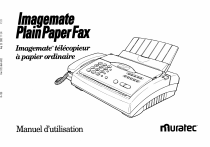
Публичная ссылка обновлена
Публичная ссылка на ваш чат обновлена.